PROGUARD 800 PROGUARD800 SERIES ™ GUIDE D’INSTALLATION FRANÇAIS 20199 / 20100607 • PROGUARD800TM © ALL RIGHTS RESERVED MARMITEK ® Avertissements de Securite • Le câblage de votre installation électrique dispose d'un voltage de 230V, danger de mort! Ne raccordez jamais le module lorsqu'il se trouve sous tension. Déconnectez le disjoncteur avant de commencer l'installation. • Ce produit est destiné à une utilisation professionnelle. Son installation doit être effectuée par un installateur agréé. • Afin d'éviter un court-circuit, ce produit ne doit être utilisé qu'à l'intérieur, et uniquement dans des endroits secs. Ne pas exposer les composants à la pluie ou à l'humidité. Ne pas utiliser à côté de ou près d'une baignoire, une piscine, etc. • Ne pas exposer les composants de votre système à des températures extrêmement élevées ou à des sources de lumières trop fortes. • Toute utilisation impropre, toute modification ou réparation effectuée vous-même annule la garantie. Marmitek n’accepte aucune responsabilité dans le cas d’une utilisation impropre du produit ou d’une utilisation autre que celle pour laquelle le produit est destiné. Marmitek n’accepte aucune responsabilité pour dommage conséquent, autre que la responsabilité civile du fait des produits. • Ce produit n’est pas un jouet et doit être rangé hors de la portée des enfants. • Tenir les piles hors de portée des enfants. Traiter les piles usagées comme des petits déchets chimiques. Ne jamais utiliser simultanément des vieilles piles et des piles neuves, ou des piles de types différents. Enlever les piles lorsque le système sera mis longtemps hors de service. Respecter la polarité en insérant les piles (+/-) : une insertion incorrecte peut engendrer un danger d’explosion. • Brancher l’adaptateur secteur sur le réseau électrique seulement après avoir vérifié que la tension d’alimentation correspond à la valeur indiquée sur les plaques d’identification. Ne jamais brancher un adaptateur secteur ou un cordon d’alimentation lorsque celui-ci est endommagé. Dans ce cas, veuillez contacter votre fournisseur. • La commutation automatique d'appareils électriques est certes pratique, mais elle peut aussi présenter des dangers. Elle peut par exemple surprendre les autres utilisateurs ou provoquer l'inflammation spontanée d'un vêtement posé sur une source de chaleur électrique. Faites-y toujours attention et prenez suffisamment de mesures de sécurité pour prévenir toute situation indésirable ou dangereuse. -2- © MARMITEK Table des matières Avertissements de Securite.....................................................................................................................2 Table des matières ..................................................................................................................................3 Chapitre 1: Introduction ...........................................................................................................................6 1.1: Conventions de documentation..................................................................................................6 1.2: Spécifications .............................................................................................................................7 1.3: Présentation du système............................................................................................................7 1.4: Structure du système .................................................................................................................9 Chapitre 2: Installation du système........................................................................................................13 2.1: Préparation à l'installation ........................................................................................................13 2.2: Procédure d’installation............................................................................................................14 2.3: Autoprotection à l'arrachement ................................................................................................18 2.4: Installation de claviers filaires LCD ..........................................................................................18 Chapitre 3: Fonctions de base...............................................................................................................20 3.1: Face avant de la centrale.........................................................................................................20 3.2: LEDs d’indication d'état du système ........................................................................................20 3.3: Clavier de face avant ...............................................................................................................21 3.4: Affichage LCD ..........................................................................................................................21 3.5: Annonce de messages vocaux ................................................................................................23 3.6: Clavier LCD filaire ....................................................................................................................23 3.7: Mise en marche/à l'arrêt...........................................................................................................24 3.8: Mise en marche/à l’arrêt à distance via SMS...........................................................................27 3.9: Mise en marche/l’arrêt via DTMF à distance............................................................................28 3.10: Activation d’alarme par clavier LCD .......................................................................................28 Chapitre 4: Fonctions de système avancées.........................................................................................30 4.1: Navigation dans le menu..........................................................................................................30 4.2: Arrêt de communications .........................................................................................................31 4.3: Isolement/rétablissement des détecteurs.................................................................................31 4.4: Codes utilisateur ......................................................................................................................31 4.5: Suivez-moi ...............................................................................................................................33 4.6: Historique .................................................................................................................................34 4.7: Menu service............................................................................................................................35 Chapitre 5: Télécontrôle et duplex audio ...............................................................................................39 5.1: Appels d’entrée ........................................................................................................................39 5.2: Appels de sortie .......................................................................................................................41 Chapitre 6: Contrôle domotique.............................................................................................................44 6.1: Commande via le clavier..........................................................................................................44 6.2: Contrôle via télécommande .....................................................................................................44 6.3: Contrôle par Téléphone ...........................................................................................................44 6.4: Programmation horaire ............................................................................................................45 Chapitre 7: Dispositifs............................................................................................................................47 7.1: Enregistrement de dispositif.....................................................................................................47 7.2: Descriptifs de dispositifs...........................................................................................................47 7.3: Suppression de dispositif .........................................................................................................48 7.4: Temps de supervision ..............................................................................................................48 7.5: Resynchronisation TX ..............................................................................................................48 7.6: Zones .......................................................................................................................................49 7.7: Télécommandes.......................................................................................................................51 7.8: Claviers ....................................................................................................................................52 7.9: Répéteurs de signaux ..............................................................................................................53 7.10: Sirène radio............................................................................................................................53 7.11: Badges (pour une utilisation future) .......................................................................................55 Chapitre 8: Temporisation d’entrée/sortie et tonalités du système........................................................56 8.1: Temporisation d'entrée/sortie...................................................................................................56 8.2: Mise en marche sur sortie .........................................................................................................56 8.3: Temporisation d’entrée supplémentaire...................................................................................56 8.4: Déviation d’entrée ....................................................................................................................57 ProGuard800™ -3- 8.5: Redémarrage Délai de Sortie...................................................................................................57 8.6: Signalisations sonores de mise en marche..............................................................................57 8.7: Signalisations sonores domotiques..........................................................................................58 8.8: Signalisations sonores de défaut du système..........................................................................58 8.9: Options de tonalités .................................................................................................................59 Chapitre 9: Options du système ............................................................................................................61 9.1: Réglage du mode limitation......................................................................................................61 9.2: Verrouillage code .....................................................................................................................61 9.3: Options de mise en marche/à l’arrêt ........................................................................................61 9.4: Alarme panique ........................................................................................................................63 9.5: Temporisation coupure secteur................................................................................................63 9.6: Options d’affichage ..................................................................................................................64 9.7: Options de sorties programmables (PGM)...............................................................................65 9.8: Guard Code (pour une utilisation future)..................................................................................66 9.9: Indication « no arm ind. ».........................................................................................................66 9.10: Détection brouillage ...............................................................................................................67 9.11: Temps “pas de marche” .........................................................................................................67 9.12: Options microphone/haut-parleur...........................................................................................67 9.13: Messages audio .....................................................................................................................67 9.14: Accès d’installateur ................................................................................................................67 9.15: Auto Log View (pour une utilisation future) ............................................................................68 9.16: Réglage d’horaire hiver/été (Daylight Sav.) ...........................................................................68 9.17: Échec du Rapport ..................................................................................................................68 9.18: Alarme Éteinte........................................................................................................................68 9.19: Croisement de Zones (pour utilisation future) ........................................................................69 9.20: Feu Vérifié..............................................................................................................................69 9.21: Type de Pile ...........................................................................................................................69 Chapitre 10: Communications ...............................................................................................................70 10.1: Rapport au centre de télésurveillance....................................................................................70 10.2: Options générales pour les rapports du centre de télésurveillance.................................................71 10.3: Composeur de messages audio ............................................................................................73 10.4: Programmation à distance .....................................................................................................74 10.5: Appel au service.....................................................................................................................76 10.6: Options de communication.....................................................................................................77 10.7: Options GSM..........................................................................................................................80 10.8: Option Boucle 606..................................................................................................................81 10.9: Options d’événements pour un rapport du centre de télésurveillance ...................................82 10.10: Options d’événements de composeur messages audio ......................................................83 Chapitre 11: Programmation X-10 Domotique.......................................................................................85 11.1: Aperçu X-10 ...........................................................................................................................85 11.2: Unités domotiques .................................................................................................................85 11.3: Code maison ..........................................................................................................................88 11.4: Contrôle domotique................................................................................................................88 Chapitre 12: Initialisation .......................................................................................................................89 12.1: Initialisation ............................................................................................................................89 12.2: Rétablissement du programme de défaut ..............................................................................89 12.3: Supprimer les codes utilisateur ..............................................................................................89 12.4: Supprimer les émetteurs radio ...............................................................................................90 12.5: Trouver les modules...............................................................................................................90 Annexe A: Structure du menu................................................................................................................91 Annexe B: Installation des émetteurs ....................................................................................................98 Détecteurs IRP (MS845) .................................................................................................................98 Contact Magnétique (DS831)........................................................................................................101 Emetteur universel (US832)..........................................................................................................103 Détecteur bris de vitre (GB843) ....................................................................................................104 Détecteur de fumée (SD833) ........................................................................................................107 Télécommandes (PR811/KR814) .................................................................................................108 Claviers Radio (WK820/RC840) ...................................................................................................109 -4- © MARMITEK Spécifications des émetteurs ........................................................................................................111 Annexe C: Tableau d’événements.......................................................................................................112 Annexe D: Types de zone ...................................................................................................................114 Declaration of Conformity ....................................................................................................................116 ProGuard800™ -5- Chapitre 1: Introduction Ce manuel a été conçu afin de vous guider tout au long du processus d'installation de la centrale d'alarme ProGuard800. Il est fortement recommandé de lire ce manuel dans son intégralité avec la plus grande attention avant de commencer à installer la centrale. Vous serez ainsi parfaitement informé de tout ce que ce système de sécurité peut vous apporter. Ce manuel n'est pas destiné aux utilisateurs finaux qui trouveront à leurs dispositions un manuel utilisateur fourni avec le produit. Si vous avez la moindre question concernant l'une des procédures décrites dans ce manuel, n'hésitez pas à contacter Marmitek au www.marmitek.com. 1.1: Conventions de documentation Dans ce manuel, nous avons essayé de décrire le fonctionnement et la programmation de cette centrale en respectant la structure et l'ordre utilisés dans le menu. La section 4.1: Navigation dans le menu, explique de manière détaillée comment naviguer dans le menu de la centrale. Les conventions suivantes ont été utilisées afin de simplifier la compréhension des différentes procédures décrites dans ce manuel: Ceci… 3 Sélectionner… Dans le menu Mémoire d'événements, sélectionner l'option RAZ mémoire. Aller dans le menu Service, sélectionner Heure/Date puis Régler Date. [7012] [#5] 4. Test de module 1 signifie… Le symbole sur une touche tel qu'il apparaît sur le clavier. Utiliser les touches fléchées pour défiler à travers toutes les options disponibles puis appuyez sur la touche 3. Accéder au menu principal en appuyant sur la touche 3 et en insérant votre code utilisateur valide. Utilisez ensuite les touches fléchées pour naviguer jusqu'à ce que vous atteignez. Mémoire d'événements, puis appuyez sur 3. Utiliser à nouveau les touches fléchées et sélectionnez l'option RAZ mémoire puis appuyez sur 3. La procédure à suivre est la même que celle décrite de cidessus. La seule différence est que la navigation se fait ici parmi trois niveaux de menu. Il s'agit d'un raccourci permettant d'accéder à un élément spécifique dans le menu principal. Le raccourci présenté dans l'exemple ci-contre est: « Régler Date ». Ces raccourcis sont mentionnés dans les différentes procédures afin de faciliter la navigation dans les menus. Il s'agit d'un raccourci permettant d'accéder à un élément spécifique du sous-menu. Par exemple, [#5] est le raccourci pour « Activer/Désactiver sirène » dans le sous-menu qui s'affiche dès que le détecteur devant être programmé a été sélectionné. Le texte tel qu'il apparaît sur l'écran LCD (en gras et en italique). Remarque importante à laquelle il faut prêter la plus grande attention. Tableau 1.1: Conventions de documentation -6- © MARMITEK 1.2: Spécifications Généralités Zones: 32 zones radio (1 émetteur par zone), 1 zone filaire (zone 33) Télécommandes radio: 19 (contrôlées ou non-contrôlées par PC de télésurveillance) Claviers radio: 4 Claviers LCD filaire: 2 (PROGUARD800-KPD/L), 3 (PROGUARD800-KPD/S) Répéteurs de signaux: 4 Clés programmables: 16 (contrôlées ou non-contrôlées par PC de télésurveillance) Sirène radio: 1 (simple ou bidirectionnelle) Codes utilisateur: 32 Mise en service: totale, partielle ou périmétrique Mémoire d'événements: mémorisation de 256 événements avec horodatage Communications Abonnés de rapport d’événements du centre de télésurveillance: 3 (numéro d'abonné à 8 chiffres) Abonnés de message audio: 3 Numéros de téléphone: 3 normaux, 3 messages vocaux, 1 pour le contre-appel et 1 pour l'appel de service (chacun se composant de 16 chiffres) Options pour l'interface de communication: RTC ou GSM (module d'extension facultatif requis) Domotique Moyen de communication: Courant Porteur Protocole: X-10 Appareils domotiques: 16 (avec adressage individuel) Récepteur & radiofréquence Récepteur: superhétérodyne, fréquence fixe Fréquence: 868,35 MHz MF Cryptage des données: SecuriCode™ Spécifications électriques Alimentation: 230Vca, 50Hz Batterie de secours: 7,2V / 1,2Ah (6 accumulateurs de 1,2V Ni-MH, taille AA) Fusible: 63mA / 250V (Protection de courant alternatif), 1A / 250V (protection de batterie) Contact du relais de sortie programmable: 100mA (charge maximale) Sirène intégrée: 105dB ou 85dB Contact d'autoprotection: NF Température de fonctionnement: de 0 à +60°C 1.3: Présentation du système L’ProGuard800 est une centrale d'alarme radio dotée de multiples fonctionnalités apportant une réponse aux besoins de la plupart des installations résidentielles. Ce système a été conçu pour faciliter l’installation et l’utilisation. C'est dans cette perspective que son interface d’utilisateur est basée sur un simple model axé autour d'un menu qui convient aux mêmes besoins essentiels de l’utilisateur et de l’installateur. Vous pouvez programmer la centrale ProGuard800 sur site via le clavier à écran LCD qui lui est intégré ou à distance via un ordinateur PC en utilisant le logiciel de téléchargement / télétransmission. Les communications avec le centre de télésurveillance et les opérations de téléchargement et de télétransmission se font soit via un réseau RTC classique, soit via une communication par téléphonie cellulaire à haute vitesse. L'envoi de messages SMS est une nouvelle ProGuard800™ -7- méthode de supervision utilisée à la fois par le PC de télésurveillance et par l'utilisateur de la fonction Suivez-moi. De plus, des messages SMS peuvent être envoyés à la centrale, ce qui permet à l'utilisateur d'envoyer des commandes au système à partir de n'importe quel endroit dans le monde. Les fonctions domotiques appliquées aux installations domestiques de la centrale offrent un large éventail de possibilités. Le module domotique est un système d'interface avec des équipements, utilisant le protocole X-10 avec un courant porteur. Il permet à l'utilisateur de commander ces derniers à l'aide de nombreux supports. Le schéma suivant présente les différents éléments dont la centrale est composée, ainsi que l'interaction de cette dernière avec les réseaux de communication externes. Figure 1.1: Architecture du Système -8- © MARMITEK 1.4: Structure du système Cette section vous familiarise avec diverses informations sur les différentes cartes de circuits imprimés qui composent le système. A l'exception du circuit principal, chaque module périphérique est disponible en option et peut être installé à l'intérieur du boîtier en plastique. Figure 1.2: Structure du Système 1. 2. 3. 4. 5. Circuit imprimé principal Module transmetteur digital RTC (optionnel) Module domotique (optionnel) Module de communication par téléphonie cellulaire (optionnel) Batterie de secours ProGuard800™ -9- 1.4.1: Circuit imprimé principal Le circuit imprimé principal commande le système et se connecte avec de différents modules périphériques à l'aide de plusieurs connecteurs d'interface. De plus, ce circuit inclut une entrée de zone filaire, une sortie à relais programmable, une entrée de zone filaire et un port USB standard pour la programmation via un ordinateur PC. Figure 1.3: Circuit Imprimé Principal 1. 2. 3. 4. 5. 6. 7. 8. 9. 10. 11. 12. 13. 14. 15. 16. 17. 18. 19. 20. 21. 22. -10- Port USB standard pour connexion à un ordinateur PC Interrupteur DIP pour programmation flash Connecteur pour transmetteur intégré Connecteur de câble plat d'interface vers module RTC Sortie d’alimentation auxiliaire (fonctionnant avec courant alternatif:10-15V, fonctionnant avec batterie: 6-8V) Sortie à relais programmable (charge maximale 100 mA) Zone filaire (Zone 33) Voyant d’état LED Connecteur de module IP850-Interphone Connecteur de programmation flash pour circuit imprimé principal Bornier de clavier filaire LCD Connecteur de câble plat d'interface vers clavier LCD, haut-parleur intérieur, microphone intérieur et sirène intérieure Autoprotection à l'arrachement (ouverture) Programmation du connecteur clavier Connecteur d’interface au module domotique Bornier de raccordement de l'alimentation secteur Bornier de sortie pour l'alimentation des modules domotiques Fusible de protection alimentation (courant alternatif) Fusible de protection batterie de secours Connecteur de câble plat d'interface vers module GSM Connecteur batterie de secours Connecteur batterie de secours supplémentaire © MARMITEK 1.4.2: Module RTC Grâce au module RTC, la centrale dispose d'un système de numérotation standard permettant les communications RTC. N’utilisez pas de lignes téléphoniques VoIP pour une communication vers le centre de télésurveillance. Dans certains cas, le système ne transmet pas de signaux d’alarme sur le réseau VoIP. 1 Autres types de prises téléphone (option) Figure 1.4: Module RTC 1. 2. 3. 4. 5. 6. Voyant d’état LED Connecteur de programmation flash Bornier de raccordement à la ligne téléphonique (bornes 1 et 2: ligne entrante de la compagnie de téléphone, bornes 3 et 4: ligne sortante vers téléphone) Connecteur de câble plat d'interface vers circuit imprimé principal Prise téléphone pour ligne entrante de la compagnie de téléphone Prise téléphone pour ligne sortante vers téléphone 1.4.3: Module domotique Le module domotique dans le système offre une interface vers le courant porteur, ce qui permet de commander 16 appareils domotiques grâce au protocole X-10. 1. 2. 3. Connecteur d'interface vers circuit imprimé principal Connecteur programmation flash Bornier de raccordement du courant porteur au circuit imprimé principal (1 – neutre; 2 – phase) Figure 1.5: Module Domotique ProGuard800™ -11- 1.4.4: Module de Communication Cellulaire Le module de Communication Cellulaire (GSM) permet à la centrale de communiquer via les réseaux de téléphonie cellulaire. Il est ainsi possible d'envoyer ou de recevoir des messages SMS, d'effectuer des télétransmissions et téléchargements et de mettre en place des applications cellulaires pour l’écoute/dialogue. Figure 1.6: Module de Communications Cellulaire 1. 2. 3. 4. 5. -12- Support carte SIM Déverrouillage carte SIM Voyant d’état LED Connecteur programmation flash Connecteur de câble plat d'interface vers circuit imprimé principal © MARMITEK Chapitre 2: Installation du système Le chapitre suivant explique comment installer le système et apporte des instructions générales et des conseils sur la façon d’optimiser l’installation. Il est recommendé de vous familiariser avec les différentes cartes de circuit que comporte ce système – voir: 1.4: Structure du système. 2.1: Préparation à l'installation Avant de commencer avec la procédure d’installation, il est conseillé de dessiner un croquis approximatif de l’immeuble et de déterminer la position requise pour la centrale d’alarme et pour chaque dispositif radio. Pour une décision sur l’emplacement de l’installation, tirez en considération les faits suivants: x Montez la centrale dans un endroit avec accès facile aux connections de téléphone et d’alimentation. x Si l’installation se fait avec le module de communications cellulaire GSM, la centrale devra être montée dans une position où le signal GSM est fort. x Référez-vous à la section suivante afin de choisir l’emplacement optimal pour les dispositifs radio en relation avec la centrale. 2.1.1: Instructions générales pour une installation radio Afin d’optimiser la communication radio, suivez les instructions suivantes: x Monter, si possible la centrale de sorte qu'elle se situe à distance égale de tous les détecteurs radio. x Eviter toute installation à proximité de sources de bruits importantes ou d'interférences aux radiofréquences (conduits métalliques des systèmes de climatisation/chauffage et disjoncteurs, par exemple). x Réduire au maximum la distance entre la centrale et les émetteurs. x Placer la centrale de manière à ce qu'il y ait le moins d'obstacles possible entre celle-ci et les émetteurs. Figure 2.1: Réduction maximale du nombre d'obstacles x Les matériaux de construction à base de métal, tels que les murs en béton armé, réduisent la portée des transmissions radio. ProGuard800™ -13- Figure 2.2: Prise en considération des matériaux de construction x La réduction de la puissance des signaux RF est directement proportionnelle à l'épaisseur des obstacles, pour autant que ces derniers soient du même matériel. Figure 2.3: Prise en considération de l'épaisseur des obstacles 2.2: Procédure d’installation Après avoir déballé le matériel et être certain d’avoir tous les outils nécessaires, il est recommendé d’installer le système de la façon suivante: 1ière démarche: Ouvrez le boîtier 2ième démarche: Alimentez le système de façon temporaire. 3 ième démarche: Enregistrez les émetteurs 4 ième démarche: Testez l’emplacement de l’installation choisie. 5 ième démarche: Installez la centrale et les émetteurs de façon permanente. 2.2.1: 1ière démarche – Ouvrir le boîtier Pour ouvrir le boîtier: 1. Retirer la vis située sur la partie inférieure de la face avant. 2. A l'aide d'un tournevis, presser les attaches avec précaution, comme indiqué sur la figure 2.4. 3. Soulever la face avant du boîtier. Celle-ci est rattachée à l'embase par deux bandes de fixation et est retenue par le câble plat qui la relie au circuit imprimé de ladite face avant. Emplacement de la vis du boîtier Figure 2.4: Ouverture du boîtier -14- © MARMITEK 2.2.2: 2ième démarche – Alimenter le système Afin d’enregistrer et de tester les émetteurs, il est nécessaire d’alimenter de façon temporaire le système avant l’installation de la centrale. A ce stade, ne connectez pas encore la batterie de secours. Enfilez le câble d’alimentation à travers la découpe sur le couvercle arrière et connectez le câble à l’entrée de l’alimentation en courant alternatif sur la circuit imprimé principal. Pour un emplacement exacte de l’entrée d’alimentation en courant alternatif, voir section 1.4.1: Circuit imprimé principal. Fermez le couvercle avant et utilisez l’alimentation du courant alternatif. A ce stade, ignorez tout défaut de situation qui pourrait apparaître sur l’affichage LCD (p.ex. batterie basse). 2.2.3: 3ième démarche – Enregistrer les émetteurs Pour que la centrale puisse reconnaitre un dispositif, son émetteur doit être enregistré. En termes généraux, l’enregistrement de l’émetteur signifie l’envoi de deux transmissions à partir d’un dispositif lorsque la centrale est en mode d’«enregistrement». Pour enregistrer un dispositif: 1. Appuyez sur 3. 2. Insérez votre code installeur (le code installeur de défaut est de 9698). 3. Insérez 91 (programmation, dispositifs) pour entrer dans le menu des dispositifs. 4. Appuyez sur les touches de navigation du menu (/), jusqu’à ce que le type de dispositif que vous voulez enregistrer apparait sur l’affichage LCD (p.ex. zones ou claviers). 5. Appuyez sur 3. 6. Appuyez sur les touches de navigation du menu (/), jusqu’à ce que le dispositif exacte que vous voulez enregistrer apparait sur l’affichage LCD (p.ex. zone 3 ou clavier 2). 7. Appuyez sur 3. Si un dispositif n’a pas été enregistré dans l’emplacement choisi, la centrale initie le mode d’enregistrement. Pendant le mode d’enregistrement, le système attend deux transmissions venant du dispositif. a déjà été enregistré dans l’emplacement voulu, le système ne va pas 1 Siinitierun ledispositif mode d’enregistrement. Si le dispositif a déjà été enregistré dans un autre endroit, les essais d’enregistrement seront ignorés par le système. 8. 9. 10. Envoyez deux transmissions à partir du dispositif – pour plus de détails, référezvous aux instructions d’installation de dispositifs dans l’annexe B. Lorsque Sauver? est affiché sur l’écran LCD de la centrale, appuyez sur 3. L’affichage passe automatiquement à la prochaine option pour ce dispositif. Par exemple, si vous appuyez sur 3 pour confirmer l’enregistrement de zone, cela vous amène automatiquement à l’option Type de zone. Continuez à insérer d’autres paramètres pour le dispositif choisi. En appuyant sur 2 vous ramène au niveau de menu précédent. Appuyez sur 2 lorsque 1 vous êtes dans le menu principal (niveau de menu 1) pour quitter le mode menu. ProGuard800™ -15- ième 2.2.4: 4 démarche – Tester l’emplacement de l’installation choisie Une fois que tous les émetteurs sont enregistrés, il est recommendé que vous testez les emplacements d’installation choisie avant d’installer la centrale et les dispositifs radio de façon permanente. Vous pouvez tester la force du signal de l’émetteur en utilisant la fonction Test TX. Pour tester la force du signal de l’émetteur: 1. Appuyez sur 3. 2. Insérez votre code installeur. 3. Insérez 7072 (Service, Emetteurs, Test TX) pour initier le mode Test TX. 4. Activez l’émetteur que vous souhaitez tester; les détails de l’émetteur apparaissent sur l’écran LCD de la centrale. De plus, entre une et quatre tonalités sont émises pour indiquer la force du signal de l’émetteur. Si quatre tonalités sont émises, l’émetteur se situe dans l’emplacement meilleur possible – voir 4.7.7: Emetteurs pour plus d’informations. 5. Après avoir testé chaque émetteur, appuyez sur 2 pour quitter le mode Test TX. Si l’installation se fait avec le module de communications cellulaire GSM, testez la force du signal GSM en utilisant le compteur de système RSSI. Pour tester la force du signal GSM: 1. Appuyez sur 3. 2. Insérez votre code installateur. 3. Insérez 709 (service, signal GSM); la force de signal du réseau cellulaire est affichée – voir 4.7.9: Intensité du signal GSM pour plus d’informations. 2.2.5: 5ième démarche – Installation de la centrale et des émetteurs Après avoir choisi et testé l’emplacement de l’installation pour la centrale et chaque émetteur, vous êtes prêt maintenant à installer le système de façon permanente. Pour installer les émetteurs de façon permanente, référez-vous aux instructions d’installation de chaque dispositif (dans l’annexe B de ce manuel ou envoyé individuellement avec chaque produit). Pour installer la centrale: 1. Déconnectez l’alimentation de courant alternatif de la centrale. 2. Ouvrez le boîtier, comme expliqué dans la section 2.2.1: 1ière démarche – Ouvrir le boîtier. 3. Enlevez la batterie de secours. Si vous voulez installer la centrale avec le contact d’autoprotection, il est aussi nécessaire d’enlever le circuit imprimé principal. La figure 2.5 montre la centrale avec le circuit imprimé principal et la batterie de secours enlevés. -16- © MARMITEK Trou de fixation supérieur Trou de fixation supérieur Emplacement de la vis pour autoprotection à l'arrachement Trou de fixation inférieur Trou de fixation inférieur Figure 2.5: Embase (circuit imprimé principal et batterie de secours retirés) 4. 5. 6. 7. 8. 9. 10. Positionnez la centrale contre le mur et marquez les trous de fixation inférieurs et supérieurs. Si vous utilisez le contact d’autoprotection à l’arrachement, marquez aussi le trou pour l’emplacement de sa vis. Installez des ancres muraux dans les positions appropriées. Enfilez tous les câbles nécessaires à travers la découpe sur l’embase (p.ex. l’alimentation du courant alternatif et la ligne de téléphone) et faites les connections de câbles nécessaires. Connectez le câble de courant avec l’entrée de l’alimentation de courant alternatif sur le circuit imprimé principal – voir 1.4.1: Circuit imprimé principal. Connectez la ligne de téléphone au bornier de la ligne téléphonique dans le module RTC – voir 1.4.2: Module RTC. Connectez si nécessaire tous les claviers LCD filaires supplémentaires – voir 2.4: Installation de claviers filaires LCD. Montez la centrale au mur en utilisant quatre vis et insérez si nécessaire la vis de l’autoprotection à l’arrachement – voir 2.3: Autoprotection à l'arrachement. 1 La centrale devra être montée de sorte qu’elle puisse résister une force d’au moins trois fois plus que son propre poids. 11. 12. Replacez le circuit imprimé principal et reconnectez ses modules périphériques. Connectez le câble plat lié au circuit imprimé principal au clavier sur la face avant de la centrale et replacez les bandes serrantes du couvercle avant. Utilisez l’alimentation du courant alternatif. 13. 1 Connectez toujours l’alimentation du courant alternatif avant de connecter la batterie de secours. Les batteries sont fournies non-chargées. Lorsque vous connectez la batterie pour la première fois, il est probable que le système va afficher un état de batterie basse. Chargez la batterie pour au moins 18 heures avant une première utilisation. 14. 15. Connectez la batterie de secours au connecteur du circuit imprimé principal. Positionnez les crochets de support du couvercle avant sur l’embase et fermez le couvercle avant avec un claquement. Après l’installation de la centrale, effectuez la fonction de Trouver modules – voir 12.5: Trouver les modules. 16. ProGuard800™ -17- 2.3: Autoprotection à l'arrachement Ce contact se situe à l'arrière du circuit imprimé principal de la centrale d'alarme et est maintenu enfoncé par la partie de l'embase illustrée dans la figure 2.6. Pour que cette option fonctionne, insérer une vis dans le Figure 2.6: Partie prédécoupée trou de fixation prévu pour le dispositif d'autoprotection à du dispositif d'autoprotection ième l'arrachement (voir la section 2.2.5: 5 démarche – Installation de la centrale et des emetteurs). Lorsque la centrale est arrachée du mur, la partie prédécoupée de l'élément en plastique se détache en raison de la pression de la vis et reste fixée au mur. En conséquence, le contact d'autoprotection n'est plus maintenu enfoncé et une alarme est générée. Le contact d'autoprotection (en option) offre une protection supplémentaire, dans le cas où la centrale d'alarme est arrachée du mur. 2.4: Installation de claviers filaires LCD Le système supporte les claviers filaires LCD qui peuvent être installés jusqu’à 300m de la centrale. Connecteur de programmation flash Potentiomètre de contraste LCD Contact d’autoprotection Borniers Figure 2.7: Clavier filaire LCD (couvercle arrière enlevé) Pour installer des claviers filaires LCD: 1. Déconnectez toute alimentation, courant alternatif et batterie de la centrale. 2. Enlevez le couvercle arrière du clavier. Pour faire cela, appuyez sur les deux fermetures (situées sur l’arrière du clavier) en utilisant un tournevis à tête plate et retirez doucement le couvercle arrière de la face avant du boîtier. 3. Positionnez l’embase du clavier contre le mur et marquez les trous de fixations inférieurs et supérieurs. 4. Installez des ancres muraux dans les endroits appropriés. 5. Enfilez le câble de la centrale à travers la découpe de câble sur le couvercle arrière et fixez celui-ci sur le mur en utilisant quatre vis. 6. Connectez le bornier sur le clavier au bornier approprié sur le circuit imprimé principal de la centrale, comme dans la figure 2.8. -18- © MARMITEK Figure 2.8: Connections pour Clavier Filaire LCD 7. 8. 9. 10. Utilisez à nouveau le courant pour la centrale. Réglez l’adresse du clavier de la façon suivante: a. Soyez certain que le contact de l’autoprotection à l’arrachement du clavier est ouvert. b. Sur le clavier, appuyez de façon simultanée sur les touches 1, 3 et 5. c. Utilisez les touches fléchées (/) afin de sélectionner l’adresse du clavier. d. Appuyez sur 3. Positionnez les crochets de support du couvercle avant sur le couvercle arrière et fermez les deux couvercles avec un claquement. Après l’installation des claviers filaires, effectuez la fonction Trouver modules – voir 12.5: Trouver les modules. ProGuard800™ -19- Chapitre 3: Fonctions de base 3.1: Face avant de la centrale La face avant procure une interface detaillée pour la programmation et le fonctionnement du système. Le schéma suivant vous aidera à vous familiarisez avec les différents éléments de la face avant. LED d'indication d'état du système Affichage LCD Touches de mise en marche Touches de navigation dans le menu Clavier alphanumérique Figure 3.1: Face avant 3.2: LEDs d’indication d'état du système Les deux LEDs (marche/arrêt et alimentation) apportent des informations essentielles sur l'état du système. Si la LED marche/arrêt… ± est éteinte est allumée clignote cela signifie que… le système est à l'arrêt. le système est en marche. une alarme a été détectée. Cette indication disparaît la prochaine fois qu’une mise en marche est initiée ou après qu’un événement spécifique a été visualiser dans le registre d’événements. Tableau 3.1: Indications données par la LED marche/arrêt 1 Aucune indication n'est donnée si l'alarme détectée est une alarme panique silencieuse. Si la LED alimentation… a est éteinte est allumée clignote (lentement) cela signifie que… la centrale n'est pas alimentée (secteur + batterie). le système est correctement alimenté. clignote (rapidement) une coupure de l'alimentation secteur a été détectée. la tension de la batterie de secours ou des émetteurs est basse. Tableau 3.2: Indications par la LED alimentation -20- © MARMITEK 3.3: Clavier de face avant Le clavier alphanumérique situé en face avant permet d'exécuter toutes les opérations nécessaires à la programmation et au fonctionnement de la centrale. A part les fonctions normales d’un clavier alphanumérique standard, le clavier offre un nombre de fonctions spéciales. Ces fonctions sont énumérées dans le tableau suivant: Touche 1 0 2 3 Fonction spéciale Permet l’insertion de symboles lors de la modification de descriptifs. Permet l’insertion de symboles lors de la modification de descriptifs. Permet d'annuler l’actuelle sélection. Permet de retourner au niveau antérieur du menu. Permet d'accéder au mode menu. Permet de sélectionner l'article du menu actuellement affiché. Permet de signaliser la fin d’une valeur insérée. Permet de passer alternativement de la fonction « Isolement de zone » à la fonction « Rétablissement de zone». Utilisée pour allumer les unités domotiques. Utilisée dans l’édition du descriptif pour insérer un espace avant le caractère actuel. Utilisée dans l’édition du numéro de téléphone pour insérer un “T”, “,”, “P”, “+”, “¾”, “#”. Utilisée lors de l’édition d’un numéro d’abonné pour insérer des chiffres hexadécimaux (A-F). Défile des descriptifs d’articles et des noms de défauts. Défile dans le registre d’événements avec horodatassions. Défile entre les horaires a.m. et p.m. lors du réglage horaire en format de 12 heures. Utilisée pour éteindre les unités domotiques. Lors de l’édition d’un numéro de téléphone ou d’un descriptif, utilisée pour effacer le caractère actuel. Utilisée pour défiler en arrière dans le niveau de menu actuel. Pour les fonctions de Carillon global et de Centre messager, utilisez les raccourcis suivants: + (raccourci pour Carillon global) + 2 (raccourci pour Enregistrer message) + 3 (raccourci pour Lecture) Utilise pour défiler en avant dans le niveau de menu actuel. En mode repos, permet de faire défiler la liste des conditions de défaut détectées. Tableau 3.3: Fonctions accessibles via le clavier de face avant 3.4: Affichage LCD L'affichage LCD vous apporte une interface détaillée pour une programmation et un fonctionnement de la centrale. 3.4.1: Mode repos Il s'agit de l'état dans lequel le système se trouve lorsqu'il est à l'arrêt et qu'il n'est pas en mode menu. En mode repos, les états du système et la mise en marche/arrêt ou bannière sont affichés. Si l'état du système est normal, l'heure actuelle est indiquée. ProGuard800™ DESARME 11:22:02 Figure 3.2: Affichage typique en mode repos -21- Ceci… DESARME ARME TOTALE ARME PARTIELLE ARME PERIMETRE SORTIE TOTALE SORTIE PARTIELLE SORTIE PERIMETRIQUE ARME PARTIELLE INST ARME PERIM INST ARME PARTIELLE INST ARME PERIM INST signifie que… Le système est à l'arrêt. Le système a été mis en marche en utilisant la méthode de mise en marche affichée. Le système est en cours de mise en marche (affiché lors de la temporisation de sortie). Le système a été mis en marche en utilisant la méthode de mise en marche affichée avec la fonction de mise en marche instantanée activée. Le système est en cours de mise en marche avec la fonction de mise en marche instantanée activée. Tableau 3.4: Etat de marche/arrêt Ceci… ZONES EN ALARME ALARME AUTOPROTECTION 056 POUR SORTIR 011 POUR ARRETER SYSTEME NON PRET CLAVIER BLOQUE DEFAUT SYSTEME signifie que… Des zones sont été embranchées. Le système a été saboté. La temporisation de sortie s’écoule (elle expire dans 56 secondes). La temporisation d'entrée s’écoule (elle expire dans 11 secondes). Le système n'est pas prêt à être mis en marche. Vérifier que toutes les portes et fenêtres soient fermées. Après 5 tentatives infructueuses d’insertion de code utilisateur, le clavier est verrouillé pendant 30 minutes. Une condition de défaut a été détectée. Presser pour plus de détails. Tableau 3.5: Etats du système 3.4.2: Tonalités de défaut du système Dans le cas d’un défaut de système, le ProGuard800 émet une série de tonalités pour alerter l’utilisateur. Pour assourdir ces tonalités, appuyez sur et défilez à travers la liste de défauts du système affichée sur l’écran LCD. Lorsque la condition de défaut est rétablie, elle est retirée de la liste des défauts du système. 1 Pour que cette fonction marche, les Tonalités de défaut doivent être activées dans la programmation – voir 8.8.1: Signalisations de défaut. Les tonalités de défaut du système ne sont pas émises de 10:00 p.m. à 7:00 a.m. pour ne pas déranger les membres de la famille, peut-être endormis. Cependant, vous pouvez programmer le système afin qu’il annonce immédiatement les défauts par téléphone à tous moments – voir 8.8.2: Signalisations de défaut . -22- © MARMITEK 3.5: Annonce de messages vocaux Certaines versions du matériel ProGuard800 supportent l’annonce audio de l’état du système. Si cette fonction est activée dans la programmation (voir 9.13: Messages audio), le système joue des messages courts pour indiquer une mise en marche/arrêt, un isolement de zones, alarm inondation, un défaut de système et un message en attente. 1 La disponibilité de la fonction Annonce de message audio est dépendante du matériel. 3.6: Clavier LCD filaire En plus du clavier sur la face avant de la centrale, vous pouvez installez jusqu’à trois claviers LCD filaires (ou deux claviers avec un large écran LCD), individuellement addressés. La disposition du clavier LCD filaire est similaire au clavier de la face avant et la plupart de sa fonctionalité est identique. Le schéma suivant présente la disposition du clavier LCD filaire. Affichage LCD LEDs d'indication d'état du système Touches de navigation dans le menu Clavier alphanumérique Touches de mise en marche Touches de navigation dans le menu Figure 3.3: Clavier LCD filaire (PROGUARD800-KPD/S) Comme avec le clavier de la face avant, le clavier LCD filaire apporte aussi un nombre de fonctions spéciales qui sont énumérées dans le Tableau 3.6. ProGuard800™ -23- Touche 1 0 2 3 FULL (TOTALE) PART (PARTIELLE) Fonction spéciale Permet l’insertion de symboles lors de la modification des descriptifs. Permet l’insertion de symboles lors de la modification des descriptifs. Permet d'annuler la sélection actuelle. Permet de retourner au niveau antérieur du menu. Permet d'accéder au mode Menu. Permet de sélectionner l'élément du menu actuellement affiché. Utilisée pour signaler la fin d’une valeur insérée. Permet de passer alternativement de la fonction « Isolement de zone » à la fonction « Rétablissement de zone». Utilisée pour une mise en marche totale du système. Utilisée lors de l’édition du descriptif pour insérer un espace avant le caractère actuel. Utilisée lors de l’édition du numéro de téléphone pour insérer un “T”, “,”, “P”, “+”, “¾”, “#”. Utilisée lors de l’édition du numéro d’abonné pour insérer des chiffres hexadécimaux (A-F). Défile les descriptifs de l’article et les noms de défaut. Défile dans le registre d’événements avec horodatassions. Défile entre les horaires a.m. et p.m. lors du réglage horaire en format de 12 heures. Utilisée pour mettre le système en marche de façon partielle (partielle ou périmètre). Utilisée dans l’édition du descriptif et du numéro de téléphone pour supprimer le caractère actuel. Utilisée pour défiler en arrière dans le niveau de menu actuel. Utilisée pour accéder au raccourci du Carillon global ( + ). Utilisée pour défiler en avant dans le niveau de menu actuel. En mode repos, permet de faire défiler la liste des conditions de défaut détectées. Tableau 3.6: Fonctions spéciales du clavier LCD filaire 3.7: Mise en marche/à l'arrêt La section suivante décrit la procédure à suivre pour mettre la centrale en marche/à l'arrêt à l'aide du clavier à affichage LCD. La centrale ProGuard800 offre trois modes de mise en marche pouvant être programmés afin de répondre aux besoins de chaque application. La figure 3.4 illustre ces 3 modes. Dans chaque schéma, la partie grise correspond à la zone protégée. Totale Partielle Périmètre Figure 3.4: Modes de mise en marche Les options de mise en marche sont totalement flexibles. Chaque détecteur peut être programmé pour pouvoir être inclus dans n'importe quelle combinaison possible avec les 3 modes de mise en marche (voir le paragraphe 7.6.2: Mise en marche). De plus, chacun de ces modes dispose d'une temporisation d'entrée et de sortie indépendante. Les fonctions de mise en marche ne sont disponibles que si le système est en mode Repos. -24- © MARMITEK 3.7.1: Touches de mise en marche Les touches de mise en marche vous permettent d’activer le système en utilisant une des trois méthodes de mise en marche: totale, partielle et périmètre. Totale Partielle Périmètre Figure 3.5: Touches de mise en marche 3.7.2: Mise en marche totale La mise en marche totale est utilisée lorsque les occupants quittent le lieu d’habitation. Pour une mise en marche totale du système: 1. Vérifiez si le système est prêt à être mis en marche. 2. Appuyez sur la touche de mise en marche totale sur le clavier. 3. Si l’activation en une touche est désactivée, insérez votre code utilisateur. Voir 9.3.2: Activation en une seule touche. 3.7.3: Mise en marche partielle La mise en marche partielle est utilisée lorsque les occupants ont l’intention de rester à l’intérieur sur une partie des prémisses et veulent sécuriser une autre partie. Pour une mise en marche partielle du système en utilisant le clavier de la face avant: 1. Vérifiez si le système est prêt à être mis en marche. 2. Appuyez sur la touche mise en marche partielle du clavier. 3. Si l’activation en une touche est désactivée, insérez votre code utilisateur. Pour une mise en marche partielle du système en utilisant le clavier LCD filaire: 1. Vérifiez si le système est prêt à être mis en marche. 2. Appuyez sur PART du clavier. 3. Sélectionnez la mise en marche partielle. 4. Si l’activation en une touche est désactivée, insérez votre code utilisateur. 3.7.4: Mise en marche de périmètre La mise en marche en périmètre est utilisée lorsque les habitants ont l’intention de rester à l’intérieur des prémisses et veulent sécuriser le périmètre. Pour une mise en marche de périmètre en utilisant le clavier de face avant: 1. Vérifiez si le système est prêt pour une mise en marche. 2. Appuyez sur la touche de mise en marche périmètre sur le clavier. 3. Si la mise en marche en une touche est désactivée, insérez votre code utilisateur. Pour une mise en marche de périmètre du système en utilisant le clavier LCD filaire: 1. Vérifiez si le système est prêt pour une mise en marche. 2. Appuyez sur la touche PART du clavier. 3. Sélectionnez la mise en marche de périmètre. ProGuard800™ -25- 4. Si la mise en marche en une touche est désactivée, insérez votre code utilisateur. 3.7.5: Mise en marche combinée Le système vous permet d’activer une combinaison de deux modes de mise en marche. Si vous mettez en marche le système avec périmètre, vous pouvez aussi faire une mise en marche totale ou partielle. De même, vous pouvez utiliser une mise en marche de périmètre après une mise en marche totale ou partielle. Lequel des modes d’activation vous choisissez en premier n’a pas d’importance. Vous pouvez activer le second mode de mise en marche pendant la temporisation de sortie du premier mode de mise en marche. Si la première temporisation de sortie expire, vous ne pouvez pas activer un second mode de mise en marche. Pour activer le système en utilisant deux modes de mise en marche: 1. Vérifiez si le système est prêt pour une mise en marche. 2. Activez le premier mode de mise en marche. 3. Si l’activation en une touche est désactivée, insérez votre code utilisateur. 4. Pendant que la temporisation de sortie du premier mode de mise en marche s’écoule, activez le deuxième mode de mise en marche. 5. Si l’activation en une touche est désactivée, insérez votre code utilisateur. 1 Il n’est pas possible d’activer les modes de mise en marche totale et partielle simultanément. Il est nécessaire de d’abord désactiver lorsque l’on change d’un mode de mise en marche à un autre. Les temporisations de sortie des deux modes de mise en marche sont complètement indépendantes. Au moment où un mode de mise en marche est activé, sa temporisation de sortie commence à s’écouler. La temporisation d’entrée depend de l’émetteur qui a été encontré en premier. Par exemple, si l’émetteur est compris dans la mise en marche totale, la temporisation d’entrée pour une mise en marche totale commence à s’écouler – voir 7.6.2: Réglage de mise en marche. Si l’émetteur est compris dans les deux modes de mise en marche activés, la temporisation d’entrée pour une mise en marche de périmètre commence à s’écouler. Si, dû aux zones ouvertes, le système n’est pas prêt à activer le second mode de mise en marche, alors les deux modes de mise en marche sont annulés. Dans ce cas, vérifiez que les entrées appropriées soient sécurisées et commencez à nouveau l’entière mise en marche. La mise à l’arrêt annule les deux modes de mise en marche activés. 3.7.6: Mise en marche forcée La mise en marche forcée vous permet de mettre en marche le système lorsqu’il n’est pas prêt. Par exemple, si une porte étant protégée par un contact magnétique est ouverte, vous pouvez activez le système à condition que la porte sera refermée vers la fin de la temporisation de sortie. Si la porte est encore ouverte après que la temporisation de sortie s’est écoulée, une alarme est déclenchée. Deux conditions vous permettent d’effectuer une mise en marche forcée: x La mise en marche forcée est activée – voir section 9.3.1: Mise en marche forcée. x L’émetteur qui provoque la situation du système qui n’est pas prêt est celui de la mise en marche activée – voir section 7.6.5: Mise en marche forcée. -26- © MARMITEK 3.7.7: Mise en marche instantanée La mise en marche instantanée est une fonction qui vous permet d’annuler la temporisation d’entrée après une mise en marche partielle ou de périmètre du système. Afin que cette fonction marche, elle doit etre activée dans la programmation – voir 9.3.4: Mise en marche instantanée. Pour une mise en marche instantanée du système: 1. Vérifiez si le système est prêt pour une mise en marche. 2. Appuyez sur la touche de mise en marche partielle ou de périmètre du clavier et insérez votre code utilisateur si l’activation en une touche est désactivée. 3. Appuyez de façon prolongée sur de votre clavier jusqu’à ce que le message Arme Inst., OK? est affiché. 4. Appuyez sur 3; la temporisation d’entrée pour la periode actuelle de la temporisation d’entrée est annulée. 3.7.8: Mise à l’arrêt Lorsqu’un émetteur est encontré, la temporisation d’entrée s’écoule; chaque méthode de mise en marche a sa propre temporisation d’entrée. Pour une mise à l’arrêt du système: x Insérez un code utilisateur valide. 1 Si la fonction ‘Alarme Éteinte’ est mise en marche (voir 9.18: Alarme Éteinte), en désarmant le système dans les 5 minutes suivant l’alarme, l’ordre d’Alarme Éteinte est envoyé vers la station centrale. Dans ce cas un message apparaît sur l’écran LCD du clavier et le tableau de commande ne permet aucune fonction locale si on n’appuie pas avant sur 9 pour confirmer. 3.8: Mise en marche/à l’arrêt à distance via SMS Pour mettre en marche ou à l’arrêt le système, vous pouvez l’activer ou le désactiver à distance en envoyant des commandes SMS à partir d’un téléphone cellulaire au module de communications cellulaire. De plus, vous pouvez vérifier l’état de mise en marche du système en envoyant le message de requête: état de mise en marche. Chaque commande SMS comprend les éléments suivants: X Descriptif de la commande SMS (jusqu'à 43 caractères de texte libre) Y # (Délimiteur – sépare le descriptif de la commande actuelle) Z Code utilisateur (4 chiffres) [ Commande (120=mise à l’arrêt, 121=mise en marche totale, 122=mise en marche partielle, 123=mise en marche de périmètre, 124=mise en marche totale + de périmètre, 125=mise en marche partielle + de périmètre, 200 = état de mise en marche) L’exemple suivant montre le format d’une commande SMS pour une mise en marche du système: X A 1 R M E T Y O T A L E # Z 1 2 [ 3 4 1 2 1 Alors que le descriptif de la commande SMS est facultatif, vous devez commencer la commande SMS avec le symbole # afin que le système accepte la commande. ProGuard800™ -27- Après qu’une commande SMS est exécutée par le système, vous pouvez programmer le système pour un renvoi de message de confirmation à son envoyeur – voir 10.7.4: Commande SMS. 3.8.1: Réponse de l’état de mise en marche En recevant un message de requête de l’état de mise en marche, le système renvoi un message d’état à son envoyeur. Ce message comprend l’état du système et le descriptif de l’utilisateur or le dispositif utilisé pour une mise en marche ou à l’arrêt du système. L’exemple suivant montre une réponse de l’état de mise en marche où le système a été totalement mis en marche par un utilisateur dénommé Marc. A R M E T O T A L E - M A R C 3.9: Mise en marche/l’arrêt via DTMF à distance En utilisant la fonction de télécontrôle, vous pouvez entièrement mettre en marche ou à l’arrêt le système via le téléphone avec les commandes DTMF. Pour plus d’informations sur les fonctions du télécontrôle - voir Chapitre 5: Télécontrôle et duplex audio 5.1.5: Mise en marche/à l’arrêt des commandes DTMF. 3.10: Activation d’alarme par clavier LCD Dans le cas d’une urgence, l’utilisateur peut déclencher trois types d’alarmes à partir du clavier de la face avant et des claviers LCD filaires. Pour activer une alarme SOS à partir du clavier de la face avant: x Appuyez simultanément sur les deux touches domotiques. Figure 3.6: Activation d’alarme SOS (clavier de la face avant) Pour activer une alarme SOS à partir du clavier LCD filaire: x Appuyez simultanément sur 3 et sur 2. Figure 3.7: Activation d’alarme SOS (clavier LCD filaire) Pour activer une alarme incendie à partir du clavier de la face avant ou à partir du clavier LCD filaire: x Appuyez simultanément sur les touches 1 et 3. Figure 3.8: Activation de l’alarme incendie -28- © MARMITEK Pour activer une alarme médicale à partir du clavier de la face avant ou du clavier LCD filaire: x Appuyez simultanément sur les touches 4 et 6. Figure 3.9: Activation de l’alarme médicale ProGuard800™ -29- Chapitre 4: Fonctions de système avancées Outre les fonctions de base (mise en marche/à l'arrêt) décrites dans le chapitre précédent, vous pouvez accéder par le menu à d'autres fonctions supplémentaires. Ce chapitre décrit l'ensemble de ces fonctions et explique la procédure à suivre pour naviguer dans le menu. 4.1: Navigation dans le menu Clavier alphanumérique Touches de navigation dans le menu Touche d’activation domotique Touche de désactivation domotique Touche d'appel au centre de télésurveillance Figure 4.1: Présentation du clavier intégré Le clavier à affichage LCD dispose d'une interface conviviale axée autour d'un menu. Son fonctionnement est facile et permet une formation progressive adaptée aux nouveaux utilisateurs. Vous pouvez naviguer dans les différents menus à l'aide des touches fléchées (/) et valider ou invalider des sélections grâce aux touches 3 et 2. Par exemple, effectuez la procédure suivante pour naviguer vers: Service, Test d’interface. 1. Appuyez sur 3 pour accéder au mode menu. 2. Insérez un code utilisateur autorisé; le premier article du menu 1. Arrêt comm. est affiché. 3. Appuyez sur jusqu’à ce que 7. Service soit affiché. 4. Appuyez sur 3 pour entrer dans le menu service. 5. Appuyez sur jusqu’à ce que 5. Test module soit affiché. 6. Appuyez sur 3 pour choisir la fonction affichée. Comme alternative de parcours à travers les options du menu vous pouvez, une fois entré dans le mode menu, insérer le raccourci d’une fonction. Les numéros de raccourci apparaîssent dans les parenthèses en crochet des procédures à travers ce manuel. 1 Appuyez sur la touche 2 pour retourner au niveau du menu précédent. Appuyez sur cette touche lorsque vous êtes dans le menu principal et vous voulez sortir du mode menu. 4.1.1: Sortie automatique du mode menu Le système quitte automatiquement le mode menu après un temps donné d'inactivité du clavier (aucune pression sur les touches). Cette durée dépend du code ayant préalablement été utilisé pour accéder au mode menu. Elle est généralement de 2 minutes mais peut être de 15 minutes, si c'est le code installateur qui a permis l'accès au mode menu. -30- © MARMITEK 4.2: Arrêt de communications Pour arrêter les communications: x Dans le menu principal, sélectionnez Arrêt Comm. [1]. Tous les tampons de communication sont effacés et les communications en cours sont immédiatement arrêtées. 4.3: Isolement/rétablissement des détecteurs Lorsqu'un détecteur est isolé, il est ignoré par le système et ne génère aucune alarme lorsqu'il est déclenché. Pour isoler ou rétablir un détecteur après isolement: 1. Dans le menu Isolation, sélectionnez Isole/Retour [21]. 2. A l'aide des touches fléchées, faites défiler la liste jusqu'au détecteur devant être isolé ou rétabli. 3. Appuyez sur 3 pour modifier l'état d'isolement. 4. Appuyez sur 2; le message Sauver modif. ? s'affiche. 5. Appuyez sur 3 pour confirmer la modification de l'état. Pour rétablir tous les détecteurs après leur isolement: 1. Dans le menu Isolation, sélectionnez Isoler Tout [22]. 2. Appuyez sur 3. Tous les détecteurs sont rétablis. 1 Toutes les zones isolées sont automatiquement rétablies lorsque le système est mis à l'arrêt. Une zone incendie ne peut pas être isolée. 4.4: Codes utilisateur La centrale d'alarme supporte jusqu'à 32 codes utilisateurs individuels composés chacun d'un maximum de 4 chiffres. La plupart des opérations du système requièrent l’insertion d'un code utilisateur valide. La possibilité d'exécuter une opération dépend du niveau hiérarchique du code utilisateur. Ces niveaux sont prédéterminés pour chaque code de la façon suivante: Code 1: Code maître Le code maître correspond au niveau hiérarchique utilisateur maximal. Ce code permet de modifier tous les autres codes utilisateurs (à l'exception du code installateur, du code de garde et du code communication écoute/dialogue du centre de télésurveillance). De plus, le code maître permet d'accéder à la mémoire d'événements, au menu service et de programmer l’horaire des appareils domotiques. Le code maître est un code contrôlé. La mise en marche ou à l’arrêt en utilisant ce code amène la centrale à avertir le centre de télésurveillance avec un message d’événement de mise en marche/ à l’arrêt * . 1 * Le code maître de défaut est 1234. Changer ce code immédiatement après l'installation du système ! Seulement si le rapport de mise en marche/à l’arrêt est activé pendant la programmation du système ProGuard800™ -31- Codes 2-19: Codes contrôlés Lorsqu'un code utilisateur contrôlé est utilisé pour mettre le système en marche ou à l'arrêt, la centrale envoie un rapport d'événement de mise en marche/à l'arrêt au PC de télésurveillance. Codes 20-25: Codes non-contrôlés Lors de l'utilisation d'un code non-contrôlé, la centrale n'envoie aucun rapport d'événement de mise en marche/à l'arrêt au PC de télésurveillance, sauf si ce code a été utilisé pour mettre le système à l'arrêt après qu'une alarme a été déclenchée; il envoie alors un message de mise à l’arrêt. Codes 26-27: Codes limités Un code limité permet à l'utilisateur de créer un code uniquement pour une journée. Ce dernier expire automatiquement 24 heures après qu'il a été programmé. Ces codes sont “contrôlés”, parce que leurs utilisations pour une mise en marche ou à l’arrêt est notifiée au centre de télésurveillance. Code 28: Code contrainte Ce code est conçu pour les cas où l'utilisateur est forcé de faire fonctionner le système. Ce code utilisateur permet d'accéder à la fonction sélectionnée, tout en envoyant un rapport d'événement contrainte au PC de télésurveillance. Code 29: Code télécontrôle Le code Télécontrôle est conçu pour permettre à l’utilisateur d’effectuer un nombre de tâches via téléphone en utilisant les commandes DTMF. En utilisant ce code, l’utilisateur peut appeler son système pour une mise en marche ou à l’arrêt, contrôler les unités domotiques, arrêter l’alarme de la sirène ou établir une communication en duplex audio (écoute/dialogue). Code 30: Code écoute/dialogue du centre de télésurveillance Ce code permet à l'opérateur du centre de téléurveillance d'établir une communication en duplex audio avec la centrale après qu'une alarme ait été déclenchée. Il ne peut être utilisé que 10 minutes après une alarme. Il peut uniquement être utilisé à cette fin et ne permet pas d'accéder à d'autres fonctions système telles que la mise à l'arrêt de la centrale. Code 31: Code garde (pour une utilisation future) Le Code garde est une option future qui n’est en ce moment pas disponible dans l’actuelle gamme des produits de la firme. Code 32: Code installateur Ce code permet d'accéder aux menus de programmation et service. Grâce à celui-ci, il est également possible de visualiser et d'effacer la mémoire d'événements. 1 -32- Le code installateur programmé par défaut est 1111. Changez ce code immédiatement après l'installation du système ! © MARMITEK 4.4.1: Modification du code utilisateur Pour modifier un code utilisateur: 1. Dans le menu principal, sélectionnez Codes [4]. 2. Sélectionnez le code devant être modifié. 3. Dans le sous-menu correspondant, sélectionnez Afficher code [#1]. Le code à 4 chiffres s'affiche et le curseur clignote sur le premier chiffre. 4. Changez le code. 5. Appuyez sur 3. Le nouveau code est enregistré dans la mémoire. 1 Si le code inséré est identique à un code utilisateur déjà existant, la centrale émet un signal sonore indiquant une erreur et le nouveau code n'est pas accepté. Les codes 1 à 29 ne peuvent être modifiés que si c'est le code maître qui est utilisé. Le code installateur, le code garde et le code communication écoute/dialogue du centre de télésurveillance ne peuvent quant à eux être changés que par l'installateur. 4.4.2: Suppression du code utilisateur Pour supprimer un code utilisateur: 1. Sélectionnez Codes [4] à partir du menu principal. 2. Sélectionnez le code devant être supprimé. 3. Dans le sous-menu correspondant, sélectionnez Afficher Code [#1]. Le code à 4 chiffres s'affiche et le curseur clignote sur le premier chiffre. 4. Insérez 0000. 5. Appuyez sur 3; le code est supprimé. 1 Il est impossible de supprimer le code maître et installateur. 4.4.3: Descriptifs des codes utilisateur Chaque code utilisateur peut se voir assigner un descriptif composé de 16 caractères. Ces descriptifs aident à identifier les utilisateurs dans le registre d’événements et dans les messages de SMS Suivez-moi. Pour modifier un descriptif de code: 1. Dans le menu principal, sélectionnez Codes [4]. 2. Sélectionnez un code. 3. Dans le sous-menu du code, sélectionnez Descripteur [#2]. 4. Modifiez le descriptif à l'aide du clavier alphanumérique. 5. Appuyez sur 3 lorsque l'opération est terminée. 4.5: Suivez-moi La fonction Suivez-moi permet d'envoyer des rapports aux utilisateurs afin de les avertir de la survenue d'événements au sein de leur système. Les événements qui sont envoyés au numéro de téléphone Suivez-moi sont ceux que l’utilisateur est autorisé à voir dans le registre d’événements. Les événements qui peuvent uniquement être vus par l’installeur ne sont pas envoyés au numéro Suivez-moi – voir Annexe C: Tableau d’événements. Si la fonction Suivez-moi est utilisée en écoute/dialogue, le canal audio est uniquement ouvert après des événements d’alarme. ProGuard800™ -33- Pour modifier le numéro Suivez-moi: 1. Dans le menu principal, sélectionnez Suivez-moi [5]. 2. Entrez un numéro de téléphone pour la communication Suivez-moi. Si vous utilisez la fonction de SMS Suivez-moi, ce numéro doit être celui d'un téléphone cellulaire capable de recevoir des messages SMS. 1 Il n'est possible d'accéder à la programmation Suivez-moi que si le protocole programmé pour abonné 3 est Suivez-moi- SMS ou Suivez-moi écoute/dialogue. 4.6: Historique La mémoire d'événements enregistre les 256 derniers événements survenus au sein du système. La mémoire utilise la méthode PEPS (Premier Entré, Premier Sorti), ce qui efface automatiquement l'événement le plus ancien lorsque la mémoire est pleine. Pour visualiser la mémoire d'événements: 1. Dans le menu Historique, sélectionnez Voir Hist. [61]. L'événement le plus récent s'affiche. Appuyez sur la touche pour afficher sur la seconde ligne de l’affichage l’heure/date ou le numéro du dispositif/utilisateur. 2. Faites défiler les événements à l'aide des touches fléchées. 3. Dès que la visualisation est terminée, pressez 2 afin de sortir de la mémoire. La mémoire affiche les informations suivantes pour chaque événement: x Descriptif d'événement: brève description de X ALARME INCENDIE l'événement survenu. 14/11/07 12:34 R x La zone dans laquelle l’événement s’est produit. Y Z x Heure/date: heure exacte à laquelle l'événement s'est produit. X Descriptif d'événement x Détails du rapport: un seul caractère indiquant Y Heure/date si l'événement a été transmis au PC de Z Détails du rapport télésurveillance. Les options disponibles sont Figure 4.2: Affichage de la R: rapport émis, F: échec rapport, C: Rapport mémoire d'événements annulé ou N: aucun rapport. La figure 4.2 présente l'enregistrement dans la mémoire d'événements d'une alarme incendie survenue le 14 novembre 2007. Le rapport a bien été transmis au PC de télésurveillance. 4.6.1: Niveaux hiérarchiques pour accès à la mémoire d'événements Chaque événement qui survient est enregistré dans la mémoire d'événements. Cependant, certains de ces événements concernent uniquement l'installateur. On compte parmi ceux-ci divers messages de service peu importants pour l'utilisateur courant. L'accès à la fonction visualisation de la mémoire d'événements nécessite l’insertion d'un code maître ou installateur valide. Les événements qui s'affichent alors dépendent du code inséré. Les événements qui sont affichés dépendent du code que vous utilisez pour accéder à la mémoire – voir Annexe C: Tableau d’événements. -34- © MARMITEK 4.6.2: RAZ de l’historique La RAZ de l’historique efface tous les événements de la mémoire. Après avoir effectué cette fonction, un événement de Raz historique est enregistré dans la mémoire. La fonction de la Raz historique est seulement accessible lorsque le code installateur est utilisé. Pour procéder à une RAZ de l’historique: 1. 2. 1 Dans le menu Historique, sélectionnez Effacer hist. [62]. Le message Effacer hist. ok ? s'affiche. Appuyez sur 3; la mémoire est effacée. Pour certaines versions du logiciel de l’ProGuard800, la fonction de RAZ historique peut être désactivée. 4.7: Menu service L’insertion du code maître ou du code installateur est nécessaire pour accéder à ce menu. Il comprend diverses options permettant de tester le système avec efficacité. 4.7.1: Réglage de l'heure et de la date L’heure et la date sont utilisées pour marquer les événements dans la mémoire d’événements. De plus, l’heure est aussi affichée sur l’écran LCD. Pour régler l'heure: 1. Dans le menu Service, sélectionner Date et Heure, puis Heure [7011]. 2. Insérez l'heure actuelle. 3. Appuyez sur 3; l’horaire est modifiée. Pour régler la date: 1. Dans le menu service, sélectionnez Date et Heure, puis Date [7012]. 2. Insérez la date actuelle. 3. Appuyez sur 3; la date est modifiée. 1 Le format du temps et de l’heure est défini dans les options du système - voir 9.6.3: Format date. Si vous réglez le temps avec le format de 12 heures, utilisez la touche pour défiler entre a.m. et p.m. 4.7.2: Centre messager Le centre messager ProGuard800 est conçu pour permettre à l’utilisateur d’enregistrer un message court qui peut être joué par un autre utilisateur. Après l’enregistrement d’un message, Attente Message est affiché sur l’écran LCD jusqu’à ce que le message soit joué. Pour jouer un message enregistré: x A partir du menu Service, sélectionnez Messages, Lect. Message [7021]. Pour enregistrer un message: 1. A partir du Service Menu, sélectionnez Messages, Enreg. Message [7022]. 2. Appuyez sur 3 pour commencer l’enregistrement du message. 3. Enregistrez votre message. Le message peut être long de jusqu’à 20 secondes. 4. Appuyez sur 3 pour arrêter l’enregistrement; le message est automatiquement joué et OK? est affiché. 5. Appuyez sur 3 pour garder votre enregistrement. ProGuard800™ -35- Pour effacer un message: 1. 2. 1 A partir du menu Service, sélectionnez Messages, Efface Message [7023]; OK? est affiché. Appuyez sur 3; le message est effacé. Les options d’enregistrement et de lecture peuvent aussi être accédées via un raccourci pratique sans avoir le besoin d’insérer un code utilisateur valide. Pour accéder à l’option d’Enregistrement de message à partir du mode Repos, appuyez sur et ensuite sur 2. Pour accéder à l’option de lecture de message à partir du mode Repos, appuyez sur et ensuite sur 3. 4.7.3: Test de sirène radio Pour tester la sirène radio: x A partir du menu Service, sélectionnez Test Siren. Rad [703]; la sirène extérieure est déclenchée brièvement. 4.7.4: Test de sirène Pour tester la sirène intégrée dans la centrale: x A partir du menu Service, sélectionnez Test Sirene [704]; la sirène intégrée dans la centrale est déclenchée brièvement. 4.7.5: Test d’interface Le test d’interface vous permet de vérifier si les hauts-parleurs, les LEDs et l’écran LCD fonctionnent correctement. Pour tester l’interface du système: x A partir du menu Service, sélectionnez Test H.P [705]; une courte suite de carillons est émise de l’haut-parleur, tous les LEDs clignotent et l’écran LCD est testé sur tous les claviers LCD connectés. 4.7.6: Test de passage Pour lancer le mode du test de passage: 1. Dans le menu Service, sélectionnez Test Passage [706]. Une liste de détecteurs enregistrés apparaît. 2. Déclenchez chaque détecteur. Lorsque la transmission d'un détecteur vers le système est réussite, ledit détecteur n'apparaît plus dans la liste. 3. Une fois la liste vierge, le message Fin Du Passage s'affiche. 4. Appuyez sur 2 pour sortir du mode Test Passage. 4.7.7: Emetteurs Le menu émetteur offre deux utilités qui forment une aide importante pendant l’installation. La première utilité étant la liste TX défilable, inclue tous les émetteurs enregistrés, ainsi que leurs derniers états pour lesquels un rapport a été émis. Pour visualiser la liste (liste TX) des émetteurs: 1. Dans le menu Service, sélectionnez Emetteurs, Liste Emetteur [7071]. Le premier émetteur figurant dans la liste s'affiche. 2. A l'aide des touches fléchées, faîtes défiler la liste des émetteurs. 3. Lorsque la visualisation est terminée, pressez 2 afin de quitter la liste. -36- © MARMITEK La liste TX (des émetteurs) affiche les informations suivantes pour chaque émetteur: x Le numéro de zone/dispositif ou du descriptif. Appuyez sur la touche pour défiler à travers l’affichage. x Force du signal de la dernière transmission reçue. x Indication sous forme abrégée du dernier état reçu de l'émetteur (voir tableau: 4.1). Ceci… OK AP PB SU IN X ZONE #2 Y S=6 OK Z X Y Z Descriptif Force de signal Etat Figure 4.3: Affichage de la liste des émetteurs signifie que… L'émetteur fonctionne correctement Condition d'autoprotection Batterie faible L'émetteur est désynchronisé L'émetteur est inactif (voir section 7.4: Temps de supervision) Tableau 4.1: Abréviations relatives aux états des émetteurs 1 Dans la plupart des cas, une condition de désynchronisation indique qu'une tentative non autorisée d'interception de la transmission a été effectuée, c'est-à-dire qu'une transmission précédente a été enregistrée et envoyée par une personne essayant de saboter le système. La seconde utilité, le Test TX, vous permet d’identifier les émetteurs et de tester leur force de signal. En mode Test TX, à chaque fois qu’une transmission est reçue, l’émetteur activé est affiché. Si vous insérez cette fonction en utilisant le code Maître, Force de signal Tonalités un carillon est émis à chaque fois q’une transmission est 0-2 1 tonalité reçue. Si vous insérez cette fonction en utilisant le code 3-5 2 tonalités Installateur, une suite de tonalités est émise en indiquant 6-8 3 tonalités la force de signal de l’émetteur - voir Tableau 4.2. Cette 8-9 4 tonalités fonction vous aide à déterminer le meilleur emplacement pour l’installation d’un émetteur. Tableau 4.2: Tonalités force de signal Pour initier le mode Test TX: 1. A partir du menu Service, sélectionnez Emetteurs, Test Emetteur [7072]. 2. Activez un émetteur; les détails de l’émetteur sont affichés. 3. Lorsque vous avez terminé, appuyez sur 2 pour sortir du mode Test TX. 4.7.8: Volume audio Pour régler la sensibilité du microphone et le volume des haut-parleurs: 1. Etablissez une connexion écoute/dialogue. 2. Dans le menu Service, sélectionnez Volume Audio [708]. 3. Réglez ces derniers en fonction du tableau ci-dessous. Appuyez sur… 1 4 3 6 Pour… Augmenter la sensibilité du microphone Réduire la sensibilité du microphone Augmenter le volume des haut-parleurs Réduire le volume des haut-parleurs Tableau 4.3: Réglage du niveau sonore 4. Appuyez sur 3; pour emmagasiner les nouveaux paramètres dans la mémoire. ProGuard800™ -37- 4.7.9: Intensité du signal GSM Il est possible de mesurer l'intensité du signal GSM en utilisant la fonction d'indication RSSI (Received Signal Strength Indication) intégrée dans le système. Cette fonction permet de calculer l'emplacement optimal de la centrale d'alarme lorsqu'elle est dotée d'un module de communication via téléphonie cellulaire. Pour afficher l'intensité du signal GSM: x Dans le menu Service, sélectionnez Signal GSM [709]. L'intensité du signal du réseau de téléphonie cellulaire s'affiche. La présence d'une valeur… Comprise entre 8 et 9 Comprise entre 5 et 7 Inférieure à 5 Signifie que… L'emplacement est optimal L'emplacement est acceptable L'emplacement n'est pas acceptable – changer l'emplacement de la centrale d'alarme ! Tableau 4.4: Force de signal GSM 1 Pour une programmation sur GSM, une force de signal 7 et plus est requise. 4.7.10: Affichage version Pour afficher les versions logiciel et matériel du système: x Dans le menu Service, sélectionnez Version [710]. Les versions de matériel (HW) et de logiciel (SW) s'affichent. 4.7.11: Activation de programmation La commande de l’activation de programmation permet d’accéder à un utilisateur ayant une autorisation de code maître à la programmation du système. Cette fonction est uniquement appropriée si l’accès d’installateur et/ou les options d’accès à distance sont programmés en tant que « utilisateur initié » – voir 9.14: Accès d’installateur et 10.4.4: Options d’accès de programmation à distance. Pour accorder l’accès à l’installateur ou au programmeur de distance: x A partir du menu, sélectionnez Activer RP [711]; une fenêtre temporelle de 30 minutes est ouverte pendant que le code d’installateur est valide ou une communication à distance peut être établie. 4.7.12: Carillon général La fonction de carillon génère une sirène intégrée dans la centrale lorsque des zones spécifiques sont déclenchées. En utilisant l’option de carillon, vous pouvez activer ou désactiver cette fonction pour toutes les zones qui sont définies en tant que Carillon activé – voir 7.6.4: Carillon. Pour activer ou désactiver le carillon global: 1. A partir du menu Service, sélectionnez Carillon GLB [712]. 2. Sélectionnez soit Actif ou Inactif. 3. Appuyez sur 3 lorsque le réglage souhaité est affiché. 1 -38- Même si le menu Service est uniquement accessible avec le code installateur ou maître, le carillon global peut être aussi accédé via un raccourci pratique sans avoir besoin d’insérer un code utilisateur valide. Pour accéder à l’option de carillon global à partir du mode Repos, appuyez sur et ensuite sur . © MARMITEK Chapitre 5: Télécontrôle et duplex audio Le panneau de contrôle ProGuard800 offre une gamme de fonctions télécontrôle permettant l’accès à distance via téléphone. Ces fonctions comprennent le duplex audio (écoute/dialogue), la mise en marche ou à l’arrêt de distance, l’arrêt de sirène. Ce chapitre explique ces fonctions avec leurs procédures de fonctionnement. Les fonctions Télécontrôle peuvent être groupées en deux groupes fondamentaux; appels d’entrée et appels de sortie. Ces groupes se diffèrent par leurs fonctions associées. 5.1: Appels d’entrée Le panneau de contrôle peut recevoir des appels d’entrée soit de l’utilisateur ou soit de l’opérateur du centre de télésurveillance. Les utilisateurs peuvent utiliser cette fonction pour contacter confortablement leur famille, pour vérifier leurs domiciles lorsqu’ils ont quitté les lieux et pour utiliser les commandes à distances. De plus, le service de télésurveillance peut contacter l’utilisateur dans le cas d’une urgence ou utiliser cette fonction comme vérification d’alarme en écoute. Pour que les fonctions d’entrée de Télécontrôle puissent fonctionner, le télécontrôle doit être activé dans la section des Options de communication du menu de programmation – voir 10.6.10: Communication d’écoute/dialogue entrante (E/D entrante). 5.1.1: Vérification du code utilisateur Pour empêcher des tentatives de connexion non-autorisées avec le panneau de contrôle, il y a deux codes utilisateurs désignés pour une utilisation avec les fonctions du Télécontrôle. Le code Télécontrôle permet à l’utilisateur d’établir à tout moment une communication avec la centrale. De plus, le code duplex audio du centre de télésurveillance est utilisé exclusivement pour une vérification d’alarme en duplex audio et il est uniquement valide pendant une période de dix minutes après une alarme. 5.1.2: Appels d’entrée via RTC Dans le cas d’une communication RTC, le panneau de contrôle partage souvent une ligne avec des appareils de téléphone ordinaires, un répondeur automatique ou un télécopieur. Il est par conséquent important que le panneau de contrôle distingue entre les appels, pour qu’il sache quand est-ce qu’il doit prendre le coup de téléphone approprié. C’est dans cette intention que l’ProGuard800 emploit une méthode d’appel double. Pour appeler le panneau de contrôle en utilisant la méthode de l’appel double: 1. 2. 3. Composez le numéro de téléphone de la ligne connectée au panneau de contrôle. Attendez pendant deux ou trois sonneries et raccrochez. Attendez au moins cinq secondes et composez à nouveau le numéro; à la deuxième sonnerie, le panneau de contrôle décroche et émet deux tonalités DTMF. 5.1.3: Appels d’entrée via réseau cellulaire Le module de Communications cellulaire a ses propres numéros de téléphone individuels et par conséquent, la méthode d’appel double n’est pas requise. Dans ce cas, l’utilisateur ou l’opérateur du centre de télésurveillance peut directement appeler le panneau de contrôle. ProGuard800™ -39- 5.1.4: Procédure d’appel télécontrôle La procédure suivante explique comment faire un appel de télécontrôle. Les conditions et la procédure diffèrent lorsqu’on utilise une communication RTC ou cellulaire. Pour plus d’informations, lisez les sections de ci-dessus 5.1.1, 5.1.2 et 5.1.3. Pour faire un appel de télécontrôle: 1. Appelez le panneau de contrôle soit en utilisant la méthode d’appel double (RTC) ou directement (cellulaire); lorsque le panneau de contrôle décroche, deux tonalités DTMF sont émises. 2. Insérez endéans 15 secondes le code télécontrôle (code 29) sur votre téléphone. 1 3. N’insérez pas votre code d’utilisateur avant que vous n’entendiez les deux tonalités DTMF. Tout chiffre inséré avant que les tonalités soient émises, est ignoré par le système. Une tonalité DTMF est émise afin d’indiquer que le système est prêt à recevoir des commandes. Les commandes DTMF suivantes sont disponibles: x Appuyez sur le “2” pour une communication en duplex audio. o Si le mode écoute/dialogue est « simplex » (voir 10.6.12: Mode écoute/dialogue), le canal audio s’ouvre en mode écoute (microphone activé/haut-parleurs assourdis). Pour passer au mode Haut-parleur, appuyez sur le “1” de votre téléphone. Pour revenir au mode écoute, appuyez sur le “0” de votre téléphone. x Appuyez sur le “3” pour activer le système en entier. x Appuyez sur le “4XX” pour activer HA unit #XX x Appuyez sur le “5XX” pour désactiver HA unit #XX x Appuyez sur le “6” pour désactiver le système. x Appuyez sur le “9” pour arrêter la sirène. commandes “3” (Mise en marche totale), “4” (HA On), “5” (HA Off), “6” (Mise à l’arrêt) 1 Les et “9” (Arrêt de sirène) peuvent aussi être exécutées à chaque instant pendant une session d’audio duplex. 4. 5. La durée d’un appel est déterminée par la temporisation TC/VM (voir 10.6.11: Temporisation de Télécontrôle/de Message Audio (temps écoute)e). Dix secondes après que la temporisation expire, deux courtes tonalités DTMF sont émises. Pour prolonger l’appel, appuyez sur le « 7 » de votre téléphone. Cette commande relance la temporisation. Pour se débrancher avant la fin de la temporisation, appuyez sur « ½ » ensuite « # » de votre téléphone. 5.1.5: Mise en marche/à l’arrêt des commandes DTMF Pendant un appel de télécontrôle, vous pouvez activer ou désactiver le système à distance en utilisant les commandes DTMF « 3 » (Activation) et « 6 » (Désactivation). Lorsque le système est mis en marche de cette façon, le système est immédiatement activé sans une temporisation de sortie. 5.1.6. Commandes HA DTMF Pendant un appel Télécontrôle, vous pouvez allumer ou éteindre les unités HA (Home Automation) avec les commandes DTMF “4XX” (unité HA #XX allumée) et “5XX” (unité HA #XX éteinte). -40- © MARMITEK 5.1.7: Assourdissement de sirène La sirène est assourdie pendant la communication écoute/dialogue. A la fin de l’appel, la sirène est réactivée (si la durée d’activation de sirène n’est pas expirée). Vous pouvez pendant l’appel annuler la réactivation de la sirène en appuyant sur le « 9 » de votre téléphone. 5.1.8: Ecoute/dialogue du centre de télésurveillance L’écoute/dialogue du centre de télésurveillance est une fonction de vérification d’alarme qui permet à l’opérateur du centre de télésurveillance d’établir une communication en écoute/dialogue pendant les 10 minutes d’une alarme avec la centrale d’alarme. Pour effectuer un appel en duplex audio du centre de télésurveillance: 1. Appelez la centrale soit en utilisant la méthode d’appel double (RTC) ou directe (cellulaire); lorsque la centrale décroche, deux courtes tonalités DTMF sont émises. 2. Insérez en 15 secondes le code écoute/dialogue du centre de télésurveillance (code 30) de votre téléphone. 1 3. 4. 5. N’insérez pas votre utilisateur avant que vous entendiez deux tonalités DTMF. Tout chiffre inséré avant l’émission des tonalités sera ignoré par le système. Si le mode écoute/dialogue est « simplex » (voir 10.6.12: Mode écoute/dialogue), le canal audio s’ouvre en mode écoute (microphone activé/haut-parleurs assourdis). Pour passer au mode Haut-parleur, appuyez sur le « 1 » de votre téléphone. Pour revenir au mode écoute, appuyez sur le « 0 » de votre téléphone. La durée d’un appel est déterminée par la temporisation TC/VM (voir 10.6.11: Temporisation de Télécontrôle/de Message Audio (temps écoute)). Dix secondes apres que la temporisation expire, deux courtes tonalités DTMF sont émises. Pour prolonger l’appel, appuyez sur le « 7 » de votre téléphone. Cette commande relance la temporisation. Pour vous déconnecter avant la fin de la temporisation, appuyez sur «¾» et ensuite sur « # » de votre téléphone. 5.2: Appels de sortie Le panneau de contrôle ProGuard800 peut faire des appels en duplex audio chez l’utilisateur ou le centre de télésurveillance dans le cas d’une alarme. Cette fonction est désignée pour des applications, comme une vérification de l’alarme, une urgence de panique ou médicale. 5.2.1: Appel au Service de télésurveillance La fonction de l’appel au service permet à l’utilisateur d’établir une connexion en duplex audio avec l’opérateur du centre de télésurveillance. Pour plus d’informations sur la façon de programmer cette fonction - voir section 10.5: Appel au service. Pour faire appel au service: Figure 5.1: Touche d'appel au service x Appuyez de façon continue pendant quelques secondes sur la touche d’appel au service. Si le mode écoute/dialogue est « simplex » (voir 10.6.12: Mode écoute/dialogue), le canal audio s’ouvre en mode écoute (microphone activé/haut-parleur assourdi). L’opérateur peut passer au mode Haut-parleur, en appuyant sur le « 1 » du téléphone. L’appui sur « 0 » vous ramène au mode Ecoute. ProGuard800™ -41- 5.2.2: Rapport d’alarme avec écoute/dialogue Dans le cas d’alarmes de cambriolage, d’incendie et de médicale, le panneau de contrôle est capable à rapporter les événements et de rester ensuite en ligne après que l’acquit soit reçu. Ceci permet à l’opérateur de vérifier l’alarme ou de fournir de l’assistance dans le cas d’une urgence. Pour que cette fonction fonctionne, vous devez activer l’écoute/dialogue pour les deux: l’abonné et le groupe d’événement. L’ordre de déroulement de l’écoute/dialogue pendant un rapport d’alarme est le suivant: 1. Un événement d’alarme est envoyé au centre de télésurveillance et la réception est reçue (acquit 2). 2. Si l’écoute/dialogue est activé pour l’abonné et le groupe d’événement, le panneau de contrôle reste sur la ligne et ouvre le canal audio. 3. Si le mode écoute/dialogue est « simplex » (voir 10.6.12: Mode écoute/dialogue), le canal audio s’ouvre en mode écoute (microphone activé/haut-parleurs assourdis). L’utilisateur peut passer au mode Parole en appuyant sur le « 1 » du téléphone. L’appui sur « 0 » ramène l’utilisateur au mode Ecoute. 4. L’appel est terminé lorsque la temporisation du duplex audio est expirée. Dix secondes avant l’expiration de la temporisation, deux courts sons DTMF sont émis. Pour prolonger l’appel, appuyez sur le 7 de votre téléphone. Cette commande relance la temporisation. 5. Pour vous disconnecter avant la fin de la temporisation, appuyez sur «¾» et ensuite sur le « # » de votre téléphone. Si de multiples événements sont envoyés, le panneau de contrôle envoit tous les événements avant d’ouvrir le canal audio. 1 Lorsque le protocole SIA est utilisé pour un rapport d’événement, cette fonction n’opère qu’en mode d’«écoute (listen-in)». 5.2.3: Ecoute/dialogue des messages audio Si l’écoute/dialogue est activé pour un abonné de messages audio, l’utilisateur peut ouvrir le canal audio en appuyant sur le “2” de son téléphone après que le système ait joué tous les messages d’événements. L’ordre pour l’écoute/dialogue après un message audio se déroule de la façon suivante: 1. Un événement se produit et la centrale appelle le numéro de téléphone de l’abonné 1 Mod. Vo. 2. Lorsque l’utilisateur décroche l’appel, le message d’identification domicile et le message d’événement approprié sont joués. 3. Si l’écoute/dialogue est activé pour l’abonné Mod. Vo, l’utilisateur doit appuyer sur le “2” de son téléphone pour ouvrir le canal audio. 4. La durée de l’appel est déterminée par la temporisation écoute/dialogue. Dix secondes avant que la temporisation expire, deux courtes tonalités DTMF sont émises. Pour prolonger l’appel, l’utilisateur doit appuyer sur le “7” de son téléphone. Cette commande relance la temporisation. 5. Pour se déconnecter avant la fin de la temporisation, l’utilisateur doit appuyer sur “¾” et ensuite sur “#” de son téléphone. -42- © MARMITEK 5.2.4: Ecoute/dialogue Suivez-moi La fonction écoute/dialogue Suivez-moi est conçue pour établir une connexion en duplex audio avec l’utilisateur dans le cas d’une alarme. Pour que cette fonction fonctionne, le protocole d’abonné doit être défini en tant que écoute/dialogue Suivez-moi. L’ordre de déroulement de Suivez-moi en écoute/dialogue pendant un rapport d’alarme est le suivant: 1. Une alarme est déclenchée. 2. Le panneau de contrôle compose le numéro de téléphone programmé et émets deux sons DTMF, lorsque vous prenez l’appel. 3. Appuyez sur n’importe quelle touche du téléphone; le panneau de contrôle ouvre alors le canal audio. 1 Si vous appuyez sur 9 pour répondre à l’appel, le panneau de contrôle annule de façon simultanée la sirène lors de l’ouverture du canal audio. 4. Si le mode écoute/dialogue est « simplex » (voir 10.6.12: Mode écoute/dialogue), le canal audio s’ouvre en mode écoute (microphone activé/haut-parleurs assourdis). L’utilisateur peut passer au mode Haut-parleur en appuyant sur le « 1 » du téléphone. L’appui sur « 0 » ramène l’utilisateur au mode Ecoute. L’appel se termine lors de l’expiration de la temporisation AD/VM. Dix secondes avant l’expiration de la temporisation, deux courts sons DTMF sont émis. Pour prolonger l’appel, appuyez sur le 7 de votre téléphone. Cette commande relance la temporisation. Pour vous déconnecter avant la fin de la temporisation, appuyez sur «¾» et ensuite sur le «#» de votre téléphone. 5. 6. ProGuard800™ -43- Chapitre 6: Contrôle domotique Ce chapitre présente les différentes méthodes utilisées afin de contrôler les dispositifs de domotique X-10 (HA) installés autour du domicile. Pour de plus amples informations sur le protocole X-10 et sur le choix des options de programmation, se reporter au Chapitre 11: Programmation X-10 Domotique. 6.1: Commande via le clavier En utilisant soit le clavier de la centrale ou le clavier radio, vous pouvez contrôler les unités domotiques avec les touches domotiques appropriées – voir Figure 6.1. On Off Figure 6.1: Touches domotiques du clavier LCD Pour contrôler les unités domotiques via clavier de la centrale ou clavier radio: 1. Appuyez sur une des deux touches domotiques du clavier (On ou Off). 2. Insérez le numéro en deux chiffres de l’unité domotique requise (01-16); la commande est envoyée à l’unité domotique. Pour contrôler les unités domotiques via clavier LCD filaire: 1. A partir du menu principal, sélectionnez Automatisme [3]; l’unité domotique #1 est affichée. 2. Utilisez les touches fléchées pour défiler vers l’unité que vous souhaitez contrôler. 3. Appuyez sur 3 pour sélectionner l’unité domotique. 4. Utilisez les touches fléchées pour cocher la commande Marche/Arrêt. 5. Appuyez sur 3 pour sélectionner la commande. 6. Défilez vers la prochaine unité que vous voulez contrôler ou appuyez 2 pour quitter cette fonction. 6.2: Contrôle via télécommande Chacune des télécommandes à 4 touches enregistrées dans le système permet de commander jusqu'à 2 dispositifs domotiques différents. Pour plus d'informations sur l'assignation des touches de télécommande aux appareils domotiques, se reporter au paragraphe 7.7.2: Assignation des touches. 6.3: Contrôle par Téléphone Vous pouvez envoyer une commande ‘allumer’ ou ‘éteindre’ vers les unités HA en utilisant des messages SMS envoyés d’un téléphone portable vers un module de communication cellulaire. Alternativement l’unité HA peut être contrôlée en utilisant des commandes DTMF pendant l’appel Télécontrôle (soit vers les modules de communication cellulaires ou PSTN). Pour que cela fonctionne correctement, il faut adapter le Contrôle par Téléphone aux unités HA spécifiques que vous voulez contrôler – voir 11.2.6: Contrôle par Téléphone . -44- © MARMITEK 6.3.1: Commandes DTMF En utilisant la fonction Contrôle par Téléphone, vous pouvez allumer et éteindre les unités HA par téléphone avec les commandes DTMF. Pour d’autres renseignements sur les fonctions Contrôle par Téléphone, voir Chapitre 5: Télécontrôle et duplex audio et 5.1.6. Commandes HA DTMF. 6.3.1: Format de commande SMS Chaque commande SMS comprend les éléments suivants: X Y Z [ \ Descriptif de commande SMS (jusqu'à 43 caractères de texte libre) # (Délimiteur - sépare le descriptif de la commande actuelle) Code utilisateur (4 chiffres) Commande (0 = désactivation, 1 = activation) Numéro du dispositif domotique (numéro de l’unité domotique: 01-16) L'exemple suivant présente le format d'une commande SMS permettant d'activer une chaudière commandée par le dispositif 8. Y X C 1 H A U D I E R E O N # Z 1 2 [ 3 4 1 \ 0 8 Alors que le descriptif de la commande SMS est optionnel, vous devez lancer la commande SMS avec le symbole #, pour que le système accepte la commande. 6.3.2: Format du message de confirmation SMS Après l’exécution d’une commande SMS, le système peut rendre un message de confirmation SMS à son envoyeur. Ce message comprend le descriptif de l’unité domotique et la commande qui a été envoyée. Pour plus d’informations sur l’activation de cette fonction, voir 10.7.4: Commande SMS. L’exemple suivant montre le message de confirmation que l’envoyeur recoit pour l’exemple de commande du paragraphe précédent. C H A U D I E R E - O N 6.4: Programmation horaire Cette fonction permet à l'utilisateur d'envoyer des commandes d'activation ou de désactivation d’unités domotiques à des heures spécifiques. Il est également possible de programmer les jours de la semaine dans la programmation horaire activée. 6.4.1: Heure d'activation Pour modifier une heure d'activation des dispositifs domotiques: 1. Dans le menu principal, sélectionnez Automatismes [8]. 2. Sélectionnez un dispositif. 3. Dans le sous-menu de l’unité X-10 correspondante, sélectionnez Marche [#1]. 4. Insérez une heure (HH:MM). 5. Appuyez sur 3 lorsque les paramètres désirés sont affichés. 6.4.2: Heure de désactivation Pour modifier une heure de désactivation des dispositifs domotiques: 1. Dans le menu principal, sélectionnez Automatismes [8]. ProGuard800™ -45- 2. 3. 4. 5. Sélectionnez un dispositif. Dans le sous-menu correspondant, sélectionnez Arrêt [#2]. Insérez une heure (HH:MM). Appuyez sur 3 lorsque les paramètres désirés sont affichés. 6.4.3: Programmation hebdomadaire Pour définir les jours de la semaine auxquels la programmation doit s'appliquer: 1. Dans le menu principal, sélectionnez Automatismes [8]. 2. Sélectionnez un dispositif. 3. Dans le sous-menu correspondant, sélectionnez Jours [#3]. 4. Utilisez les touches de 1 à 7 pour sélectionner les jours. Appuyez sur… 1 2 3 4 5 6 7 Pour cocher… Dimanche Lundi Mardi Mercredi Jeudi Vendredi Samedi Tableau 6.1: Programmation hebdomadaire 5. -46- Appuyez sur 3 lorsque les paramètres désirés sont affichés. © MARMITEK Chapitre 7: Dispositifs Ce chapitre explique la procédure d'enregistrement de dispositifs sur le système, ainsi que les options de programmation pour chacun de ces derniers. Pour plus d’informations, reportez-vous aux instructions d'installation fournies avec chaque dispositif. 7.1: Enregistrement de dispositif Pour que le système reconnaisse chacun des dispositifs, ces derniers doivent être enregistrés dans le système. Par exemple, dans le cas d'un émetteur radio, l'enregistrement permet au système d'identifier la source de la transmission reçue. Chaque dispositif possède un code d'identification crypté qui lui est propre. L'enregistrement du dispositif dans le système permet de familiariser le système avec ce code. 1 Il n'est pas nécessaire d'enregistrer les détecteurs filaires reliés à la zone 33. Pour enregistrer un dispositif dans le système: 1. Dans le menu Programmation, sélectionnez Appareils [91]. 2. Sélectionnez le type d'émetteur devant être enregistré. Par exemple, pour enregistrer un détecteur radio dans une zone, sélectionnez Zones. 3. Sélectionnez le dispositif à enregistrer (par exemple Zone 4). Le système entre alors en mode Enregistrement. En mode Enregistrement, le système attend 2 transmissions issues du dispositif. 1 4. 5. 6. Si un dispositif a déjà été enregistré dans l’emplacement requis, le système ne va pas initier le mode Enregistrement. Si le dispositif a déjà été enregistré dans un autre endroit, les essais d’enregistrement sont ignorés par le système. Enregistrez le dispositif (pour de plus amples détails, se reporter aux instructions fournies avec chaque dispositif dans l’annexe B). Lorsque deux transmissions ont été reçues, le message Enregistrer? s'affiche. Appuyez sur 3 pour confirmer l'enregistrement ou 2 pour annuler. 7.2: Descriptifs de dispositifs Il est possible d'assigner un descriptif de 16 caractères à chaque dispositif (à l'exception de la sirène radio). Ces descriptifs permettent d'identifier les dispositifs lors du fonctionnement ou de la programmation du système. Pour modifier un descriptif de dispositif: 1. Dans le menu Programmation, sélectionnez Appareils [91]. 2. Sélectionnez un type de dispositif. 3. Dans le sous-menu du dispositif, sélectionnez Nom. 4. Modifiez le descriptif à l'aide du clavier alphanumérique. 5. Appuyez sur 3 lorsque l'opération est terminée. ProGuard800™ -47- 7.3: Suppression de dispositif Si un dispositif doit être retiré du système, vous devez supprimer le dispositif. Deux raisons font qu'il est important d'effacer les dispositifs inutilisés: d'une part, cette opération est indispensable pour pouvoir enregistrer un nouvel émetteur au même emplacement. D'autre part, s'il s'agit d'un détecteur radio, il est important de supprimer le dispositif afin que le système ne soit pas amené à réagir face à l'impossibilité d'un émetteur à envoyer des signaux de supervision. Pour supprimer un dispositif: 1. Dans le menu Programmation, sélectionnez Appareils [91]. 2. Sélectionnez le type de dispositif radio devant être supprimé. 3. Dans le sous-menu du dispositif choisi, sélectionnez Efface. 4. Appuyez sur 3 afin de confirmer. Le dispositif est supprimé. 7.4: Temps de supervision Les détecteurs de la gamme radio de supervision d’Marmitek envoient un signal de supervision environ une heure et demie après leurs dernières transmissions. Si le système ne reçoit aucun signal de supervision provenant d'un émetteur spécifique, ce dernier est alors considéré comme inactif. La durée après laquelle un émetteur est considéré comme inactif s'appelle temps de supervision. Il existe un différent temps de supervision pour les émetteurs généraux et pour les dispositifs qui sont enregistrés dans les zones incendie. Pour programmer le temps de supervision des émetteurs généraux: 1. Dans le menu Programmation, sélectionnez Appareils, Temps Superv., puis générale [9161]. 2. Insérez un temps de supervision compris entre 4H00 et 23H59. Pour programmer le temps de supervision des émetteurs enregistrés dans les zones incendie: 1. Dans le menu Programmation, sélectionnez Appareils, Temps Superv., puis incendie [9162]. 2. Insérez un temps de supervision compris entre 2H00 et 23h59. 7.5: Resynchronisation TX Les transmissions désynchronisées sont rejetées par le système. Par exemple, il est impossible de mettre ce dernier en marche ou à l'arrêt à l'aide d'une télécommande qui n'est pas synchronisée. Dans le cas où un émetteur est désynchronisé, celui-ci peut être resynchronisé et le fonctionnement normal rétabli. Pour resynchroniser des émetteurs: 1. Dans le menu Programmation, sélectionnez Appareils, puis TX Re-Synchro [917]. Une fenêtre temporelle de 10 minutes est lancée. 2. Si au cours de ces 10 minutes, une transmission désynchronisée est reçue, l'émetteur est resynchronisé. -48- © MARMITEK 7.6: Zones L’ProGuard800 comprend 33 zones de sécurité. Les zones 1 à 32 s'appliquent aux détecteurs radio. Il est possible d'enregistrer un détecteur pour chaque zone radio. Le système est compatible avec les détecteurs de la gamme radio de supervision d’Marmitek incluant divers détecteurs IRP, contacts magnétiques et détecteurs de fumée. Tous ces émetteurs envoient des signaux de supervision au récepteur de la centrale afin d'indiquer leurs bons fonctionnements. La zone 33 est une zone filaire intégrée. Hormis pour ce qui est de son enregistrement et de sa suppression, sa programmation est identique à celle des zones radio. Cette section détaille les étapes de programmation s'appliquant exclusivement aux détecteurs. Pour de plus amples informations sur l'enregistrement, la modification des descriptifs et la suppression, se reporter aux sections 7.1, 7.2 et 7.3 appropriées. 7.6.1: Type de zone Le type de zone définit le type d'alarme générée par le système lors du déclenchement du détecteur concerné. Pour programmer un type de zone: 1. Dans le menu Programmation, sélectionnez Appareils, puis Zones [911]. 2. Sélectionnez le détecteur devant être programmé. 3. Dans le sous-menu de ce dernier, sélectionnez Type [#2]. 4. Sélectionnez un type de zone de ci-dessous: x Immédiate x 24Hr-X (option future) x Temporisée x Gaz x Chemin accès x Inondation x Panique x Environmental x Médicale x Pas de marche x Incendie x Non utilisée x 24/24 Pour une explication détaillée sur la fonction de chaque zone, voir Annexe D: Types de zone. 7.6.2: Réglage de mise en marche L'option de mise en marche permet à l'utilisateur de définir les méthodes de mise en marche dans lesquelles une zone est comprise. Pour programmer l’option de réglage mise en marche: 1. Dans le menu Programmation, sélectionnez Appareils, puis Zones [911]. 2. Sélectionnez le détecteur devant être programmé. 3. Dans le sous-menu de zone, sélectionnez Type Arme. [#3]. Les paramètres actuels dans la mise en marche de zone s'affichent. MES 1 (T) 2 (P) 3 (PE) Description La zone est comprise dans la mise en marche totale. La zone est comprise dans la mise en marche partielle. La zone est comprise dans la mise en marche de périmètre. Tableau 7.1 Options de réglage mise en marche 4. 5. Modifiez les paramètres actuels à l'aide des touches 1, 2 et 3. Appuyez sur 3 lorsque le réglage désiré s'affiche. ProGuard800™ -49- 1 Il n'est pas nécessaire de programmer cette option pour les zones panique, médicale, incendie, de 24hr, gaz, fuite et zones d’environnement. 7.6.3: Sirène Chaque zone peut être programmée de sorte que son déclenchement active la sirène ou génère une alarme silencieuse (dans ce cas, seul un message est envoyé au PC de télésurveillance). Pour programmer l’option de la sirène: 1. Dans le menu Programmation, sélectionnez Appareils, puis Zones [911]. 2. Sélectionnez la zone devant être programmée. 3. Dans le sous-menu de la zone, sélectionnez Sirène [#5]. Le réglage actuel pour la sirène de la zone s'affiche. 4. Sélectionnez soit Actif ou Inactif. 1 Quelle que soit l'option choisie, les zones incendies activent toujours la sirène. Si la sirène est activée pour les zones Paniques, cela active aussi dans le cas d’une alarme Panique toute forme d’indication d’alarme à partir du clavier intégré. Si l’option de sirène est activée pour les zones de fuite ou d’environnement, le système émet des tonalités de défaut à partir du clavier. 7.6.4: Carillon Lorsque le carillon est activé, la sirène intérieure émet un signal sonore de type carillon dès que la zone est déclenchée. Pour programmer l’option de carillon: 1. Dans le menu Programmation, sélectionner Appareils, puis Zones [911]. 2. Sélectionnez la zone devant être programmée. 3. Dans le sous-menu de zone, sélectionnez Carillon [#6]. Le réglage actuel relatif du carillon dans la zone s'affiche. 4. Sélectionnez Actif ou Inactif. 7.6.5: Mise en marche forcée Cette fonction permet de mettre le système en marche alors que celui-ci n'est pas prêt (ce qui se produit par exemple lorsqu’une porte protégée par un contact magnétique restée ouverte). Il est possible de procéder à la mise en marche du système à condition que la mise en marche forcée soit activée pour cette zone. Ladite porte doit alors être fermée avant l'expiration de la temporisation de sortie. Dans le cas contraire, une alarme est générée. Si la mise en marche forcée est désactivée pour la zone dans laquelle se trouve le contact magnétique, le système ne sera pas prêt à être mis en marche tant que la porte ne sera pas refermée. Pour programmer l'option de mise en marche forcée: 1. Dans le menu Programmation, sélectionnez Appareils, puis Zones [911]. 2. Sélectionnez la zone devant être programmée. 3. Dans le sous-menu de la zone, sélectionnez Arm. Forcée [#7]. Le réglage actuel relatif à la mise en marche forcée de la zone s'affiche. 4. Sélectionnez Actif ou Inactif. 1 -50- Pour que la fonction de mise en marche forcée fonctionne, vous devez aussi activer la mise en marche forcée dans les options du système (voir 9.3.1: Mise en marche forcée). © MARMITEK 7.6.6: Limitation Une zone pour laquelle le mode Limitation est validé ne peut générer qu'un certain nombre d'alarmes au cours d'une durée donnée. Les paramètres relatifs à cette limitation se trouvent dans les options système – voir 9.1: Réglage du mode limitation. Pour programmer l'option de Limitation: 1. Dans le menu Programmation, sélectionner Appareils, puis Zones [911]. 2. Sélectionnez la zone devant être programmée. 3. Dans le sous-menu de la zone, sélectionnez Limitation [#8]. Le réglage actuel relatif à la limitation pour cette zone s'affiche. 4. Sélectionnez Actif ou Inactif. 1 N’activez pas l’option de la limitation pour les zones qui sont toujours actives (Zones panique, médicale, incendie, 24 heures, gaz, fuite et d’environnement). 7.6.7: Répéteur de signaux Le répéteur de signaux RP835 est un module supplémentaire qui agrandi la gamme des émetteurs radio. Pour qu’un émetteur puisse utiliser le répéteur afin de relayer des transmissions au système, vous devez définir l’option Répéteur pour sa zone en tant que « Utiliser Répéteur ». Pour programmer l’option du répéteur: 1. A partir du menu de programmation, sélectionnez Appareils, puis Zones [911]. 2. Sélectionnez la zone que vous voulez programmer. 3. A partir du sous-menu de la zone, sélectionnez Répéteur [#09]; le réglage du répéteur actuel de la zone est affiché. 4. Sélectionnez soit Pas de répéteur ou Utiliser Répét. 7.7: Télécommandes L’ProGuard800 supporte deux types d’émetteurs télécommandés: le PR811 et le KR814. Vous pouvez enregistrer dans le système jusqu'à 19 télécommandes. La figure 7.1 présente les différentes télécommandes avec leurs fonctions compatibles dans le système, ainsi que l'assignation de leurs touches. Pour plus d’informations sur l'enregistrement, la modification et la suppression de descriptifs, se reporter aux sections appropriées 7.1, 7.2 et 7.3. Mise en marche Mise à l'arrêt B1: Marche B2: Marche de périmètre partielle Urgence médicale PR811 KR814 Figure 7.1: Assignation des touches de télécommandes Les prochaines sections expliquent les options de programmation exclusives au transmetteur de télécommande KR814. Ces options de programmation ne sont pas valables pour le PR811. ProGuard800™ -51- 7.7.1: Type de télécommande Chaque télécommande enregistrée peut être définie comme supervisée ou non-supervisée. Une télécommande supervisée amène le système à envoyer des rapports d'événement de mise en marche ou à l'arrêt au PC de télésurveillance. Les télécommandes nonsupervisées n'envoient jamais de messages signalant la mise en marche du système. Des messages sur la mise à l'arrêt ne sont envoyés par les télécommandes non-supervisées que lorsque le système a été arrêté suite à une alarme. Pour programmer un type de télécommande: 1. Dans le menu Programmation, sélectionnez Appareils puis Télécommandes [912]. 2. Sélectionnez la télécommande devant être programmée. 3. Dans le sous-menu de la télécommande, sélectionnez Type [#2]. Le réglage actuel s'affiche. 4. Sélectionnez Contrôlé ou Non-contrôlé. 7.7.2: Assignation des touches Le modèle KR814 est pourvu de 2 touches (B1 et B2) pouvant être programmées individuellement. Les fonctions par défaut de ces touches permettent divers modes de mise en marche. Il est également possible de les programmer afin qu'elles commandent une unité domotique spécifique. Pour programmer les touches B1 et B2: 1. Dans le menu Programmation, sélectionnez Appareils, puis Télécommandes [912]. 2. Sélectionnez la télécommande devant être programmée. 3. Dans le sous-menu de la télécommande, sélectionnez B1 Assigne [#4] ou B2 Assigne [#5]. 4. Sélectionnez l’unité domotique (01 à 16) devant être contrôlée par la touche ou insérez la valeur 00 pour programmer la fonction par défaut de la touche. Les fonctions par défaut sont les suivantes: B1: Mise en marche partielle B2: Mise en marche de périmètre 7.7.3: Activation d'alarme panique SOS (KR814) En utilisant la télécommande à quatre boutons, vous pouvez activer une alarme panique SOS en appuyant sur deux boutons simultanément. La figure 7.2 illustre comment activer une alarme panique SOS sur la télécommande radio KR814. Figure 7.2: Activation d'alarme panique SOS 7.8: Claviers Le système peut supporter jusqu'à 4 claviers radio. Avec l’exception de la touche d’annulation, le fonctionnement des claviers WK820 et RC840 est identique. Pour plus d’informations sur l'enregistrement, la modification et la suppression du descriptif, voir sections 7.1, 7.2 et 7.3. -52- © MARMITEK Touche d’activation domotique Clavier numérique Touches de mise en marche Touche de désactivation domotique Annuler Figure 7.3: Disposition du clavier WK820 7.8.1: Activation d'alarme panique SOS par clavier En utilisant n’importe quel clavier radio, vous pouvez activer une alarme panique SOS en appuyant simultanément sur les touches de mise en marche totale et de périmètre. La figure 7.4 illustre comment activer une alarme de panique SOS sur le clavier radio WK820. 7.9: Répéteurs de signaux Figure 7.4: Activation d'alarme panique SOS (WK820) Les répéteurs permettent à étendre la portée radio de la centrale d’alarme. Jusqu’à quatre répéteurs peuvent être enregistrés dans le système avec un maximum de 32 émetteurs associés à chaque récepteur. Pour plus d’informations sur l’enregistrement, la modification et la suppression de descriptifs, voir sections 7.1, 7.2 et 7.3. 7.10: Sirène radio Pour que la sirène radio fonctionne, la centrale doit avoir un émetteur installé et intégré sur le circuit principal – voir 1.4.1: Circuit imprimé principal pour l’emplacement sur le connecteur de l’émetteur intégré. En utilisant cet émetteur, le système envoi des alarmes et des informations sur l’état de la mise en marche au récepteur de la sirène radio. Pour enregistrer l'émetteur intégré dans le récepteur de la sirène: 1. Placez le récepteur de la sirène radio en mode Enregistrement (pour plus d'informations, se reporter aux instructions d'installation de la sirène). 2. Activez la sirène à l'aide de la fonction Test sirène radio (voir le paragraphe 4.7.3: Test de sirène radio). 3. Activez à nouveau la sirène. L'émetteur intégré est alors enregistré dans le récepteur de la sirène. ProGuard800™ -53- Lors de l'installation des sirènes bidirectionnelles, la sirène radio comprend également un émetteur qui doit être enregistré dans la centrale. Pour plus d’informations sur l'enregistrement et la suppression, se reporter respectivement aux sections 7.1 et 7.3. 7.10.1: Type de sirène radio La centrale supporte des sirènes radio bidirectionnelles et simple. Pour un bon fonctionnement de celles-ci, le type de sirène doit être défini au cours de la programmation. Les options suivantes sont disponibles: x Sirène unidirectionnelle– si vous utilisez l’ProGuard800-WSM, l’indicateur d’état SI825. x Sirène bidirectionnelle– si vous utilisez la sirène radio OS826. x Sirène bidirectionnelle/clavier – si vous utilisez la sirène radio OS826 et le clavier duplex WK820SI (cette option est disponible pour une utilisation future). Pour programmer le type de sirène radio: 1. Dans le menu Programmation, sélectionnez Appareils, Sirène, puis Type Sirène Ext. [9152]. 2. Sélectionnez un type de sirène ou Pas de sirène radio dans le cas où aucune sirène n’est installée. 7.10.2: Temporisation de sirène radio Cette temporisation correspond à la période durant laquelle la sirène radio n'émet aucun signal après qu'une alarme aurait été déclenchée dans des zones immédiates, de chemins d’accès ou 24h. Cette fonction n'est appliquée que lorsque le système n'est pas en marche total. Au cours de la temporisation de sirène radio, seule la sirène intégrée dans la centrale émet un signal sonore, mais aucun rapport d'alarme n'est envoyé jusqu'à ce que la temporisation soit expirée. Cette fonction permet à l'utilisateur de disposer de suffisamment de temps pour mettre le système à l'arrêt, dans le cas où l'alarme a été intempestivement déclenchée lors d'une marche partielle ou de périmètre. Si l'utilisateur met le système au cours de cette temporisation à l'arrêt, aucun rapport d'événement n'est envoyé au PC de télésurveillance. Pour programmer la temporisation d'activation de la sirène radio: 1. Dans le menu Programmation, sélectionnez Appareils, Sirène, puis Retard sir. rad [9153]. 2. Insérez le retard d'activation de la sirène (compris entre 000 et 063 secondes). 3. Appuyez sur 3 lorsque les paramètres désirés sont affichés. 7.10.3: Durée d’activation de la sirène Il s'agit de la période pendant laquelle la sirène est activée après qu'une alarme a été déclenchée. Pour programmer la durée d'activation sirène: 1. Dans le menu Programmation, sélectionnez Appareils, Sirène, Temps Sirène [9154]. 2. Insérez une durée (comprise entre 00:10 et 20:00). 3. Appuyez sur 3 lorsque les paramètres désirés sont affichés. -54- © MARMITEK 7.10.4: Sirène filaire Lorsque le système génère une alarme audio, la sirène intégrée filaire et la sirène radio sont déclenchées. Cette option vous permet de désactiver l’alarme à partir de la sirène intégrée dans la centrale. En état désactivé, la sirène intégrée dans la centrale peut toujours être utilisée pour émettre des tonalités de mise en marche/à l’arrêt et d’entrée/de sortie. Pour programmer l’option de la sirène filaire: 1. Dans le menu Programmation, sélectionnez Appareils, Sirène filaire [9155]. 2. Sélectionnez Actif ou Inactif. 7.11: Badges (pour une utilisation future) Ces clés permettent à l'utilisateur de mettre le système en marche ou à l'arrêt sans devoir insérer son code. Jusqu'à 16 badges peuvent être enregistrés dans le système. Pour de plus amples détails sur l'enregistrement, la modification et la suppression du descriptif, se reporter respectivement aux sections 7.1, 7.2 et 7.3. 7.11.1: Type de badge Chaque badge enregistré peut être défini comme supervisé ou non-supervisé. Un badge supervisé permet au système d'envoyer des rapports de mise en marche ou à l'arrêt au PC de télésurveillance. Les badges non-supervisés n'envoient jamais de messages signalant la mise en marche du système. Ils envoient uniquement des messages de mise à l'arrêt lorsque le système a été désactivé suite à une alarme. Pour programmer le type de badge programmable: 1. Dans le menu Programmation, sélectionnez Appareils, puis Badges [918]. 2. Sélectionnez le badge que vous voulez programmer. 3. Dans le sous-menu du badge, sélectionnez Type [#2]. Le réglage actuel s'affiche. 4. Sélectionnez soit Contrôlé ou Non-contrôlé. ProGuard800™ -55- Chapitre 8: Temporisation d’entrée/sortie et tonalités du système Ce chapitre détaille les procédures de programmation des temporisations d'entrée/sortie, ainsi que des signalisations sonores émises par la sirène intégrée et la sirène radio lors des temporisations d’entrée/de sortie, des mises en marche ou à l'arrêt du système, de l’opération domotique et lorsqu’une condition de défaut est présente. 8.1: Temporisation d'entrée/sortie Les temporisations d’entrée/de sortie déterminent le temps dont dispose l’utilisateur pour mettre en marche ou à l’arrêt le système avant qu’une alarme soit activée. Vous pouvez programmer séparément des temporisations d’entrée/de sortie pour chaque méthode de mise en marche. Pour programmer les temporisations de sortie: 1. Dans le menu Programmation, sélectionnez Entrée/Sortie, Tempo. Sortie [921]. 2. Sélectionnez la temporisation de sortie pour le mode de mise en marche désiré: sortie totale [#1], sortie partiel [#2] ou sortie périm. [#3]. 3. Insérez une temporisation (comprise entre 000 et 255 secondes). 4. Appuyez sur 3 lorsque les paramètres désirés sont affichés. Pour programmer les temporisations d'entrée: 1. Dans le menu Programmation, sélectionnez Entrée/Sortie, Tempo. Entrée [922]. 2. Sélectionnez la temporisation d'entrée pour le mode de mise en marche désiré: entrée totale [#1], entrée partiel [#2] ou entrée de périm. [#3]. 3. Insérez une temporisation (comprise entre 000 et 255 secondes). 4. Appuyez sur 3 lorsque les paramètres désirés sont affichés. 8.2: Mise en marche sur sortie Cette option permet de supprimer le temps restant inutile d'une temporisation de sortie, dont le décompte continue après que l'utilisateur aura quitté les locaux. Cette fonction met automatiquement le système en marche dès qu'une zone d'entrée/sortie est fermée au cours de la temporisation de sortie. Pour programmer l'option de mise en marche sur sortie: 1. Dans le menu Programmation, sélectionnez Entrée/Sortie, Mes sur Sortie [923]. 2. Sélectionnez Actif ou Inactif. 8.3: Temporisation d’entrée supplémentaire La temporisation de sortie supplémentaire est une fonction de pré-alarme qui est utilisée lorsque le système n’a pas été mis à l’arrêt lors d’une temporisation d’entrée. Lorsque la temporisation d’entrée expire, la sirène intégrée de la centrale est déclenchée pendant une temporisation d’entrée supplémentaire. A la fin de la temporisation d’entrée supplémentaire, le système génère une situation d’alarme totale; la sirène radio est déclenchée et un événement d’alarme est envoyé au centre de télésurveillance. Pour programmer le réglage d’une temporisation d’entrée supplémentaire: 1. Dans le menu Programmation, sélectionnez Entrée/Sortie, Tempo. Entr. Sup. [924]. 2. Sélectionnez Actif ou Inactif. -56- © MARMITEK 8.4: Déviation d’entrée La déviation d’entrée est une fonction de pré-alarme employée lorsqu’un type de zone normale définit au près d’un détecteur est ouvert pendant la temporisation d’entrée. Dans ce cas, la sirène intégrée dans la centrale est déclenchée jusqu’à la fin de la temporisation d’entrée. Faute de mise à l’arrêt à la fin de la temporisation d’entrée, entraînera le système à générer une alarme. Pour programmer le réglage de déviation d’entrée: 1. Dans le menu Programmation, sélectionnez Entrée/Sortie, Déviation [925]. 2. Sélectionnez Actif ou Inactif. 8.5: Redémarrage Délai de Sortie Le Redémarrage Délai de Sortie est une fonction désignée à prévenir les fausses alarmes causées par une erreur de l’utilisateur pendant la sortie. Si cette fonction est mise en marche, en ouvrant la zone Entrée/Sortie pendant la suite du Délai de Sortie, le Délai de Sortie sera remis en marche. Par exemple, le Délai de Sortie est programmé à 60 secondes. L’utilisateur allume le système et sort de la pièce. Au bout de 10 secondes, l’utilisateur revient et le Délai de Sortie recommence à compter à partir de 60 secondes. Pour programmer le réglage du Délai de Sortie : 1. 2. 3. Dans le menu de Programmation, choisissez Redém.Délai [926]. Choisissez Activer ou Désactiver. Appuyez sur 9 quand le réglage désiré apparaît. Entrée/Sortie, 8.6: Signalisations sonores de mise en marche Ces signalisations sonores sont émises par la sirène intégrée de la centrale et/ou par la sirène radio lors de la mise en marche ou à l'arrêt du système. Chaque type de signalisations sonores peut être activé ou désactivé en fonction des exigences requises pour l'installation. 8.6.1: Signalisations sonores de temporisation de sortie Pour activer ou désactiver les signalisations sonores émises par la sirène radio au cours de la temporisation de sortie: 1. Dans le menu Programmation, sélectionnez Bips, Bips Sortie, Sirène rad [9311]. 2. Sélectionnez Actif ou Inactif. Pour activer ou désactiver les signalisations sonores émises par la sirène intégrée au cours de la temporisation de sortie: 1. Dans le menu Programmation, sélectionnez Bips, Bips Sortie, Bips Intérieur [932]. 2. Sélectionnez Pas de Bips, 4 Bips ou Bips Continue. 8.6.2: Signalisations sonores de temporisation d'entrée Pour activer ou désactiver les signalisations sonores émises par la sirène radio au cours de la temporisation d'entrée: 1. Dans le menu Programmation, sélectionnez Bips, Bips Entrée, Sirène radio [9321]. 2. Sélectionnez Actif ou Inactif. Pour activer ou désactiver les signalisations sonores émises par la sirène intégrée au cours de la temporisation d'entrée: ProGuard800™ -57- 1. 2. Dans le menu Programmation, sélectionnez Bips, Bips Entrée, Bips Sirène [9322]. Sélectionnez Pas de Bips, Quatres Bips ou Bips Continu. 8.6.3: Signalisations sonores de mise en marche Pour programmer les signalisations sonores émises par la sirène radio lors de la mise en marche: 1. Dans le menu Programmation, sélectionnez Bips, Bips Armement, Bips Sirène Rad [9331]. 2. Sélectionnez Actif ou Inactif. Pour programmer les signalisations sonores émises par la sirène intégrée lors de la mise en marche: 1. Dans le menu Programmation, sélectionnez Bips, Bips Armement, Bips Sirène [9332]. 2. Sélectionnez Actif ou Inactif. 8.6.4: Signalisations sonores de mise à l'arrêt Pour programmer les signalisations sonores émises par la sirène radio lors de la mise à l'arrêt: 1. Dans le menu Programmation, sélectionnez Bips, Bips Désarme., Bips Sirène Rad [9341]. 2. Sélectionnez Actif ou Inactif. Pour programmer les signalisations sonores émises par la sirène intégrée lors de la mise à l'arrêt: 1. Dans le menu Programmation, sélectionnez Bips, Bips Désarme., Bips Sirène [9342]. 2. Sélectionnez Actif ou Inactif. 8.7: Signalisations sonores domotiques Les signalisations sonores domotiques sont émises lorsque vous controlez les unités domotiques en utilisant les claviers ou les télécommandes. Pour programmer les signalisations sonores domotiques de la sirène intégrée: 1. Dans le menu Programmation, sélectionnez Bips, Bips domotique [935]. 2. Sélectionnez Actif ou Inactif. 8.8: Signalisations sonores de défaut du système Les signalisations sonores du défaut de système sont émises afin de fournir une indication audio lorsqu’un défaut de système existe. En entendant ces signalisations, l’utilisateur peut ensuite déterminer quel défaut est présent à partir du clavier LCD sur la centrale. Pour des informations supplémentaires, voir 3.4.2: Tonalités de défaut du système. 8.8.1: Signalisations de défaut L’option de signalisations de défaut vous permet d’activer ou de désactiver l’annonce audio de défaut. Pour programmer l’option de signalisations de défaut: 1. Dans le menu Programmation, sélectionnez Bips, Bips trouble [936]. 2. Sélectionnez Actif ou Inactif. -58- © MARMITEK 8.8.2: Signalisations de défaut téléphone La plupart des signalisations de défaut ne sont pas émises entre 22:00 et 7:00 pour ne pas déranger l’utilisateur tard la nuit. Le défaut de téléphone, cependant peut-être un essai de sabotage dans le système en coupant les câbles téléphoniques. Pour cette raison, vous pouvez programmer les signalisations de défaut téléphone à être actif tout le temps. Pour programmer l’option de signalisations de défaut téléphone: 1. Dans le menu Programmation, sélectionnez Bips, Bip. Trbl. Tel. [937]. 2. Sélectionnez Immediate ou Delay. 8.8.2: Signalisations de défaut incendie L’option des signalisations de défaut incendie répète les signalisations de défaut d’incendie jusqu’à ce que le problème a été résolu. Si cette fonction est désactivée, les signalisations de défaut incendie seront répétées trois heures et demi après que l’utilisateur a arrêté manuellement les signalisations si la condition de défaut n’a pas été rétablie. Pour programmer l’option signalisations de défaut incendie: 1. Dans le menu Programmation, sélectionnez Bips, Incendie [938]. 2. Sélectionnez Actif ou Inactif. 1 Il n’est pas nécessaire de programmer les options de signalisations de défaut téléphone et de défaut incendie si l’option de signalisations de défaut est désactivée. 8.9: Options de tonalités 8.9.1: Sortie de tonalités L’option de sortie de tonalités vous permet de déterminer si les tonalités émises pendant la mise en marche ou l’arrêt sont émises par la sirène ou par le haut-parleur intégrés dans la centrale. Pour programmer l’option de tonalités de sortie: 1. Dans le menu Programmation, sélectionnez Bips, Options Bips, Bips sortie [9391]. 2. Sélectionnez Sirène ou Haut Parleur. 8.9.2: Volume haut-parleur L’option de volume haut-parleur détermine le niveau du volume des tonalités émises par le haut-parleur. Pour programmer l’option de volume haut-parleur: 1. Dans le menu Programmation, sélectionnez Bips, Options Bips, Volume HP [9392]. 2. Sélectionnez Max ou Min. 1 Il n’est pas nécessaire de programmer l’option de volume haut-parleur si “sirène” est sélectionnée pour l’option de sortie de tonalités. 8.9.3: Sélection Clavier La fonction Sélection Clavier vous permet de mettre en marche ou d’éteindre les tons que l’on entend avec les Claviers LCD câblés. Pour programmer la fonction de Sélection de Clavier : 1. Dans le menu de Programmation, choisissez Tons, Options de Tons, Sélect. Clavier [9393]. ProGuard800™ -59- 2. 3. Utilisez les touches 2, 3 et 4 pour allumer ou éteindre les tons des Claviers pour chaque touche. Si le numéro du Clavier apparaît sur l’écran, on entendra les tons à partir de ce Clavier. Appuyez sur 9 quand le réglage désiré apparaît. 1 Il n’est pas possible de désactiver les tons pour leCclavier du tableau de commande (Clavier #1). -60- © MARMITEK Chapitre 9: Options du système Les options du système sont des paramètres qui concernent l'intégralité du système. Ce chapitre détaille chacune de ces options, ainsi que les procédures à suivre pour les programmer. 9.1: Réglage du mode limitation Un détecteur, dont le mode de limitation est validé ne peut générer qu'un certain nombre d'alarmes au cours d'une durée donnée ou lors d'une période de mise en marche. Les options suivantes sont disponibles: x Une alarme par période de mise en marche (1 par armement) x Une alarme par heure (1 par heure) x Une alarme par jour (1 par jour) x Une alarme par semaine (1 par semaine) x Pas de limitation (pas de limit.) Pour programmer le réglage de limitation: 1. Dans le menu programmation, sélectionnez Options, Limitation [9401]. 2. Sélectionnez un paramètre de limitation parmi ceux de la liste de ci-dessus. 9.2: Verrouillage code Cette option permet de verrouiller le clavier pendant 30 minutes après 5 tentatives infructueuses d’insertion du code utilisateur. Pour programmer le verrouillage code: 1. Dans le menu Programmation, sélectionnez Options, Blocage Code [9402]. 2. Sélectionnez Actif ou Inactif. 1 Au cours de la période de verrouillage des 30 minutes, il est toujours possible de mettre le système en marche ou à l'arrêt à l'aide des télécommandes ou des badges. Le clavier radio peut activer le système, si la mise en marche en une simple touche est activée. 9.3: Options de mise en marche/à l’arrêt Les options offertent dans cette section sont reliées à la mise en marche ou arrêt du système. 9.3.1: Mise en marche forcée La mise en marche forcée permet à l'utilisateur de mettre le système en marche même si ce dernier n'est pas prêt. Cette option permet de valider ou d'invalider la mise en marche forcée pour l'intégralité du système. De plus, il est également possible de valider ou d'invalider cette option indépendamment pour chaque zone. Pour plus d'informations, se reporter au paragraphe 7.6.5: Mise en marche forcée. Pour programmer la mise en marche forcée: 1. Dans le menu Programmation, sélectionnez Options, Option Armemen, Arme. Forcée [94031]. 2. Sélectionnez Actif ou Inactif. ProGuard800™ -61- 9.3.2: Activation en une seule touche Il est possible de mettre le système en marche en appuyant sur une des trois touches du clavier: totale, partielle ou périmètre. Si la fonction de mise en marche par pression d'une simple touche est validée, l'utilisateur n’a alors pas besoin d'insérer son code. Pour programmer la fonction de mise en marche en une simple touche: 1. Dans le menu Programmation, sélectionnez Options, Option Armemen, Marche rapide [94032]. 2. Sélectionnez Actif ou Inactif. 9.3.3: Mise en marche supervisée L’option de mise en marche supervisée est une fonction conçue pour superviser l’activité de détecteurs d’intrusion avant que vous avez mis le système en marche. Si le système n’a pas reçu de transmission d’un détecteur pendant l’intervale défini pour cette option, toutes les méthodes de mise en marche qui comprennent ce détecteur ne seront pas disponibles. Les zones médicale, panique, incendie, gaz, inondation et d’environnement ne sont pas inclues dans cette supervision et n’affecte pas la possibilité de mise en marche du système. Appuyez sur afin de vérifier si le détecteur apporte une condition de “système non prêt”. En activant le détecteur, la méthode de mise en marche requise est disponible. Il est important de se rappeler que les détecteurs IRP ont un retard de quatre minutes entre transmissions. Si l’activation du détecteur n’aide pas, il se peut qu’il y ait un problème avec le détecteur. Vous pouvez isoler la zone du détecteur défectueux pour permettre au système une mise en marche jusqu'à ce que le problème soit resolu. 1 L’isolement de zone est valide pour seulement une période de mise en marche. Toutes les zones isolées sont automatiquement rétablies lorsque le système est mis à l’arrêt. Pour programmer l’interval de mise en marche supervisée: 1. Dans le menu Programmation, sélectionnez Options, Option Armemen, Superv. Arm [94033]. 2. Insérez un internal de mise en marche supervisée (001-255 minutes ou 000 arrêter la mise en marche supervisée). 3. Appuyez sur 3 lorsque le réglage souhaité est affiché. 1 Ne pas programmer un intervalle de mise en marche supervisée qui est moins que le temps de supervision du détecteur. 9.3.4: Mise en marche instantanée La mise en marche instantanée est une fonction qui vous permet d’annuler la temporisation d’entrée après une activation du système – voir 3.7.7: Mise en marche instantanée. La fonction est conçue pour une utilisation dans des situations, où le périmètre du système est activé et personne ne devrait entrer dans les premisses de l’exterieur. Pour activer/désactiver l’option d’activation instantanée: 1. Dans le menu Programmation, sélectionnez Options, Option Armemen, Sortie Inst. [94034]. 2. Sélectionnez Actif ou Inactif. -62- © MARMITEK 9.3.5: Mise à l’arrêt par télécommande L’option de mise à l’arrêt vous permet de déterminer s’il est possible pour l’utilisateur de désactiver le système en utilisant la télécommande à tout moment ou seulement pendant la temporisation d’entrée. 1. A partir du menu Programmation, sélectionnez Options, Option Armemen, Desarme Téléco. [94035]. 2. Sélectionnez Toujours ou Entrée active. 9.3.6: Alarme Keyfob La fonction Alarme Keyfob permet deux options concernant le système armé d’un Keyfob: x x Avec délai de sortie – quand armé d’un Keyfob, le système met en marche le délai de sortie de la méthode d’armement choisie. Sans délai de sortie – quand armé d’un Keyfob, le système s’arme instantanément sans mettre en marche le délai de sortie. Pour programmer l’option d’Alarme Keyfob: 1. Dans le menu de Programmation, choisissez Armer/Désarmer, Alarme Teleco [94036]. 2. Choisissez Avec Délai ou Sans Délai. 3. Appuyez sur 3 quand le réglage desiré apparaît. Options Système, 9.4: Alarme panique Les alarmes paniques SOS générées à partir de la face avant de la centrale, des claviers ou des télécommandes peuvent être programmées pour être audibles ou silencieuses. Pour programmer le réglage d’alarme panique: 1. A partir du menu de programmation, sélectionnez Options, Alarme Panique [9404]. 2. Sélectionnez Sonore ou Silencieuse. 9.5: Temporisation coupure secteur Il s'agit de la durée devant s'écouler avant qu'un rapport de coupure secteur ne soit transmis au PC de télésurveillance. Si l'alimentation secteur est rétablie avant l'envoi du rapport d'événement, ce dernier est annulé et n'est pas transmis. La temporisation coupure secteur peut être programmée pour être comprise entre 1 et 255 minutes après que le système ait détecté la coupure du secteur. Il est également possible de programmer une temporisation de coupure secteur aléatoire. Le rapport de rétablissement de l'alimentation secteur est émis de la même manière que celui relatif à la coupure (voir ci-dessus). Le message de rétablissement n'est envoyé que si un rapport de coupure secteur a préalablement été émis. Pour programmer la temporisation coupure secteur: 1. Dans le menu Programmation, sélectionnez Options, Retard 230V [9405]. 2. Insérez une valeur (comprise entre 001 et 255 minutes) ou insérez 000 pour une temporisation coupure secteur aléatoire. 3. Appuyez sur 3 lorsque les paramètres désirés sont affichés. ProGuard800™ -63- 9.5.1: Temporisation coupure secteur aléatoire Lors d'une coupure secteur, un rapport d'événement est transmis au PC de télésurveillance dans les 15 à 30 minutes suivant la détection de la condition. Le système choisit cette temporisation de manière aléatoire afin que le PC de télésurveillance ne soit pas submergé par de nombreux rapports identiques dans le cas d'une coupure d'alimentation locale. 9.6: Options d’affichage Les options suivantes sont reliées aux informations que le système affiche sur le clavier LCD. 9.6.1: Affichage d’état de mise en marche Cet affichage inclut l'état de marche actuel, ainsi que tout défaut pouvant être présent dans le système. Il est possible de programmer ce dernier de telle sorte que ces informations soient affichées continuellement ou seulement pendant les 2 minutes suivant la mise en marche ou arrêt du système. Pour programmer l'affichage d'état marche/arrêt: 1. Dans le menu Programmation, sélectionnez Options, Statut Arme [94061]. 2. Sélectionnez Toujours Affiche ou Affiche 2 min. 9.6.2: Bannière Il s'agit d'un texte composé d'un maximum de 16 caractères pouvant être programmé de sorte à apparaître sur la ligne supérieure de l'afficheur LCD. C'est le texte qui s'affiche à la place de l'état marche/arrêt lorsque celui-ci est programmé pour n'être affiché que pendant 2 minutes (voir 9.6.1: Affichage d’état de mise en marche). Pour modifier un titre: 1. Dans le menu Programmation, sélectionnez Options, Bannière [94062]. 2. Modifiez le texte du titre à l'aide du clavier alphanumérique. 3. Appuyez sur 3 lorsque l'opération est terminée. 1 Le système n'affiche jamais de titre ou bannière lorsque le mode d'affichage d'état marche/arrêt sélectionné est programmé en "Toujours". 9.6.3: Format date/heure Cette option détermine le format dans lequel la date et le temps sont affichés. Les options suivantes sont disponibles: x JJ/MM/AA, 24Hr (DD/MM/YY) x MM/JJ/AA, 24Hr (MM/DD/YY) x JJ/MM/AA, 12Hr (DD/MM/YY) x MM/JJ/AA, 12Hr (MM/DD/YY) Pour programmer le format date/heure: 1. Dans le menu de programmation, sélectionnez Options, Affichage, Time Format [94063]. 2. Sélectionnez le format requis à partir des options disponibles. 9.6.4: Indication perte de supervision Cette option vous permet de sélectionner si la perte de supervision doit être indiquée à l’ustilisateur dans l’affichage du défaut de système. Pour programmer le réglage d’indication de la perte de supervision: 1. A partir du menu de programmation, sélectionnez Options, Affichage, Indicat. Perte. [94064]. 2. Sélectionnez Actif ou Inactif. -64- © MARMITEK 9.7: Options de sorties programmables (PGM) Le PGM est une sortie programmable qui est déclenchée d’après les conditions spécifiques de l’état du système. 9.7.1: Déclenchement de sortie L’option du déclenchement de sortie détermine les conditions qui activent ou désactivent la sortie PGM. Pour programmer la condition de déclenchement de la sortie: 1. Dans le menu Programmation, sélectionnez Options, Option PGM, Option Sortie [94071]. 2. Sélectionnez une des options de déclenchement de sortie suivantes: Déclenchement PGM non utilisée Armement totale Armement périm. Armement partiel Etat armer Activé par… Désactivé par… La sortie programmable est désactivée Système en marche totale Système à l'arrêt Système en marche périmétrique ou Système en marche partielle Coupure de la sortie Tout mode de mise en marche programmable Défaut alim. Coupure secteur ou tension batterie basse Défaut supervision ligne téléphonique Condition défaut système Défaut ligne tél. Défaut système Urgence Intrusion Alarme incendie Statut des zones* Temporisation Sirène Sirène radio Suiveur de ton Rétablissement alimentation secteur ou batterie Rétablissement ligne téléphonique Rétablissement défaut système Alarme médicale Tout mode de mise en marche, Alarme intrusion système à l'arrêt Alarme incendie ou coupure de la sortie programmable Zones ouvertes (continu) Toutes zones fermées et Zones isolées (impulsionnel) aucune zone isolée Suiveur de temporisation d’entrée/sortie Suiveur de sirène intégré Suiveur de sirène radio Suiveur de ton clavier Tableau 9.1: Options de déclenchement de sortie programmable * Cette option fonctionne uniquement lorsque le système est à l'arrêt. certaines options de déclenchement, la désactivation peut être déterminée par la 1 Pour coupure de la sortie programmable (voir 9.12.4: Temporisation de PGM). Si la coupure de la sortie programmable est programmée à 000 (activation continue), la sortie programmable devra rester activée jusqu'à ce qu’elle soit changée dans le statut du système. 9.7.2: Type de sortie Cette option type de sortie permet de déterminer si la sortie programmable fonctionne de manière continue ou impulsionnelle. Pour programmer le type de déclenchement de la sortie: 1. Dans le menu Programmation, sélectionnez Options, Options PGM, Type de Sortie [94072]. ProGuard800™ -65- 2. 1 Sélectionnez Maintenu ou Impulsionnel. Les options d'état de zone et de déclenchement de la sirène intérieure et radio possèdent un type de sortie fixe. Il n'est pas nécessaire de programmer le type de sortie pour ces options. 9.7.3: Polarité Il est possible de déterminer l'état de la sortie programmable à partir des deux options suivantes: x Normalement ouvert: la sortie est normalement fermée et s'ouvre lorsqu'elle est activée. x Normalement fermé: la sortie est normalement ouverte et se ferme lorsqu'elle est activée. Pour programmer le type de sortie: 1. Dans le menu Programmation, sélectionnez Options, Options PGM, Polarité [94073]. 2. Sélectionnez Normal. Ouvert ou Normal. Fermé. 9.7.4: Durée d’activation pour la sortie programmable Il s'agit de la durée pendant laquelle la sortie programmable est activée. Certains types de déclenchement de sortie sont désactivés dès que la durée d'activation programmable a expiré (voir Tableau 9.1: Options de déclenchement de sortie programmable). Pour ces types, qui ne sont pas affectés par la durée d'activation de la sortie programmable, il n'est pas nécessaire de programmer cette option. Pour programmer la durée d'activation de la sortie programmable: 1. Dans le menu Programmation, sélectionnez Options, Option PGM, Durée PGM [94074]. 2. Insérez une valeur (comprise entre 001 et 255 secondes) ou 000 pour une activation continue. 3. Appuyez sur 3 lorsque les paramètres désirés sont affichés. 9.8: Guard Code (pour une utilisation future) Le Code de Garde (Guard code) est une option future qui n’est pas disponible dans la gamme actuelle des produits de la firme. La configuration de défaut pour cette option est désactivée. Marmitek recommende que vous ne modifiez pas ce réglage. 9.9: Indication « no arm ind. » L’indication pas de mise en marche « no arm ind. » est une fonction conçue à informer le centre de télésurveillance que le système n’a pas été mis en marche pour une période de temps spécifique. Pour définir l’interval d’indication “pas de mise en marche”: 1. A partir du programme de programmation, sélectionnez Options, No Arm Ind. [9409]. 2. Sélectionnez 1 Week, 2 Weeks, 3 Weeks, 4 Weeks ou Inactif. 1 -66- Le message d’événement Pas d’armement est un événement non-classifié. Ceci veut dire qu’il n’appartient à aucun groupe d’événement. Si l’option Pas d’armement est programmée avec n’importe qu’elles autres options que celle de “Inactif”, le message d’événement devra être envoyé. © MARMITEK 9.10: Détection brouillage Le système est capable de détecter du brouillage RF qui est normalement provoqué par un intrus essayant de compromettre le système de sécurité. Pour programmer le réglage détection brouillage: 1. A partir du menu de programmation, sélectionnez Options, Det. Brouill [9410]. 2. Sélectionnez Actif ou Inactif. 9.11: Temps “pas de marche” La fonction de non marche est conçue pour surveiller l’activité de personnes agées et handicapées. Si le détecteur est défini en tant que « pas de marche » (voir 7.6.1: Type de zone) et n’a pas détecté pendant une période de temps pré-définie, un message d’événement « pas de marche » est envoyé au centre de télésurveillance. Pour programmer le temps de non marche: 1. A partir du menu de programmation, sélectionnez Options, Pas de marche [9411]. 2. Sélectionnez 6 Heures, 12 Heures, 24 Heures, 48 Heures, 72 Heures ou Inactif. 9.12: Options microphone/haut-parleur En plus du microphone et du haut-parleur intégré, la centrale de l’ProGuard800 supporte une unité externe de microphone et haut-parleur appelé « l’ IP850-Interphone-ProGuard800 ». L’option de microphone/haut-parleur vous permet de choisir quel microphone et haut-parleur utiliser. Vous pouvez choisir un mic./haut-parleur (interne ou externe) qui fonctionnera exclusivement ou les deux fonctionnant simultanément. Pour programmer l’option de microphone/haut-parleur: 1. A partir du menu de programmation, sélectionnez Options, Ecoute/Dialog [9412]. 2. Sélectionnez Interne, Externe ou Interne&Externe. 9.13: Messages audio L’option de messages audio vous permet d’activer/désactiver l’annonce audio de l’état du système. Lorsque cette fonction est désactivée, le système joue un message court pour annoncer des événements comme la mise en marche et la mise à l’arrêt. Pour programmer l’option de messages audio: 1. A partir du menu de programmation, sélectionnez Options, Message Vocal [9413]. 2. Sélectionnez Actif ou Inactif. 1 La disponibilité de l’annonce de message audio dépend du matériel dans le produit. 9.14: Accès d’installateur L’option Accès d’installateur détermine si le code d’installateur peut accéder au système à tout moment ou uniquement après que le code maître donne l’autorisation avec la commande Activer programmation – voir 4.7.11: Activation de programmation. Pour programmer l’option accès d’installateur: 1. A partir du menu de programmation, sélectionnez Options, Accès Install. [9414]. 2. Sélectionnez toujours ou user initiated. ProGuard800™ -67- 9.15: Auto Log View (pour une utilisation future) La vue d’historique automatique (Auto Log View) est une option future qui n’est pas disponible dans l’actuelle ligne de produits de la firme. Le réglage de défaut de cette option est désactivé. Marmitek recommende à ce que vous ne changez pas ce réglage. 9.16: Réglage d’horaire hiver/été (Daylight Sav.) En utilisant l’option de réglage d’horaire hiver/été, le système peut automatiquement ajuster son horaire deux fois par an d’après l’ajustement national des réglages horaires. Deux options sont disponibles : x x 1 Pour l’Europe – l’horaire est ajusté d’une heure en avant le dernier dimanche du mois de mars à 2h00 du matin. L’horaire est ajusté d’une heure en arrière le dernier dimanche du mois d’octobre à 3h00 du matin. Pour les USA– l’horaire est ajusté d’une heure en avant le premier dimanche du mois d’avril à 2h00 du matin. L’horaire est ajusté d’une heure en arrière le dernier dimanche du mois d’octobre à 2h00 du matin. A partir de 2007, le réglage horaire des Etats-Unis commence le deuxième dimanche du mois de mars et se termine le premier dimanche du mois de novembre. Cette modification a été incluse dans la ligne des produits de la firme et l’horaire sera automatiquement mis à jour selon les nouvelles dates de 2007 et des années suivantes. Pour programmer l’option réglage d’horaire hiver/été: 1. A partir du menu de programmation, sélectionnez Options, Daylight Sav. [9416]. 2. Sélectionnez Europe, USA ou Inactif. 9.17: Échec du Rapport Quand la fonction d’Échec du Rapport est allumée, l’erreur sera visible sur l’écran LCD si un évènement n’est pas rapporté. L’Échec du Rapport apparaît sur l’écran LCD après que le panneau de contrôle eut échoué toutes tentatives d’envoi de messages et tous les cycles de rapportage. Pour rétablir l’erreur de système causée par un Échec du Rapport, appuyez sur jusqu’à ce que vous ayez vu toute la liste d’erreurs. Si la fonction d’Échec du Rapport n’est pas activée, un Échec du Rapport ne cause pas une erreur du système. Pour programmer l’Échec du Rapport : 1. Dans le menu de Programmation, choisissez Options Système, Échec Rapport [9417]. 2. Choisissez Allumer ou Éteindre. 9.18: Alarme Éteinte La fonction Alarme Éteinte permet d’effacer une fausse alarme en désarmant le système cinq minutes après avoir rapporté l’alarme. En effaçant une alarme le panneau de commande rapporte cela à la station centrale et dans le journal (log). Le message Alarme Éteinte, OK ? apparaît sur l’écran LCD jusqu’à ce que l’on appuie sur pour confirmer. Jusqu’à confirmation, le panneau de commande ne permet aucune fonction locale. Cependant, le panneau de commande peut exécuter des commandes à distance reçues par Télécontrôle ou Programmation à distance. Attention : l’indication d’alarme a une plus haute priorité et passe au-delà de l’Alarme Éteinte. -68- © MARMITEK Puisque le panneau de commande répond aux exigences ANSI/SIA CP-01 de réduction des fausses alarmes, il n’est pas possible d’éteindre la fonction Alarme Éteinte. Par conséquent, le système rejètera toute tentative de changer le réglage du menu Options de Système, Alarme Éteinte [9418]. 9.19: Croisement de Zones (pour utilisation future) Le Croisement de Zones est une fonction qui n’est pas en vente actuellement. Le réglage de cette fonction n’est pas activé. Marmitek vous recommande de ne pas changer ce réglage. 9.20: Feu Vérifié La fonction de Feu Vérifié retarde l’alerte d’incendie vers la station centrale jusqu’à ce que l’alerte ait été confirmée. L’alerte locale au feu n’est pas influencée par cette fonction et la sirène sonnera dès que l’alarme sera reçue du détecteur de fumée. Vous pouvez programmer la fonction Feu Vérifié entre 00 et 60 secondes (00 = éteint). Si la fonction Feu Vérifié est allumée, une alerte au feu sera rapportée si … x L’alarme a lieu depuis une zone de feu et l’alarme n’est pas éteinte avant la fin du délai du Feu Vérifié – dans ce cas, l’alarme a lieu depuis la fin du délai du Feu Vérifié. x L’alarme a lieu depuis une zone de feu, l’alarme est éteinte, puis une deuxième alarme a lieu depuis la même zone durant le temps du délai du Feu Vérifié – dans ce cas, l’alarme est rapportée tout de suite. x L’alarme a lieu depuis une zone de feu et une deuxième alarme a lieu depuis une autre zone de feu durant le temps du délai du Feu Vérifié – dans ce cas, l’alarme est rapportée tout de suite. Pour programmer le délai du Feu Vérifié : 1. Dans le menu de Programmation, choisissez Options Système, Feu Vérifié [9420]. 2. Choisissez une valeur entre 00 et 60 secondes (00 = éteint). 3. Appuyez sur 3 quand le réglage désiré apparaît. 9.21: Type de Pile Le Type de Pile doit être réglé selon la pile livrée avec le système (par exemple, si l’étiquette de la pile indique 1500 mAh, choisissez 1.5 Ah, ou si elle indique 3000 mAh, choisissez 3.0 Ah). Pour programmer le Type de Pile : 1. Dans le menu de Programmation, choisissez Options Système, Type Pile [9421]. 2. Choisissez le Type de Pile. 3. Appuyez sur 3 quand le réglage désiré apparaît. ProGuard800™ -69- Chapitre 10: Communications Ce chapitre explique comment déterminer le mode de communication de la centrale d'alarme via les modules GSM et RTC. 10.1: Rapport au centre de télésurveillance La centrale supporte 3 numéros d'abonné pour les rapports vers le centre de télésurveillance. Chaque abonné possède son propre numéro de téléphone, ainsi que ses options de communication. Ces options sont détaillées dans cette section. 10.1.1: Numéro de téléphone Pour modifier le numéro de téléphone d'un abonné: 1. Dans le menu Programmation, sélectionnez Communications, Abonnés [951]. 2. Sélectionnez un abonné CS (1-3). 3. Dans le sous-menu de l’abonné, sélectionnez Numéro Tél. [#1]. 4. Insérez un numéro (jusqu'à 16 chiffres). Utilisez la touche pour insérer « ¾ », « # », «, » (pause), « T » (passer à l’appel de tonalité DTMF), « P » (passer à l’appel d’impulsions) ou « + » (code international). Utilisez la touche pour effacer un caractère à la fois. 5. Appuyez sur 3 lorsque l'opération est terminée. 10.1.2: Numéro d'abonné Pour modifier un numéro d'abonné: 1. Dans le menu Programmation, sélectionnez Communications, Abonnés [951]. 2. Sélectionnez un abonné CS (1-3). 3. Dans le sous-menu de l’abonné, sélectionnez Numéro Abonné [#2]. 4. Insérez un numéro (8 chiffres maximum). Si ce dernier comprend moins de 8 chiffres, le faire précéder de zéros afin qu'il ait la longueur requise. Utilisez cette touche pour insérer des chiffres hexadécimaux. 1 5. Si le protocole de programmation est l’identité du contact, “A” n’est pas une entrée valide dans le numéro d’abonné. Appuyez sur 3 lorsque l'opération est terminée. 10.1.3: Protocole Pour programmer le protocole de communication associé à un abonné: 3. Dans le menu Programmation, sélectionnez Communications, Abonnés [951]. 4. Sélectionnez un abonné CS (1-3). 5. Dans le sous-menu de l’abonné, sélectionnez Protocole [#3]. 6. Sélectionnez un protocole à partir des options disponibles. 1 -70- Le numéro d'abonné 3 est assigné à l'utilisation de la fonction Suivez-moi. Il s'agit du seul numéro de téléphone pouvant être programmé par l'utilisateur. © MARMITEK 10.1.4: Interface de communication Pour chaque abonné, il est possible de choisir le type de communication (via téléphonie cellulaire ou connexion RTC) utilisée par le système. Pour programmer l'interface de communication: 1. Dans le menu Programmation, sélectionner Communications, Abonnés [951]. 2. Sélectionner un abonné Mod. Vo (1-3). 3. Dans le sous-menu de l’abonné, sélectionner Module [#4]. 4. Sélectionner GSM ou Tran. 10.1.5: Tentatives d'appel Cette option permet de déterminer le nombre de tentatives que le système va effectuer pour appeler un numéro de téléphone avant de passer au numéro suivant de la suite. Pour programmer le nombre de tentatives d'appel pour un abonné: 1. 2. 3. 4. 5. Dans le menu Programmation, sélectionnez Communications, Abonnés [951]. Sélectionnez un abonné Mod. Vo (1-3). Dans le sous-menu de l’abonné, sélectionnez Tentatives App [#5]. Insérez une valeur comprise entre 01 et 15. Appuyez sur 3 lorsque les paramètres désirés sont affichés. 10.1.6: Ecoute/Dialogue L’option Ecoute/Dialogue détermine si le duplex audio est activé pour l’abonné. Pour de plus amples détails, voir section 5.2.2: Rapport d’alarme avec écoute/dialogue . Pour programmer l’option Ecoute/Dialogue pour un abonné: 1. Dans le menu Programmation, sélectionnez Communications, Abonnés [951]. 2. Sélectionnez un abonné Mod. Vo (1-3). 3. A partir du sous-menu de l’abonné, sélectionnez Ecoute/dialog. [#6]. 4. Sélectionnez Actif ou Inactif. 10.2: Options générales pour les rapports du centre de télésurveillance Les options détaillées dans cette section concernent les 3 numéros d'abonné utilisés pour les rapports du centre de télésurveillance. 10.2.1: Appel double Pour la transmission d'un rapport d'événements, le système tente d'appeler le numéro de téléphone #1. Si cette transmission est un échec, les numéros de téléphone #2 et #3 sont alors successivement appelés. Si la fonction d'appel continu est validée, la centrale envoie également un rapport aux abonnés sélectionnés. Par exemple, grâce à cette fonction, le système peut transmettre un rapport d'alarme au PC de télésurveillance, puis avertir l'utilisateur par l'envoi d'un message SMS sur son téléphone cellulaire. ProGuard800™ -71- Pour programmer la fonction d'appel double: 1. Dans le menu Programmation, sélectionnez Communications, Abonnés, Appel Double [9517]. Les paramètres de l'appel continu courant s'affichent. Appuyez sur… 1 2 3 pour… Introduire dans la suite d'appel double l’abonné #1 Introduire dans la suite d'appel double l’abonné #2 Introduire dans la suite d'appel double l’abonné #3 Tableau 10.1: Options d'appel double 2. 3. A l'aide des touches 1, 2 et 3, passez d'un numéro d'abonné à un autre. Appuyez sur 3 lorsque les paramètres désirés sont affichés. 10.2.2: Cycle de rapports Les tentatives de transmissions de rapports d'événements effectuées par le système sont organisées en cycles. Un cycle regroupe un certain nombre de tentatives d'appel. Si le système ne réussit pas à envoyer un rapport à un des numéros de téléphone enregistrés, il recommence l'intégralité du cycle jusqu'à ce que la transmission soit réussie. Il est possible de déterminer le nombre de tentatives effectuées par le système pour appeler cette suite, en programmant l'option cycle de rapports. Pour programmer le nombre de tentatives d'appel relatif à un abonné: 1. Dans le menu Programmation, sélectionnez Communications, Abonnés, Nbre de Cycles [9518]. 2. Insérez une valeur comprise entre 01 et 03. 3. Appuyez sur 3 lorsque les paramètres désirés sont affichés. Dans l'exemple de la figure 10.1, 2 tentatives d'appel sont programmées pour l'abonné 1, 3 tentatives le sont pour l'abonné 2 et le nombre total de cycles de communication programmé est de 3. Figure 10.1: Suite de cycle rapports d'événements standard -72- © MARMITEK 10.3: Composeur de messages audio Le composeur de messages audio est une fonction qui appelle le numéro de téléphone de l’utilisateur lorsque des événements spécifiques se produisent et joue des messages pré-enregistrés. Ces appels sont effectués après que le système ait rapporté les événements au centre de télésurveillance. De plus, dans le cas d’une alarme, l’utilisateur est capable d’établir une connexion duplex audio en recevant le message vocal afin de vérifier les prémisses. Le système supporte trois comptes abonné de messages vocaux (Mod. Vo). Chaque abonné a son propre numéro de téléphone, son interface de communication et ses options duplex audio. Les types d’événements qui sont rapportés en utilisant la fonction de composeur message audio sont déterminés dans les options d’événements Mod. Vo – voir 10.10: Options d’événements de composeur messages audio. Si l’un de ces événements se produit, la centrale compose le numéro de téléphone pour l’abonné1 Mod. Vo. disponibilité de la fonction composeur de message audio dépend du matériel de 1 Laproduit. La suite pour un appel de message vocal se déroule de la façon suivante: 1. Un événement se produit et la centrale appelle le numéro de téléphone de l’abonné1 Mod. Vo. 2. Lorsque l’utilisateur prend l’appel, le message d’identification maison et le message d’événement approprié sont joués. 3. L’utilisateur appuie sur le 1 de son téléphone; s’il y a des événements supplémentaires à rapporter, le prochain message est joué. Sans ça, le message “pas d’autres messages” est annoncé. -ouSi l’Ecoute/Dialogue est activé pour l’abonné Mod. Vo, l’utilisateur peut ouvrir le canal audio en appuyant sur le 2 de son téléphone. Si l’utilisateur ne veut pas ouvrir le canal audio, il peut appuyer sur « ¾ » et ensuite sur « # » de son téléphone pour racrocher. La fonction d’appel de message parlé a 3 cycles d’appel pour des numéros de téléphone programmés. Si l’on ne répond pas au premier numéro ou si le délai Contrôle Téléphone/Message Parlé (voir 10.6.11: Temporisation de Télécontrôle/de Message Audio (temps écoute)) expire avant que le message ne soit reconnu par l’utilisateur appuyant sur 1, le panneau de commande appelle le numéro programmé pour le numéro 2, puis le numéro 3. Si aucun de ces appels n’est reconnu, ce cycle est répété deux fois. Cela signifie que le panneau de commande exécute un maximum de trois appels pour chaque numéro. 10.3.1: Numéro de téléphone Pour modifier le numéro de téléphone d’un abonné de message audio: 1. A partir du menu de programmation, sélectionnez Communications, Abonnés [951]. 2. Sélectionnez un compte d’abonné Mod. Vo (4-6). 3. A partir du sous-menu de l’abonné, sélectionnez Numéro tél [#1]. 4. Insérez jusqu’à 16 chiffres. Utilisez la touche pour insérer « ¾ », « # », « , » (pause), « T » (passer à l’appel de tonalité DTMF), « P » (passer à l’appel ProGuard800™ -73- 5. d’impulsions) or « + » (code international). Utilisez la touche caractère à la fois. Appuyez sur 3 lorsque vous avez fini avec la modification. pour effacer un 10.3.2: Interface de communication Pour chaque abonné de message audio, vous pouvez choisir si le système utilise la communication cellulaire ou RTC. Pour programmer l’interface de communication de l’abonné des messages audio: 1. A partir du menu de programmation, sélectionnez communications, Abonnés [951]. 2. Sélectionnez un abonné Mod. Vo (4-6). 3. A partir du sous-menu de l’abonné, sélectionnez Module [#4]. 4. Sélectionnez GSM ou Tran. 10.3.3: Ecoute/Dialogue L’option Ecoute/Dialogue détermine si le duplex audio est activé pour l’abonné de messages audio. Pour plus d’informations, voir section 5.2.3: Ecoute/dialogue des messages audio. Pour programmer l’option Ecoute/Dialogue pour un abonné Mod. Vo: 1. A partir du menu de programmation, sélectionnez Communications, Abonnés [951]. 2. Sélectionnez un abonné Mod. Vo (4-6). 3. A partir du sous-menu de l’abonné, sélectionnez Ecoute/Dialogu [#3]. 4. Sélectionnnez Actif ou Inactif. 10.3.4: Identification maison L’identification maison est un message court qui est joué au début d’un appel de message audio afin d’identifier le système pour l’utilisateur. Par exemple, le message « Maison de Michel » devra être joué avant les messages d’événements. Pour rejouer le message d’identification maison: x A partir du menu de programmations, sélectionnez Communications, Abonnés, Identifia. mais, Lect. message [95191]. Pour enregistrer un message d’identification maison: 1. A partir du menu de programmation, sélectionnez Communications, Abonnés, Identifia. mais, Enreg. Message [95192]. 2. Appuyez sur 3 pour commencer l’enregistrement du message. 3. Enregistrez votre message. Le message peut être long de dix secondes. 4. Appuyez sur 3 pour arrêter l’enregistrement; le message est automatiquement rejoué et OK? est affiché. 5. Appuyez sur 3 pour garder votre enregistrement. 10.4: Programmation à distance Le logiciel de programmation à distance (PAD) d’Marmitek vous permet d’opérer et de programmer le système à partir d’un PC soit sur place ou à partir d’un emplacement éloigné. Le logiciel fournit au panneau de contrôle ProGuard800 une interface complète designée à faciliter la programmation. -74- © MARMITEK Vous pouvez vous connecter au panneau à partir du PC en utilisant une des trois méthodes: x Appel direct: La PAD appelle le site, le système décroche et la communication de PAD est établie. x Rappel: La PAD appelle le site, le système décroche et raccroche ensuite. Le système appelle après le numéro de téléphone de rappel pour établir une connexion. x Connexion de USB: La PAD se connecte directement via le port de USB du circuit imprimé principal (avec cette méthode, vous devez acheter l’interface de USB). Les options de programmation suivantes sont liées à la méthode dans laquelle le logiciel de programmation à distance se connecte avec le système. 10.4.1: Numéro de téléphone rappel Il s'agit d'une fonction de sécurité qui permet de s'assurer que la programmation à distance est uniquement effectuée par des personnes autorisées. Lorsque le dispositif de programmation à distance contacte la centrale, cette dernière raccroche et appelle le numéro de téléphone de contre-appel. Pour modifier un numéro de téléphone de contre-appel: 1. Dans le menu Programmation, sélectionnez Communications, Téléchargement, Rappel # [9521]. 2. Insérez un numéro (jusqu'à 16 chiffres). Utilisez la touche pour insérer « ¾ », « # », «, » (pause), « T » (passer à l’appel de tonalité DTMF), « P » (passer à l’appel d’impulsions) ou « + » (code international). Utilisez la touche pour effacer un caractère à la fois. 3. Appuyez sur 3 lorsque l'opération est terminée. 1 S’il n’y a pas de numéro de téléphone de rappel programmé, la programmation à distance de rappel est désactivée et le système se connecte au logiciel de la programmation à distance en utilisant la méthode d’«appel direct». 10.4.2: Code de programmation à distance Ce code à 6 chiffres permet d'accéder à la programmation à distance. Lors d'une connexion à distance, le code programmé dans le fichier client à distance de l'ordinateur PC doit être identique au code programmation à distance du système. Pour modifier un code de programmation à distance: 1. Dans le menu Programmation, sélectionnez Communications, Téléchargement, Code Logiciel [9522]. 2. Insérez un numéro à six chiffres. 3. Appuyez sur 3 lorsque l'opération est terminée. 10.4.3: Interface de communication à distance Le ProGuard800 peut employer soit une communication cellulaire ou RTC pendant la programmation à distance. Pour une communication RTC, la programmation à distance (PAD) utilise la méthode de l’appel double pour que la ligne puisse être partagée avec des appareils de téléphones ordinaires, un répondeur automatique ou un fax. Le module de communications cellulaire a son propre numéro de téléphone individuel pour un transfert de données, et c’est pour cette raison que la méthode de l’appel double n’est pas requise. Dans ce cas, la PAD appelle le panneau de contrôle directement. ProGuard800™ -75- Pour programmer l'interface de communication à distance: 1. Dans le menu Programmation, sélectionnez Communications, Téléchargement, Choix Module [9523]. 2. Sélectionnez GSM ou Tran. 10.4.4: Options d’accès de programmation à distance Elles permettent d'activer, de désactiver ou de limiter l'accès aux télétransmissions et téléchargements à distance. Pour programmer les options d'accès de programmation à distance: 1. Dans le menu Programmation, sélectionnez Communications, Téléchargement, Accès Logiciel [9524]. 2. Sélectionnez une option d'accès en fonction du tableau suivant: Option d'accès Toujours actif Seulement désarmé Désactivation Sur autorisation Description La télétransmission et le téléchargement sont toujours possibles. Le système doit être mis à l'arrêt afin d'établir une connexion. La télétransmission et le téléchargement sont désactivés. L’utilisateur doit effectuer l’activation de la programmation à partir du menu de service afin d’établir une connexion – voir 4.7.11: Activation de programmation. Tableau 10.2: Options d'accès programmation à distance 10.5: Appel au service Cette fonction permet à l'utilisateur d'appeler le PC de télésurveillance par simple pression sur une touche. Lorsque l'utilisateur appuie de façon continue pendant quelques secondes sur la touche d'appel correspondante (0), une connexion en duplex audio est établie avec le PC de télésurveillance. 10.5.1: Numéro de téléphone de l’appel au service Pour modifier le numéro de téléphone d'appel au service: 1. Dans le menu Programmation, sélectionnez Communications, Appel Service, Numéro Tél. [9531]. 2. Insérez un numéro (jusqu'à 16 chiffres). Utilisez la touche pour insérer « ¾ », « # », « , » (pause), « T » (passer à l’appel de tonalité DTMF), « P » (passer à l’appel d’impulsions) ou « + » (code international). Utilisez la touche pour effacer un caractère à la fois. 3. Appuyez sur 3 lorsque l'opération est terminée. 10.5.2: Interface de l’appel au service Pour la fonction d'appel au service, il est possible de choisir le mode de communication que le système utilisera (via téléphonie cellulaire ou connexion RTC). Pour programmer l'interface d'appel au service: 1. Dans le menu Programmation, sélectionnez Communications, Appel Service, Choix Module [9532]. 2. Sélectionnez GSM ou Tran. -76- © MARMITEK 10.6: Options de communication 10.6.1: Surveillance de la ligne téléphonique Cette fonction permet de surveiller la ligne téléphonique RTC et le réseau GSM. Si un problème est détecté sur la ligne ou le réseau, un événement de perte de liaison est enregistré dans la mémoire. Pour programmer le contrôle de la ligne téléphonique: 1. Dans le menu Programmation, sélectionnez Communications, Options Comm., Statut Ligne [95401]. 2. Sélectionnez Actif ou Inactif. 10.6.2: Intervalle entre deux tests périodiques Le test périodique est une transmission test que le système envoie au PC de télésurveillance, lui indiquant ainsi le bon fonctionnement de la transmission de rapports. Deux options relatives au test périodique sont disponibles: x x 1 Le système peut être programmé pour envoyer un rapport de test périodique à intervalles donnés. Cet intervalle peut aller de 1 à 254 heures (environ 10 jours). Le test périodique est exécuté hebdomadairement à une heure calculée automatiquement par le système en fonction des 4 derniers chiffres composant le numéro d'abonné. Cette option permet d'éviter que le centre de télésurveillance ne soit encombré par de nombreux tests périodiques programmés pour être lancés à la même heure. Le message d’événement de test périodique est un événement non-classifié. Cela veut dire qu’il n’appartient à aucun groupe d’événements. Si l’intervalle de test périodique est programmé avec toute valeur autre que 000, le message d’événement sera envoyé. Pour programmer l'intervalle séparant deux tests: 1. Dans le menu Programmation, sélectionnez Communications, Options Comm., Test Périodiq. [95402]. 2. Insérez une valeur comprise entre 001 et 254 heures ou entrez 255 pour un test à intervalles calculés automatiquement par le système. 3. Appuyez sur 3 lorsque les paramètres désirés sont affichés. Pour désactiver la fonction de test périodique: x Programmez l'intervalle de test avec la valeur 000. 10.6.3: Premier test Si la valeur programmée pour l'intervalle entre deux tests est comprise entre 001 et 254, il est également nécessaire de programmer l'heure à laquelle le premier test doit être envoyé. Pour programmer l'heure du premier test: 1. Dans le menu Programmation, sélectionnez Communications, Options Comm., Premier Test [95403]. 2. Insérez une heure (HH:MM en utilisant le format de 24 heures). 3. Appuyez sur 3 lorsque les paramètres désirés sont affichés. ProGuard800™ -77- 10.6.4: Auto. Interval L’option d’auto. interval détermine la fréquence des messages de test périodiques calculés automatiquement. Pour programmer l’auto. interval : 1. A partir du menu de programmation, sélectionnez Communications, Options Comm., Auto. Interval [95404]. 2. Sélectionnez Daily, Weekly ou Monthly. 10.6.5: Temporisation d'appels Il s'agit de la durée pendant laquelle le système attend la réception du premier acquit (ACQ1) du PC de télésurveillance, après qu'il ait transmis un rapport à l'aide du module RTC. Si l'ACQ1 n'est pas reçu pendant cette période, le système considère que la tentative de numérotation a échoué. Pour programmer le Temps Appels: 1. Dans le menu Programmation, sélectionnez Communications, Options Comm., Temps Appels [95405]. 2. Insérez une durée (comprise entre 001 et 255 secondes). 3. Appuyez sur 3 lorsque les paramètres désirés sont affichés. 10.6.6: Temporisation d'acquits Il s'agit de la durée pendant laquelle le système attend la réception du second acquit (ACQ2) venant du PC de télésurveillance, après qu'il ait transmis un rapport à l'aide du module RTC. Si l'ACQ2 n'est pas reçu pendant cette période, le système considère que la tentative de numérotation a échoué. Pour programmer la temporisation d'acquits: 1. Dans le menu Programmation, sélectionnez Communications, Options Comm., Temps acquits [95406]. 2. Insérez une durée (comprise entre 001 et 255 secondes). 3. Appuyez sur 3 lorsque les paramètres désirés sont affichés. 10.6.7: Paramétrage de lignes téléphoniques RTC selon pays Afin de satisfaire les exigences des autorités de régulation de télécommunications de chacun des pays, il est possible de décider du paramétrage par défaut de la ligne téléphonique. Pour programmer le paramétrage de lignes téléphoniques RTC en fonction du pays: 1. Dans le menu Programmation, sélectionnez Communications, Options Comm., Pays [95407]. 2. Sélectionnez le pays désiré parmi ceux qui sont disponibles. 1 -78- Marmitek offre des réglages personnalisés de paramètres de ligne téléphonique pour les pays qui n'apparaissent pas dans la liste prédéfinie. Si le pays désiré ne figure pas parmi les options disponibles, sélectionner l'option « Paramètres personnalisés ». © MARMITEK 10.6.8: Attente ligne Cette option permet de déterminer si le système compose un numéro alors qu'aucune tonalité n'a été détectée ou si ladite composition de numéro peut être lancée indépendamment de la tonalité. Pour programmer l'option d'attente ligne: 1. Dans le menu Programmation, sélectionnez Communications, Options Comm., Attente Ligne [95408]. 2. Sélectionnez Actif ou Inactif. 10.6.9: Période RDM Les diagnostiques à distance et l’entretien (RDM) est une fonction qui est conçue à activer l’entretien automatique de centrales d’alarme installées. Pendant une session d’entretien, la centrale compose automatiquement le numéro de rappel à distance et se connecte avec le serveur RDM. L’intervalle de temps entre les sessions d’entretien est appellée la période RDM. Pour programmer la période RDM: 1. A partir du menu de programmation, sélectionnez Communications, Options Comm., Période RDM [95409]. 2. Insérez la période RDM requise (001-255 jours ou 000 pour désactiver la communication RDM). 3. Appuyez sur 3 lorsque le réglage souhaité est affiché. 10.6.10: Communication d’écoute/dialogue entrante (E/D entrante) Cette option détermine si la centrale est capable à recevoir des appels entrants de télécontrôle/ duplex audio. Pour programmer l’option E/D entrante: 1. A partir du menu de programmation, sélectionnez Communications, Options Comm., E/D Entrante [95410]. 2. Sélectionnez Actif ou Inactif. 10.6.11: Temporisation de Télécontrôle/de Message Audio (temps écoute) La temporisation de télécontrôle/Message audio détermine la durée de l’appel de télécontrôle, écoute/dialogue ou message audio. Dans le cas d’un appel de Télécontrôle ou écoute/dialogue, lorsque la temporisation expire, le système se déconnecte automatiquement à moins que l’appel soit manuellement prolongé par l’opérateur. Pour les appels de messages audio, si la temporisation expire et l’utilisateur n’a pas entendu le message, le système essaye de téléphoner au numéro de téléphone du prochain abonné de message audio. Pendant l’appel du message audio, la temporisation est rétablie chaque fois qu’un message a été entendu. Pour programmer la temporisation de l’écoute: 1. A partir du menu de programmation, sélectionnez Communications, Options Comm., Temps écoute [95411]. 2. Insérez une heure (001-255 secondes). 3. Appuyez sur 3 lorsque le réglage souhaité est affiché. ProGuard800™ -79- 10.6.12: Mode écoute/dialogue Les fonctions écoute/dialogue offrent un choix entre deux modes d’opération: x Duplex – les deux côtés peuvent parler ensemble comme avec un téléphone normal. x Simplex – un côté peut parler pendant que l’autre côté écoute. Pour programmer l’option du mode écoute/dialogue: 1. A partir du menu de programmation, sélectionnez Communications, Options comm., Mode E/D [95412]. 2. Sélectionnez Duplex ou Simplex. 10.7: Options GSM 10.7.1: Rapport GSM RX Le rapport GSM RX est une fonction qui lit périodiquement la force du signal GSM du module de communications cellulaire – voir 4.7.9: Intensité du signal GSM. Cette lecture se produit dans les horaires programmées pour le test périodique – voir: 10.6.2: Intervalle entre deux tests périodiques et 10.6.3: Premier test. Cela veut dire qu’à chaque fois que le test périodique est envoyé, le système envoit aussi un rapport force de signal GSM au centre de télésurveillance. Le système insère aussi la force du signal GSM dans la mémoire d’événements. 1 Si le test périodique est désactivé, la fonction du rapport GSM RX ne fonctionnera pas. Le rapport GSM RX appartient au groupe d’événements périphériques – voir 10.8.2: Envoi Timer. Si ce groupe d’événement est désactivé, la force du signal GSM est encore enregistrée dans la mémoire d’événements. Pour programmer l’option de rapport GSM RX: 1. A partir du menu de programmation, sélectionnez Communications, Options Comm., Options GSM, GSM RX Report [954131]. 2. Sélectionnez Actif ou Inactif. 10.7.2: Code de numéro d’identité personnel Le numéro d’identité personnel est un code à quatre chiffres qui protège la carte SIM d’une utilisation non-autorisée, si la carte est perdue ou volée. Pour programmer le code de numéro d’identification personnel: 1. A partir du menu de programmation, sélectionnez Communications, Options Comm., Options GSM, Code PIN [954132]. 2. Modifiez le code de numéro d’identité personnel à quatre chiffres. 3. Appuyez sur 3 lorsque vous avez fini avec la modification. 10.7.3: Centre SMS Pour modifier le numéro de téléphone du centre SMS: 1. A partir du menu de programmation, sélectionnez Communications, Options Comm., Options GSM, Centre SMS [954133]. 2. Insérez jusqu’à 16 chiffres. Utilisez la touche pour insérer « ¾ », « # », « , » (pause), « T » (passer à l’appel de tonalité DTMF), « P » (passer à l’appel d’impulsions) ou « + » (code international). Utilisez la touche pour effacer un caractère à la fois. 3. Appuyez sur 3 lorsque vous avez fini avec la modification. -80- © MARMITEK 10.7.4: Commande SMS L’option de commande SMS vous permet d’activer ou de desactiver la possibilite d’envoyer des commandes au systeme via SMS. Pour plus d’informations sur les commandes SMS voir 3.8: Mise en marche/à l’arrêt à distance via SMS et 6.3: Contrôle par Téléphone. Pour activer/désactiver les commandes SMS: 1. A partir du menu de programmation, sélectionnez Communications, Options Comm., Options GSM, SMS Command [954134]. 2. Sélectionnez Actif ou Inactif. 10.7.5: Confirmation SMS Après qu’une commande SMS a été effectuée par le système, un message de confirmation est rendu à l’envoyeur du téléphone cellulaire. Vous pouvez activer ou désactiver cette fonction en utilisant cette option. Pour activer ou désactiver la confirmation SMS: 1. A partir du menu de programmation, sélectionnez Communications, Options Comm., Options GSM, Confirm.SMS [954135]. 2. Sélectionnez Actif ou Inactif. 10.7.6: Temps GSM ML (Media Loss) Le Temps GSM ML est destiné à réduire la perte de temps enregistrée et envoyée à la station centrale. Cette fonction est recommandée en cas de grande écarts de portée de GSM. Si un problème est détecté avec le GSM, mention en sera faite dans le journal (log) et envoyée à la station centrale après le temps programmé dans le paramètre. La remise de Portée GSM sera toujours enregistrée et envoyée à la station centrale 3 minutes après sa détection. Cette fonction n’est possible que si la fonction de Contrôle de Ligne est allumée (voir 10.6.1: Surveillance de la ligne téléphonique). Pour éteindre la fonction de Temps GSM ML (enlever les évènements de GSM ML) choisissez 000. Pour programmer le Temps GSM ML : 1. Dans le menu de Programmation, choisissez Communications, Options Comm., Options GSM, Temps GSM ML. [954136]. 2. Choisissez l’heure (003-255 minutes ou 000 pour éteindre). 3. Appuyez sur 3 quand le réglage désiré apparaît. 10.8: Option Boucle 606 10.8.1: Boucle 606 La Boucle 606 est un code d’événement envoyé au PC de télésurveillance pour signaler lorsqu’une communication duplex audio commence. Lorsque cette option a été activée, le système envoie un code Contact ID 606000 avant d’activer la communicaton duplex audio. Pour programmer l’option Boucle 606: 1. A partir du menu de programmation, sélectionnez Communications, Options Comm., Boucle 606 [95414]. ProGuard800™ -81- 2. Sélectionnez Actif ou Inactif. 10.8.2: Envoi Timer Si l’option Envoi timer a été activée, les trois derniers chiffres du code événement pour la Boucle 606 sont remplacés par la valeur du temps de duplex audio – voir 10.6.11: Temporisation de Télécontrôle/de Message Audio (temps écoute). Par exemple, si le temps de duplex audio est programmé pour 120 secondes, le code événement Contact ID qui sera envoyé pour la Boucle 606 sera le 606120. Pour programmer l’option Envoi timer : 1. A partir du menu Programmation, sélectionnez Communications, Options Comm., Envoi Timer [95415]. 2. Sélectionnez Actif ou Inactif. 10.9: Options d’événements pour un rapport du centre de télésurveillance Les événements du système sont divisés en un nombre de groupe d’événements différents. Cette division vous permet d’activer ou de désactiver le rapport ou l’écoute/dialogue pour un groupe d’événements spécifique. Les différents groupes d’événements sont les suivants: x Intrus [#1] x Alimentation [#5] x Incendie [#2] x Périphériques [#6] x Entrée/Sortie (mise en marche/à l’arrêt) [#3] x Brouillage RF [#7] x Service [#4] x Médicale [#8] 10.9.1: Rapport d’événements Vous pouvez activer ou désactiver le rapport d’événements par groupe d’événements. Ceci vous permet de filtrer le type d’événements qui sont rapportés au centre de télésurveillance. Pour activer/désactiver le rapport pour un groupe d’événements: 1. A partir du menu de programmation, sélectionnez Communications, Options d’événements [955]. 2. Sélectionnez un groupe d’événements. 3. A partir du sous-menu du groupe d’événements, sélectionnez Rapport [#1]. 4. Sélectionnez Actif ou Inactif. 10.9.2: Rétablissement du rapport Pour chaque groupe d’événements, vous pouvez déterminer si les messages de rétablissement doivent être envoyés. Pour activer/désactiver le rétablissement de rapport pour un groupe d’événements. 1. A partir du menu de programmation, sélectionnez Communications, Options d’événements [956]. 2. Sélectionnez un groupe d’événements. 3. A partir du sous-menu du groupe d’événements, sélectionnez Rétabl. Rapport [#2]. 4. Sélectionnez Actif ou Inactif. -82- © MARMITEK 10.9.3: L’écoute/dialogue Pour des groupes d’événements intrusion, incendie et médical, il y a une option supplémentaire qui permet l’écoute/dialogue pour ce groupe d’événement – voir 5.2.2: Rapport d’Alarme avec écoute/dialogue. Pour activer ou désactiver l’écoute/dialogue relatif à un groupe d’événement: 1. Dans le menu Programmation, sélectionnez Communications, Transmis.Codes [955]. 2. Sélectionnez un groupe d'événement (Intrusion, Incendie ou Médical). 3. Sélectionnez 3.Ecoute/dialog. 4. Sélectionnez Actif ou Inactif. 10.10: Options d’événements de composeur messages audio Les événements rapportés en utilisant le composeur de messages audio sont divisés en groupes d’événements qui correspondent aux messages d’événements préenregistrés. Ceci vous permet d’activer ou de désactiver la fonction de messages audio pour un groupe d’événements spécifiques. Pour plus d’informations sur cette fonction - voir 10.3: Composeur de messages . Les groupes d’événements de messages audio sont les suivants: x x x x x x Alarme d’intrus [#1] (Intrusion) o Alarme provenant de la zone (excluant les zones de gaz, inondation et d’environnement). o Zone d’autoprotection à l’arrachement o Autoprotection o Contrainte Alarme d’incendie [#2] (Incendie) o Alarme d’incendie provenant de la zone o Alarme d’incendie activée par l’utilisateur Alarme de panique [#3] (Panic) o Alarme panique provenant de la zone o Alarme panique activée par l’utilisateur Alarme médicale [#4] (Médicale) o Alarme médicale provenant de la zone o Alarme médicale activée par l’utilisateur Défaut de système [#5] (Troubl. Système) o Batterie basse o TX batterie basse o Retard 230V o Défaut média o Défauts appareils o Trouble communication o TX hors-synchro o Centrale hors-synchro o Défaut supervision o Défaut o Détection brouillage Système Armé [#6] (Arm) o Armement totale o Armement partiel ProGuard800™ -83- o Armement périmétrique x Système Désarmé [#7] (Desarm) o Désarmé o Désarmé après alarme x Eau [#8] o Alarme d’eau dans Zone (inondation) Pour activer/désactiver le message audio pour un groupe d’événement: 1. A partir du menu de programmation, sélectionnez Communications, Opt. Evénement MV [956]. 2. Sélectionnez un groupe d’événements. 3. Sélectionnez Actif ou Inactif. -84- © MARMITEK Chapitre 11: Programmation X-10 Domotique Ce chapitre détaille les options programmables relatives aux fonctions domotiques du système. 11.1: Aperçu X-10 La fonction domotique de la centrale utilise le protocole X-10, ce qui permet à cette dernière d'être compatible avec une large gamme de produits domotiques déjà présents sur le marché. Avant de commencer toute programmation des fonctions domotiques, il est nécessaire de se familiariser avec le concept de base lié aux systèmes d'automatisation utilisant le protocole X-10. X-10 est un protocole qui permet à l'utilisateur d'envoyer des commandes et autres données via les lignes secteur déjà présentes. Ainsi, grâce à un émetteur X-10 (module domotique de la centrale), il est possible d'émettre des commandes de mise en marche ou à l'arrêt vers des récepteurs X-10 (modules de dispositifs et lampes) raccordés aux prises de secteur situées dans les locaux. Ces récepteurs X-10 seront appelés dans la suite de ce manuel « dispositifs HA ». Chaque dispositif HA possède 2 codes utilisés pour son identification. Ceux-ci sont nommés « code site » et « code dispositif » et sont généralement définis grâce au réglage des roues codeuses situées sur le dispositif X-10. Dans la figure 11.1, le dispositif HA est paramétré sur « site A », « dispositif 3 ». SITE DISPOSITIF Figure 11.1: Roues codeuses pour identification de dispositif 16 dispositifs HA peuvent être associés à un même code site. Pour s'assurer du bon fonctionnement des commandes domotiques, il est nécessaire de tenir compte des exigences suivantes: x Le code Site doit être le même pour chaque appareil domotique. x Le code Site associé aux appareils domotiques doit être identique au code site programmé dans la mémoire de la centrale (se reporter à la section 11.3: Code maison). 11.2: Unités domotiques Les sections suivantes expliquent les options de programmation disponibles pour des unités HA. 11.2.1: Programmation horaire Cette option permet à l'utilisateur de programmer la centrale pour qu'elle envoie des commandes de mise en marche ou à l'arrêt d'un dispositif HA à une heure donnée. Cette partie concernant la programmation domotique est identique à celle incluse dans le Chapitre 6: Contrôle domotique. Pour plus d’informations sur les heures d'activation et de désactivation, ainsi que sur la programmation horaire pour chaque appareil, se reporter à la section 6.4: Programmation horaire. ProGuard800™ -85- 11.2.2: Activation par zone Cette fonction permet à l'utilisateur de choisir les 2 zones qui doivent activer un appareil domotique lorsqu'elles sont déclenchées. Quand l’une de ces zones est déclenchée, le système envoie une commande d'activation au dispositif. L'activation est alors fonction de la programmation de ce dispositif (voir 11.2.8: Fonctionnement temporisé de l'appareil). Prenons par exemple le cas d'un contact magnétique installé au-dessus de la porte d'entrée. Lorsque la porte est ouverte, l'éclairage de l'entrée s'allume. Pour sélectionner les détecteurs devant activer un dispositif HA: 1. Dans le menu Programmation, sélectionnez Prog.Automat., Péripheriques [961]. 2. Sélectionnez un dispositif (01-16). 3. Dans le sous-menu correspondant, sélectionnez Marche/Zone [#4]. 4. Insérez 2 numéros de zone au maximum. 5. Appuyez sur 3 lorsque les paramètres désirés sont affichés. 11.2.3: Activation par mise en marche Cette fonction permet d'activer un appareil domotique lorsque le système est mis en marche, et quel que soit le mode de mise en marche utilisé. La durée de temps que l’unité HA est activée, est déterminée par le fonctionnement temporisé de l’appareil – voir 11.2.8: Fonctionnement temporisé de l'appareil. Si le fonctionnement temporisé de l’appareil est programmé en « défilement », la désactivation du système éteint l’unité HA. Pour programmer la fonction d'activation par mise en marche: 1. Dans le menu Programmation, sélectionnez Prog.Automat., Péripheriques [961]. 2. Sélectionnez un dispositif (01-16). 3. Dans le sous-menu correspondant, sélectionnez Marche/Arm [#5]. 4. Sélectionnez Actif ou Inactif. 11.2.4: Activé par alarme Activé par alarme est une fonction conçue pour une utilisation avec les sirènes X-10. Lorsqu’une alarme se produit, l’unité HA (p.ex. sirène) est activée pendant la temporisation de la sirène – voir 7.10.3: Durée d’activation de la sirène. La sirène X-10 émet une série continuelle d’alarmes intrusion/panique et une série d’impulsations pour les alarmes d’incendie. Pour programmer la fonction activer par alarme: 1. A partir du menu de programmation, sélectionnez Prog. Automat., Péripheriques [961]. 2. Sélectionnez une unité HA (01-16). 3. A partir du sous-menu de l’unité HA, sélectionnez Par alarme [#06]. 4. Sélectionnez Actif ou Inactif. 1 -86- Si une unité HA est programmée avec la fonction Activer par alarme, programmez tous les autres modes d’opération (Activer par mise en marche, Aléatoire, etc.) comme désactivés. Ne programmez pas plus qu’une seule unité HA devant être activée avec la fonction Activer par alarme. Si plus d’une sirène est requise, réglez toutes les sirènes avec le même code site et unité. © MARMITEK 11.2.5: Contrôle par télécommande Chaque télécommande KR814, offre le contrôle de jusqu’à deux unités individuelles domotiques. Cette option de programmation vous permet d’activer ou désactiver cette fonction par unité domotique. Pour programmer l’option de contrôle télécommande pour une unité HA: 1. A partir du menu de programmation, sélectionnez Programmation HA, Péripheriques [961]. 2. Sélectionnez une unité HA (01-16). 3. A partir du sous-menu de l’unité HA, sélectionnez Tel. Ctrl [#07]. 4. Sélectionnez Actif ou Inactif. 11.2.6: Contrôle par Téléphone Il est possible d'envoyer des commandes au système par SMS ou DTMF afin de contrôler divers appareils domotiques. Cette option permet à l'utilisateur d'activer ou de désactiver cette fonction pour chaque appareil. Pour activer/désactiver la commande par SMS pour un appareil domotique: 1. Dans le menu Programmation, sélectionnez Prog.Automat., Péripheriques [961]. 2. Sélectionnez un dispositif (01-16). 3. Dans le sous-menu correspondant, sélectionnez SMS Ctrl [#8]. 4. Sélectionnez Actif ou Inactif. 11.2.7: Aléatoire Lorsque le système est en marche totale entre 21H00 et 6H00, cette fonction permet de mettre en marche ou à l'arrêt des appareils domotiques de manière aléatoire. Les locaux semblent ainsi occupés, ce qui peut dissuader d'éventuels intrus. Pour programmer la fonction de marche/arrêt aléatoire pour un appareil domotique: 1. Dans le menu Programmation, sélectionnez Prog.Automat., Péripheriques [961]. 2. Sélectionnez un dispositif (01-16). 3. Dans le sous-menu correspondant, sélectionnez Aléatoire [#9]. 4. Sélectionnez Actif ou Inactif. 11.2.8: Fonctionnement temporisé de l'appareil Il s'agit de la manière dont un dispositif domotique répond à une commande d'activation. Il est possible de programmer chaque appareil de sorte qu'il se mette en marche momentanément. En d'autres termes, lors de la réception d'une commande d'activation, l'appareil est mis en marche pendant une durée programmée. Par exemple, l'éclairage de l'entrée peut être programmé de manière à s'allumer pendant 1 minute et ensuite s'éteindre automatiquement. Il est également possible de programmer la fonction d'activation/désactivation de l'appareil domotique avec la fonction de basculement. Pour programmer le fonctionnement temporisé d'un appareil domotique: 1. Dans le menu Programmation, sélectionnez Prog.Automat., Péripheriques [961]. 2. Sélectionnez un appareil (01-16). 3. Dans le sous-menu correspondant, sélectionnez Activation [#10]. 4. Sélectionnez 5 sec, 30 sec, 1 min, 2 min ou Maintenu. ProGuard800™ -87- 11.2.9: Descriptif Il est possible d'assigner un descriptif de 16 caractères maximum à chaque dispositif HA. Ce descriptif permet à l'utilisateur d'identifier les différents dispositifs installés au sein des locaux. Pour modifier un descriptif relatif à un dispositif HA: 1. Dans le menu Programmation, sélectionnez Prog.Automat., Péripheriques [961]. 2. Sélectionnez un dispositif (01-16). 3. Dans le sous-menu correspondant, sélectionnez Descriptif [#11]. 4. Insérez le descriptif à l'aide du clavier alphanumérique. 5. Appuyez sur 3 lorsque l'opération est terminée. 11.3: Code maison Ce code fait partie du code d'identification de chaque dispositif HA. Pour le bon fonctionnement des commandes domotiques, le code site de chaque appareil doit être identique à celui programmé dans la mémoire du système. Pour programmer le code maison: 1. Dans le menu Programmation, sélectionnez Prog. Automat., Code Maison [962]. 2. Sélectionnez un code site parmi les options disponibles (A-P). 11.4: Contrôle domotique L’option de contrôle domotique (ou HA) vous permet d’activer ou de désactiver toutes les fonctions domotiques pour le système en entier. Pour programmer le réglage domotique: 1. A partir du menu de programmation, sélectionnez Options, Contrôle Autom [943]. 2. Sélectionnez Actif ou Inactif. -88- © MARMITEK Chapitre 12: Initialisation Le menu Initialisation présente de nombreuses options qui permettent à l'utilisateur d’initialiser le système. Ce menu s'avère particulièrement utile lorsqu'une centrale doit être installée sur un nouveau site. La fonction d’initialisation efface l'intégralité des paramètres du système. Les paramètres par défaut sont alors rétablis; la mémoire, les codes utilisateurs, ainsi que les émetteurs enregistrés sont effacés. Des options permettent également d'effacer indépendamment une partie spécifique de la mémoire système. 12.1: Initialisation Cette fonction efface l'intégralité des paramètres système et rétablit les paramètres par défaut. Si votre système n’inclut pas de support multi-défaut ou multilingue, ignorez les démarches 2 et 3 de la procédure suivante. Pour réinitialiser la centrale: 1. Dans le menu Programmation, sélectionnez Initialisation, Tout [971]. Le système vous invite alors à confirmer votre sélection. 2. Pour les versions qui comprennent le support multi-défaut et multilingue, sélectionnez le réglage de défauts de programmation que vous voulez lancer. 3. Pour les versions qui comprennent le support multi-défaut et multilingue, sélectionnez la langue d’interface requise. 4. Appuyez sur 3 pour confirmer. Les paramètres par défaut (programmés en usine) sont rétablis, la mémoire d'événements est effacée et les codes utilisateur, ainsi que les émetteurs radio enregistrés sont supprimés. 1 Pendant une initialisation du système, les messages audio enregistrés (centre messager et identification de site) ne sont pas effacés. 12.2: Rétablissement du programme de défaut Le chargement de la programmation par défaut du système permet à l'utilisateur de rétablir les paramètres par défaut programmés en sortie d'usine. Pour charger la programmation par défaut: 1. Dans le menu Programmation, sélectionnez Initialisation, Programme Déf. [972]. Le système vous invite alors à confirmer votre sélection. 2. Appuyez sur 3 pour confirmer. Les paramètres par défaut (programmés en sortie d'usine) sont rétablis. 12.3: Supprimer les codes utilisateur Cette fonction permet de supprimer tous les codes utilisateur programmés et de rétablir les codes maîtres et installateur par défaut. Pour supprimer les codes utilisateurs: 1. Dans le menu Programmation, sélectionnez Initialisation, Codes [973]. Le système vous invite alors à confirmer la sélection. 2. Appuyez sur 3 pour confirmer. Tous les codes utilisateur sont supprimés et les codes par défaut sont rétablis. ProGuard800™ -89- 12.4: Supprimer les émetteurs radio Cette fonction permet à l'utilisateur de supprimer tous les émetteurs enregistrés en une simple opération. Pour supprimer l'intégralité des émetteurs enregistrés: 1. Dans le menu Programmation, sélectionnez Initialisation, Radio Masterl. [974]. Le système vous invite alors à confirmer votre sélection. 2. Appuyez sur 3 pour confirmer. L'intégralité des émetteurs enregistrés est supprimée. 12.5: Trouver les modules Il est possible de raccorder au bus système 3 modules optionnels. Parmi ces derniers, on compte les modules RTC, GSM et domotique. La fonction détection de modules exécute un test diagnostic qui permet d'identifier les modules et les claviers connectés au bus système. Le système est ainsi informé des modules supplémentaires présents, ce qui lui permet de les superviser. Pour exécuter le test de détection de modules: 1. Dans le menu Programmation, sélectionnez Initialisation, Trouver Module [975]. Le système vous invite alors à confirmer votre sélection. 2. Appuyez sur 3 pour confirmer. Le système commence à rechercher les modules connectés. A la fin de cette recherche, les modules présents sont affichés et le système demande si la liste correspondante doit être sauvegardée. 3. Appuyez sur 3. La liste est sauvegardée. 1 -90- Si un module connecté n'est pas inclus dans la liste, vérifiez le raccordement des câbles et procéder à un nouveau test. © MARMITEK Annexe A: Structure du menu Légende: Code installateur requis Code maître requis ProGuard800™ -91- -92- © MARMITEK ProGuard800™ -93- -94- © MARMITEK ProGuard800™ -95- -96- © MARMITEK ProGuard800™ -97- Annexe B: Installation des émetteurs Détecteurs IRP (MS845) Les MS845 sont des détecteurs radio intelligents à utiliser avec le système ProGuard800. Tous ces détecteurs permettent de résoudre le problème des transmissions multiples, entraînant une réduction drastique du temps de vie des batteries. Après chaque transmission, il y a une temporisation de 4 minutes durant laquelle aucune transmission n’est envoyée. Les MS845 sont conçus pour des installations avec des alarmes de nuisance provoquées par des animaux de compagnie ou des animaux de petite taille. Trou de fixation Emplacement Batterie LED Verrouillage facile Contact d’autoprotection Interrupteur DIP Echelle d’ajustement vertical Cavalier mode Antenne Capteur pyroélectrique Figure B.1: Détecteurs IRP sans couvercles MS845 Considérations avant l’installation x Sélectionnez un endroit à partir duquel la structure du détecteur est le plus vrai semblablement traversée par un intrus dans le cas d’un cambriolage. x Ne placez pas d’objets volumineux devant le détecteur. x Evitez un endroit étant en contact direct avec des radiateurs, des conduits d’air et des climatisations. x Sélectionnez une hauteur d’installation appropriée à partir du tableau B.1. Conseils d’immunité d’animaux de compagnie (MS845) Il est prévut que les MS845 vont éliminer les fausses alarmes provoquées par: x des animaux jusqu'à 45kg (MS845) x plusieurs petits rongeurs x des oiseaux volants par hasard 1 Lentille Standard Longue portée Rideau Animaux Hauteur fixation 2,2m 2m 1m 2m de Tableau B.1 Le poids de l’animal ne doit uniquement être utilisé en tant qu’échelle. D’autres facteurs, comme la longueur et la couleur de la fourrure affectent aussi le niveau d’immunité. Pour une immunité d’animal maximale, les conseils suivants sont recommandés: x Fixez le centre de l’unité à une hauteur de 2m avec le réglage du PCB vertical à –4. x Réglez le comptage d’impulsions à 2 (placez le cavalier sur les broches 2 & 3). -98- © MARMITEK x x Ne placez pas les détecteurs sur des escaliers qui peuvent être traversés par un animal. Evitez un endroit dans lequel un animal peut venir dans les 1,8m du détecteur en grimpant sur des meubles, des boîtes ou d’autres objets. PROCESSUS D’INSTALLATION Pour installer des détecteurs IRP: 1. Ouvrir le boîtier en enlevant la couverture avant. Pour ce faire, insérez un tournevis dans la fente d’ouverture (située sur le dessus du détecteur entre la couverture avant et arrière). Tournez le tournevis à 90º pour soulever la couverture. 2. Enlevez le PCB en tournant dans le sens inverse d’une aiguille de montre en enlevant le Verrouillage Facile – ne pas toucher la face du capteur en pyro ! 3. Utilisez l’alimentation de batterie en enlevant l’isolant qui sépare la batterie des contacts de pôle. (Note : En raison d’un délai d’émission de tension existant dans les piles au lithium en remisage, les piles peuvent sembler déchargées. Le cas échéant, prolongez le mode Test de l’unité de quelques minutes jusqu’à ce que le niveau de tension de la pile soit stabilisé.) 4. Placez le cavalier Mode sur les broches 2 & 3 (Mode Radio); la LED clignote. 1 5. 6. 7. 8. 9. 10. 11. Installez le cavalier Mode seulement après la mise en service de la batterie. A partir du menu Programmation, sélectionnez Appareils, Zones [911]. Sélectionnez la zone dans laquelle vous voulez enregistrer l’émetteur; le système initie le mode Radio. Lorsque Sauver? apparaît sur l’affiche du LCD ProGuard800, appuyez sur 3. Enlevez le cavalier Mode et placez-le sur une seule broche pour le conserver. Choisissez une hauteur de fixation appropriée depuis le tableau B.1 et testez l’émetteur sur la position exacte de montage avant de fixer l’unité de façon permanente. Forcez les trous de fixation et attachez la base au mur. Fixez le PCB à la verticale requise et replacez la vis de PCB. Replacez la couverture avant. Inscrivez le numéro de zone sur l’autocollant fourni. Affixez l’autocollant à l’interieur de la couverture avant pour une référence future et replacez la couverture avant. Temps de Préchauffage Le détecteur nécessitera d’un préchauffage de 90 secondes après avoir ouvert l’alimentation. Comptage d’Impulsion Le comptage d’impulsion détermine le nombre d’impulsion devant être reçu pour que le détecteur génère une alarme. Pour déterminer le comptage d’impulsion, reférez-vous aux Tableau B.3. Switch 2 Switch 3 Comptage d’impulsion OFF OFF 1 ON OFF 2 ON ON 3 OFF ON Adaptif Tableau B.3: Réglage de comptage d’impulsions MS845 ProGuard800™ -99- Comptage d’impulsions adaptif (MS845) En utilisant le comptage d’impulsions adaptif, le détecteur choisit entre 1 ou 2 impulsions, basé sur son analyse de réception de signal. Ajustement vertical Pour positionner le PCB, tournez le verrouillage facile dans le sens contraire des aiguilles d’une montre et glissez le PCB en haut ou en bas vers l’emplacement requis, en utilisant l’échelle d’ajustement verical. La zone de couverture du détecteur est de 12m x 12m (MS845) lorsque le PCB est positionné sur 0. Glissez le PCB en haut vers la position de repaire – 8 pour diminuer la zone de couverture en rapprochant les rayons au mur de fixation. Mode test de passage Un test de passage est performé afin de déterminer la zone de couverture de la lentille du détecteur – voir Figure 2. Le mode test de passage annule la durée de repos entre les détections, vous permettant de performer un test de passage efficace. Pour performer un test de passage: 1. Placez le cavalier Mode sur les broches 1 & 2. 2. Passez à travers la portée du détecteur d’après la zone de détection sélectionnée. 3. Vérifiez que la LED s’active et se désactive de façon appropriée. Attendez 5 secondes environ entre chaque détection avant de continuer le test. 4. Après avoir complété le test de passage, enlevez le cavalier et placez le sur une broche pour le conserver – voir Sauvegarde du cavalier mode. Indication LED L’indicateur LED s’allume deux fois par transmission. Pour activer ou désactiver l’indication LED, référezvous au tableau B.4 de ci-dessous: Indication MS845 LED Désactivée Interrupteur DIP 1 OFF Activée Interrupteur DIP 1 ON Figure B.2: Diagramme - Zone de couverture lentille MS845 Tableau B.4: Réglages d’indication LED 1 La LED devra être uniquement désactivée après un test de passage réussi du détecteur. Sauvegarde du mode cavalier Pendant un fonctionnement normal, le mode cavalier doit être placé sur une seule broche pour le conserver. Lorsque le cavalier de mode est placé sur deux broches, le détecteur est soit en mode d’enregistrement ou en mode de Test de passage. Comme mesure de précaution, ces modes sont limités à trois minutes. Après une expiration de trois minutes, le détecteur retourne au mode normal. Si ceci se produit, vous pouvez rétablir un mode en enlevant et replaçant le cavalier sur le mode voulu. -100- © MARMITEK Contact Magnétique (DS831) Le DS831 est un contact magnétique conçu pour une installation sur des portes et des fenêtres. Antenne PROCESSUS D’INSTALLATION Pour installer des contacts magnétiques: LED 1. Pour ouvrir le boîtier, insérez un petit tournevis dans le bas de l’unité entre la Emplacement couverture avant et arrière et tournez le batterie tournevis pour ouvrir la couverture. Contact 2. Enlevez le séparateur qui isole les contacts d’autoprotection dans l’emplacement de la batterie. Lorsque vous utilisez l’alimentation et le bouton 1cm Borniers d’autoprotection est activé, le DS831 entre en max. Touche de mode Test pendant lequel une émission est relâchement Prédécoupe envoyé chaque fois après quelques secondes. PCB de passage Vous pouvez terminer le mode de câble Figure B.3: DS831 (couverture retirée) Test en désactivant le bouton d’autoprotection. Le mode test est automatiquement terminé après approximativement cinq minutes. Note : En raison d’un délai d’émission de tension existant dans les piles au lithium en remisage, les piles peuvent sembler déchargées. Le cas échéant, prolongez le mode Test de l’unité de quelques minutes jusqu’à ce que le niveau de tension de la pile soit stabilisé. 1 Lorsque vous touchez au PCB, n’employez pas de force sur l’antenne. 3. 4. A partir du menu Programmation, sélectionnez Appareils, Zones [911]. Sélectionnez la zone dans laquelle vous voulez enregistrer l’émetteur; le système initie le mode d’Enregistrement. Lorsque Sauver? apparaît sur l’affichage du LCD ProGuard800, appuyez sur 9. Position cavalier Mode d’opération 5. Après l’enregistrement, appuyez sur le Broches 1&2 Emetteur universel bouton d’autoprotection de l’DS831 Broches 2&3 Contact magnétique pour terminer le mode Test. Contact magnétique/ Cavalier enlevé 6. Avant de fixer l’unité de façon Emetteur universel permanente, testez l’émetteur à partir Tableau B.5: Opération du mode cavalier de la position exacte de fixation. 7. Pour enlever le PCB, appuyez sur la touche de relâchement et doucement retirez le circuit de la couverture arrière. 8. Le DS831 est capable d’opérer en trois modes: contact magnétique, émetteur universel ou une combinaison des deux. Si une boucle de contact filaire est PCB connectée (N.C.), effectuez un raccordement de la façon suivante: Borne 1 – Alarme; Borne 2 – Masse. Pour permettre le passage du câble, une prédécoupe est prévue à cet effet dans l’embase. 9. Fixez la couverture arrière en utilisant deux vis et replacez le PCB. Utilisez l’ISO 7050 (ST3.5 x 22) ou des vis similaires pour que la tête de la vis ne touche pas le PCB – voir Figure B.4. 10. Pour ouvrir le boîtier de l’aimant, insérez un petit tournevis dans BOITIER l’une des fentes ressortissantes situées sur l’une des extrémités de Figure B.4: Position de la vis de fixation ProGuard800™ -101- la couverture arrière de l’aimant et soulevez pour séparer de la couverture avant. 11. Fixez la couverture arrière de l’aimant en utilisant deux vis. Vérifiez que la ligne démarquée sur l’aimant est correctement alignée avec la ligne démarquée sur l’émetteur. 1 N’installez pas l’aimant à plus d’un centimètre de l’émetteur. 12. Testez l’émetteur, vérifiez que le LED est allumé lorsque la porte/fenêtre est ouverte et à nouveaux lorsqu’elles sont fermées. 13. Fermez les couvertures avant de l’émetteur et de l’aimant. -102- © MARMITEK Emetteur universel (US832) L’US832 est un émetteur universel qui comprend une simple sortie pour une utilisation dans une vaste gamme d’applications radio. Procédure d’installation Pour installer des émetteurs universels: 1. Pour ouvrir le boîtier, insérez un petit Antenne Support de batterie tournevis dans le bas de l’unité entre le couvercle avant et arrière et tournez le tournevis pour ouvrir le couvercle. Indicateur LED 2. Enlevez le séparateur qui sépare la batterie des contacts de sur le support Contact de batterie. Lorsque vous employez du d’autoprotection Borniers courant et le contact d’autoprotection est ouvert, le US832 entre en mode de Test pendant qu’une transmission est envoyée, chaque fois après quelques Prédécoupe Touche de relâchement secondes. Vous pouvez terminer le de passage PCB des câbles mode de Test en fermant le contact d’autoprotection. Le mode de test se Figure B.5: US832 (sans couvercle) termine automatiquement après à peu près cinq minutes. 3. A partir du menu de programmation, sélectionnez Appareils, Zones [911]. 4. Sélectionnez la zone dans laquelle vous voulez enregistrer l’émetteur; le système initie un mode d’enregistrement. Lorsque Sauvegarder? apparaît sur l’écran d’affichage LCD, appuyez sur 3. 5. Après l’enregistrement, fermez momentanément le contact d’autoprotection de l’US832 pour terminer le mode de Test. 6. Avant de fixer l’unité de façon permanente, testez l’émetteur à partir de la position exacte de fixation. 7. Pour enlever le PCB (carte de circuit imprimé), appuyez sur la touche de relâchement PCB, soulevez doucement la carte et glissez la vers l’extérieur à partir du couvercle arrière. 1 Lorsque vous manipulez le PCB, n’employez pas de force sur l’antenne. 8. 9. 10. 11. 12. 13. Défoncez les découpes de câbles dans le couvercle arrière. Enfilez les câbles à travers les trous pour câbles. Montez le couvercle arrière sur le mur en utilisant deux vis. Employez l’ISO 7050 (ST3.5 x 22) ou similairement, noyez la vis afin que la tête de la vis ne touche pas le PCB – voir Figure B.4. Connectez le borniers de la façon suivante: 1 - Alarme; 2 - Masse Testez le transmetteur, en vous assurant que la LED est allumée pendant les transmissions. Fermez le couvercle avant de l’US832. ProGuard800™ PCB BOITIER Figure B.4: Position de la vis de fixation -103- Détecteur bris de vitre (GB843) Le GB843 est un détecteur bris de vitre acoustique intelligent avec un émetteur radio incorporé. Considérations de fixation Le détecteur acoustique GB843 est omnidirectionnel, fournissant une zone de couverture de 360º. La zone de couverture est mesurée à partir du détecteur jusqu’au point le plus éloigné du détecteur sur la vitre. Le détecteur peut être monté à 1m au Figure B.6: Mesures de portée du détecteur acoustique plus près de la vitre. (verrede vitrine, tempéré, laminé et filaire) Portée du détecteur: x Si l’emplacement se fait sur le plafond, sur le mur opposé ou sur les murs adjacents, la portée maximum est de 6m pour un verre de vitrine, tempéré, laminé et filaire. x Pour du verre blindé, la portée maximum est de 3,65m. Taille minimum de vitre recommandée: x 0,3m x 0,6m Epaisseur de vitre: x Verre de vitrine: 2,4mm à 6,4mm x Tempérée: 3,2mm à 6,4mm x Filaire: 6,4mm x Laminée: 3,2mm à 6,4mm Pour une excellente détection: x Le détecteur doit toujours être en ligne de vue directe avec toutes les fenêtres devant être protégées. x Pour une installation sur le mur, essayez d’installer le détecteur directement à l’opposé de la fenêtre à protéger. Si ceci n’est pas possible, un autre bon emplacement est offert par les murs adjacents latéraux. x Pour un emplacement sur le plafond, installez le détecteur à 2-3m dans la pièce. x Evitez d’installer dans des pièces avec des rideaux doubles isolants ou antisonores. x Evitez d’installer dans des pièces avec des volets d’intérieur en bois fermés. x Evitez d’installer dans les coins d’une pièce. Le GB843 convient le mieux pour des pièces à bruit modéré. 1 -104- Le détecteur ne peut pas détecter avec cohérence des fissures dans la vitre, des balles qui traversent à travers la vitre ou des fissures de verre autour des coins et dans d’autres pièces. Les détecteurs de bris de vitre doivent toujours être renforcés par une protection intérieure. © MARMITEK Pour une excellente immunité aux fausses alarmes: x Placez le détecteur au moins à 1,2m des sources de bruit (télévisions, hautparleurs, éviers, portes, etc.) x Evitez des pièces étant plus petites que 3m x 3m et des pièces avec des sources multiples de bruit. x Ne pas utiliser lorsqu’une interférence électrique continue est présente, comme le bruit d’un compresseur d’air (un souffle d’air compressé peut provoquer une fausse alarme.) x Ne pas définir les zones en tant que zones de 24h/24h. Il est recommandé d’enregistrer le GB843 dans un groupe de mise en marche périmétrique qui active les portes et les fenêtres des zones en périmètre. x Evitez des salles humides – le GB843 n’est pas scellé de façon hermétique. L’humidité excessive peut éventuellement provoquer une fausse et courte alarme. Endroits à éviter: x Sas d’écluses et endroits de vestibules verriers x Cuisines bruyantes x Garages d’automobiles résidentiels x Petites pièces d’utilités x Escaliers x Petites salles de bain x Autres petites pièces fortement acoustiques Pour une protection de bris de vitre dans des applications de ce genre, utilisez des détecteurs de choc sur les fenêtres ou les cadres de fenêtre connectés à l’émetteur universel US832. Procédure d’installation Contact d’autoprotection Support de batterie Borniers Indicateur de LED Antenne Trous de fixation Trous de fixation Détecteur acoustique Figure B.7: GB843 (sans couvercle) 1. 2. Ouvrez le boîtier en utilisant un petit tournevis à extrémité plate pour séparer la base du couvercle. Enlevez le diviseur qui sépare la batterie des contacts du support de la batterie. Lorsque vous utilisez l’alimentation et le contact d’autoprotection est ouvert, le GB843 passe en mode de test radio pendant lequel une transmission est envoyée toutes les quelques secondes. Vous pouvez mettre fin au test radio en fermant le contact d’autoprotection. Le mode de test radio est automatiquement terminé après à peu près cinq minutes. ProGuard800™ -105- 3. 4. A partir du menu de programmation, sélectionnez Appareils, Zones [911]. Sélectionnez la zone dans laquelle vous voulez enregistrer l’émetteur; le système intie le mode d’enregistrement. Lorsque Sauver? apparaît sur l’écran de la centrale, appuyez sur 3. 5. Après l’enregistrement, appuyez sur contact d’autoprotection du GB843 pour terminer le mode de test. 6. Choisissez un endroit d’emplacement convenable d’après les conseils dans la section précédente. 7. Avant d’installer l’unité de façon permanente, testez le détecteur acoustique et le récepteur partant de l’exacte position de montage. Pour plus d’informations sur le test du détecteur acoustique, référez-vous à la section suivante, Test d’applaudissement. 8. Défoncez les découpes des trous de montage sur le couvercle arrière. 9. Installez l’unité au mur en utilisant les vis de montage fournies. 10. Inscrivez le numéro de la zone sur l’autocollant fourni et affixez le à l’interieur du courvercle avant pour une référence future. 11. Fermez le couvercle avant en vous assurant qu’il se referme avec un bruit de clic. Test d’applaudissement Le test d’applaudissement vous permet de tester le GB843 tout en restant en mode normal. Ce test vérifie la source d’alimentation, le microphone et le circuit imprimé du détecteur. Pour effectuer un test d’applaudissement: x Frappez fortement des mains sous le détecteur. La LED clignote deux fois, mais une alarme n’est pas produite. -106- © MARMITEK Détecteur de fumée (SD833) Le SD833 est un détecteur de fumée MEO (Manufacture d’Equipements d’Origine) avec un émetteur Marmitek intégré. Lanière Processus d’Installation d’ouverture La procédure suivante explique l’installation du détecteur de fumée radio SD833 et son enregistration dans le recepteur. Pour de plus amples détails concernant l’emplacement du détecteur de fumée, les processus de tests, la maintenance et les spécifications, reférezvous aux instructions d’installation du Indicateur fabricant fournit avec ce produit. de LED Pour installer des détecteurs de fumée: Cavalier Test 1. Ouvrez la couverture en soulevant la lanière d’ouverture en gardant Batterie 9V fermement la base de votre autre main. 2. Poussez la couverture en arrière pour Figure B.4: SD833 (couverture retirée) séparer la couverture de la base. 3. Installez une batterie de 9V dans l’emplacement de la batterie du détecteur. 4. Insérez le cavalier Test; le SD833 entre en mode Test et la LED clignote toutes les quelques secondes. 5. A partir du menu Programmation, sélectionnez Appareils, Zones [911]. 6. Sélectionnez la zone dans laquelle vous voulez enregistrer l’émetteur; le système initie le mode d’Enregistrement. Lorsque Sauver? apparaît sur l’affichage du LCD ProGuard800, appuyez sur 3. 7. Après l’enregistrement, enlevez le cavalier Test et placez le sur une seule broche pour le conserver. 8. Avant fixer l’unité de façon permanente, testez l’émetteur à partir de la position exacte de fixation. 9. Attachez la base de fixation au plafond en utilisant les vis fournies 10. Replacez le couvercle sur ses charnières et fermez le couvercle sur la base avec un claquement. ProGuard800™ -107- Télécommandes (PR811/KR814) Le PR811 et le KR814 sont des émetteurs de télécommandes qui sont supportés par le système. PROCESSUS D’ENREGISTREMENT Pour enregistrer des télécommandes: 1. A partir du menu Programmation, sélectionnez Appareils, Télécommandes [912]. 2. Sélectionnez la télécommande que vous voulez enregistrer; le système initie le mode d’Enregistrement. 3. Appuyez sur un bouton, vérifiez que la LED de la télécommande s’allume lorsque le bouton est appuyé. 4. Appuyez à nouveau sur le même bouton. Lorsque Sauver? apparaît sur l’affichage LCD, appuyez sur 9. PR811 Le PR811 est un émetteur à un bouton qui génère une alarme d’urgence médicale lorsqu’il est appuyé. L’émetteur est résistant à l’eau et peut être porté autour du cou. Son large bouton est idéal pour les utilisateurs agés ou à vue mauvaise. Figure B.5: PR811 Lorsque la batterie est faible, la LED du PR811 clignote pendant l’émission et un signal de Batterie Faible est envoyé au récepteur. Lorsque l’une des ces deux indications est observée, remplacez l’unité. Figure B.6: KR814 KR814 Le KR814 est un émetteur de télécommande à quatre boutons qui offre un nombre de fonctions comprenant l’activation, la désactivation et l’alarme Panique SOS. Lorsque la batterie est faible, la LED du KR814 clignote pendant l’émission et un signal de batterie faible est envoyé au récepteur. Lorsque l’une des ces deux indications est apperçue, remplacez les batteries. Pour remplacer les batteries: 1. Insérez un petit tournevis dans la fente – voir Figure B.7. Tournez doucement le tournevis pour séparer l’avant et l’arrière du boîtier. 2. En observant la polarité correcte, remplacez les batteries (Lithium 3V, taille: CR1225). 3. Fermez le boîtier en vérifiant à ce que l’avant et l’arrière se ferment avec un clic. -108- Figure B.12: Ouverture du boîtier KR814 © MARMITEK Claviers Radio (WK820/RC840) Le WK820 et le RC840 sont des claviers radio monodirectionnel conçus principalement, comme stations supplémentaires d’activation, comprenant trois touches de mise en marche qui activent les modes de mise en marche Totale, Partielle et Périmétrique. En appuyant de façon simultanée sur les boutons Totale et Périmétrique, cela déclenche une alarme de Panique. De plus, le clavier peut Figure B.13: WK820 être utilisé pour contrôler les modules domotiques. Le WK820 comprend aussi une touche supplémentaire Annuler 9 qui efface le clavier au cas où une touche a été appuyée par erreur en insérant par exemple un code. Cette touche mène le clavier a ignoré ce qui a été précédemment inséré, permettant à l’utilisateur de recommencer une nouvelle fois. PROCESSUS D’ENREGISTREMENT Pour enregistrer des claviers radio: 1. A partir du menu Programmation, sélectionnez Appareils, Claviers [913]. 2. Sélectionnez le clavier que vous voulez enregistrer; le système initie le mode d’enregistrement. 3. Appuyez sur un bouton du clavier, tout en vérifiant que la LED s’allume lorsque le bouton est appuyé. 4. Appuyez à nouveau sur le même bouton. Lorsque Sauver? apparaît sur l’affichage LCD, appuyez sur 9. Figure B.14: RC840 REMPLACEMENT DE BATTERIE (WK820) A chaque fois qu’une touche est appuyée, une des LEDs d’indication du statut de batterie est allumée. Lorsque la batterie a besoin d’être remplacée, la LED rouge de Batterie Faible est allumée. Pour remplacer la batterie: 1. Insérez un petit tournevis dans la fente du bas de l’unité et tournez pour enlever la couverture arrière. 2. En observant la polarité correcte, remplacez la batterie (9V, Alcaline). 3. Replacez la couverture arrière en vérifiant que les deux couvertures ferment avec un clic. ProGuard800™ -109- Batterie alcaline de 9V Contact d’autoprote Sonnet Figure B.15: WK820 (couverture arrière retirée) REMPLACEMENT DE BATTERIE (RC840) Lorsque la batterie est faible, la LED du RC840 clignote pendant l’émission. Pour remplacer la batterie: 1. Enlevez la couverture de batterie située à l’arrière de l’unité. Pour faire ceci, appuyez sur la gâchette de relâchement en utilisant un petit tournevis et enlevez le couvercle du boîtier de RC840. 2. En observant la polarité correcte, remplacez la batterie (9V, Alcaline). 3. Replacez la couverture de batterie en vérifiant qu’elle se ferme avec un clic. Batterie Alcaline de 9V Figure B.16: RC840 (couverture de batterie retirée) -110- © MARMITEK Spécifications des émetteurs Les spécifications techniques pour les émetteurs qui apparaîssent dans cet appendice sont listées ci-dessous. Tous les émetteurs sont disponibles en fréquences de 868,35 MHz. Spécifications peuvent être modifiées sans préavis. MS845 Antenne: Fouet intégré Alimentation: 3.6V ½ AA Batterie au lithium Consommation courante: 30mA (transm.) 6µA (au repos) Capteur Pyroélectrique: Elément double Zone de Couverture: 12 x 12m Comptage d’Impulsation: 1, 2, 3 ou adaptif Indicateur de LED: Selectionnable Compensation de Température Adaptable Immunité RFI: 30V/m Température de Fonctionnement: -10 à 60°C Protection de feu: boîtier en plastique ABS Dimensions: 110 x 60 x 45mm DS831/US832 Antenne: Fouet intégré Alimentation: 3.6V ½ AA Batterie au lithium Consommation courante: 25mA (en transm.) 10µA (au repos) Gamme de Voltage de Boucle d’Entrée: 0-15VDC/AC (de pointe en pointe) Immunité IRF: 40V/m Température de Fonctionnement: 0-60°C Dimensions: 65 x 30 x 25mm SD833 Antenne: Fouet intégré Consommation courante: 30mA (transm.), 20µA (au repos) Alimentation: 9V Batterie au lithium Immunité RFI: 40V/m Température de Fonctionnement: 0 à 60°C Dimensions: 138 x 118 x 44mm GB843 Antenne: Fouet intégré Alimentation: 3.6V ½ AA Batterie au lithium Consommation courante: 25mA (transmission), 30µA (au repos) ProGuard800™ Microphone: Electret omnidirectionnel Zone de Couverture: 6m (verre de vitrine, tempéré, laminé et filaire) 3,65m (verre blindé) Immunité RFI: 20V/m Température de Fonctionnement: 0 à 50°C Dimensions: 80 x 108 x 43mm PR811 Antenne: Fouet intégré Alimentation: Batterie irremplaçable Immunité IRF: 40V/m Température de Fonctionnement: 0-60°C Dimensions: 60 x 40 x 15mm KR814 Antenne: Fouet intégré Alimentation: 2 x 3V Batterie de lithium Taille CR1225 Consommation courante: 16mA (en transm.) 2µA (au repos) Immunité IRF: 40V/m Température de Fonctionnement: 0 à 60°C Dimensions: 62 x 42 x 15mm WK820 Antenne: Imprimé sur le PCB Consommation Courante: 26mA (en alarme) 2µA (au repos) Alimentation: 9V Batterie d’Alcaline Immunité IRF: 40V/m Température de Fonctionnement: 0 à 60°C Dimensions: 130 x 110 x 28mm RC840 Antenne: Imprimé sur le PCB Consommation Courante: 25mA (en transm.) 3µA (au repos) Alimentation: 9V Batterie d’Alcaline Immunité IRF: 40V/m Température de Fonctionnement: 0 à 60°C Dimensions: 128 x 49 x 27mm -111- Annexe C: Tableau d’événements Intrusion Description Rétablir Alarme de zone Rétablissement d’alarme zone Zone isolée Zone rétablie Zone d’autoprotection Rétablir zone d’autoprotection Zone Alarme Panique Rétablir Zone Panique Alarm Panique Autoprotection Rétablir autoprotection Mise en marche forcée Arrêt sirène SIA Identification Champ d’adresse NBA 1130 Numéro de dispositif NBR 3130 Numéro de dispositif NUB 1570 Numéro de dispositif NUU 3570 Numéro de dispositif NTA 1137 Numéro de dispositif NTR 3137 Numéro de dispositif NPA 1120 Numéro de dispositif NPR 3120 Numéro de dispositif NPA 1120 Numéro de dispositif NTA 1137 Numéro de dispositif NTR 3137 Numéro de dispositif NHA 1121 NBC 1521 — Numéro d’utilisateur Mise à l’arrêt après alarme NOR 1458 Numéro d’utilisateur Alarme d’inondation NWA 1154 Numéro de dispositif NWH 3154 Numéro de dispositif NUA 1150 Numéro de dispositif Rétablir alarme d’inondation Alarme d’environnement Rétablir alarme d’environnement NUH 3150 Numéro de dispositif NOC 1406 Numéro d’utilisateur NFA 1110 Numéro de dispositif NFR 3110 Numéro de dispositif NGA 1151 Numéro de dispositif NGH 3151 Numéro de dispositif Marche totale NCL 3401 Numéro d’utilisateur Marche partielle NCG 3456 Numéro d’utilisateur Marche de périmètre NCG 3441 Numéro d’utilisateur Mise à l’arrêt NOP 1401 Numéro d’utilisateur Alarme éteint Incendie Alarme Incendie Rétablir alarme incendie Alarme gaz Rétablir Alarme gaz Marche/Arrêt Service Modification de code utilisateur NJV 1462 Numéro d’utilisateur Effacer code utilisateur NJX 3462 Numéro d’utilisateur Programmation du système NLB 1627 Fin de programmation système NLX 1628 Programmation à distance NRB 1412 Fin de programmation à distance NRS 3412 Test de passage NTS 1607 Fin de test passage NTE 3607 Régler heure NJT 1625 Numéro d’utilisateur Régler date NJD 1625 Numéro d’utilisateur NLB 1621 Numéro d’utilisateur Effacer mémoire — — — — Numéro d’utilisateur — = Evénements qui sont affichés dans la mémoire d’événement seulement lorsqu’ils sont visualisés par l’installateur. -112- © MARMITEK Alimentation Description Rétablir Batterie faible Rétablir batterie NYT 1302 Champ d’adresse Numéro de dispositif 3302 Numéro de dispositif NXT 1384 Numéro de dispositif NXR 3384 Numéro de dispositif NAT 1301 Numéro de dispositif NAR 3301 Numéro de dispositif NLT 1351 Numéro de dispositif NLR 3351 Numéro de dispositif NET 1330 Numéro de dispositif NER 3330 Numéro de dispositif NUT 1341 Numéro de dispositif Perte AC Rétablir AC Identification NYR Batterie faible émetteur Rétablir batterie émetteur SIA Périphériques Perte de média Rétablir perte de média Défaut dispositif Rétablir défaut dispositif Emetteur hors-syncro Emetteur resyncro. Emetteur CP hors-syncro Rétablir supervision Niveau de signal GSM Emetteur CP resyncro. Perte de supervision Zone défaut Rétablir zone défaut NUR 3341 Numéro de dispositif NUT 1341 Numéro de dispositif NUR 3341 Numéro de dispositif NUS 1381 Numéro de dispositif NUR 3381 Numéro de dispositif NYY 1605 Niveau de signal (0-9) NBT 1380 Numéro de dispositif NBJ 3380 Numéro de dispositif NXQ 1344 Numéro de dispositif NXH 3344 Numéro de dispositif NMA 1100 Numéro de dispositif NMR 3100 Numéro de dispositif NNA 1102 Numéro de dispositif Brouillage RF Brouillage FM Rétablir brouillage FM Médicale Alarme médicale Rétablir alarme médicale Pas de marche Evénements non-classifiés Test périodique NRP 1602 Pas de mise en marche NCD 1654 — — Champ d’adresse Le champ d’adresse apporte des informations supplémentaires concernant l’événement. Ces informations sont expédiées sous forme de données numériques selon les tableaux suivants. Valeur 00 01-32 33 41-59 65 77-80 81-84 91 92-98 110 243 244 NUMERO DISPOSITIF Description Centrale d’alarme Zones radio Zone filaire Télécommandes Module domotique Répéteurs Claviers radio Clavier de centrale Claviers filaires Sirène radio Module RTC Module de communications cellulaires ProGuard800™ Valeur 00 01-32 34 41-59 61-76 81-84 91 92-98 NUMERO UTILISATEUR Description Centrale d’alarme Utilisateurs Accès à distance Télécommandes Badges Claviers radio Clavier de la centrale Claviers filaires -113- Annexe D: Types de zone Immédiate Une zone immédiate est activée losrque le système est mis en marche. Cette zone génère instantanément une alarme d’intrus lorsqu’elle est déclenchée. Les zones immédiates sont conçues pour des détecteurs installés dans le site protégé ou des portes/fenêtres qui ne sont jamais utilisés pour entrer dans les prémisses. Groupe d’événements: Intrus Entrée/Sortie Lorsque le système est activé, les zones d’entrée/sortie initient la temporisation d’entrée lorsqu’elles sont déclenchées. Si le système n’est pas mis à l’arrêt lorsque la temporisation d’entrée expire, une alarme d’intrus est générée. Ces zones sont conçues pour des détecteurs qui protègent l’entrée au site protégé. Groupe d’événements: Intrus Chemin d’accès Si une zone d’entrée/sortie est déclenchée en premier, les zones de chemin d’accès ne génèrent pas d’alarme, lorsqu’elles sont déclenchées pendant la temporisation d’entrée. Si le système n’est pas désactivé à la fin de la temporisation d’entrée, la zone de chemin d’accès génère une alarme. Une zone de chemin d’accès génère intantanément une alarme si elle est déclenchée lorsque la temporisation d’entrée n’est pas activée. Ces zones sont conçues pour des détecteurs qui protègent les lieux dans lesquels un clavier n’a pas été installé ou les lieux qui sont empruntés pour atteindre le clavier. Groupe d’événements: Intrus Panique Les zones paniques sont toujours activées. Lorsqu’une zone de panique est déclenchée, une alarme de panique est générée. Ce type de zone est conçu pour des boutons de panique qui peuvent être appuyés dans une situation de cambriolage. Si l’option de sirène est désactivée pour les zones de panique, en plus de la sirène qui n’émet pas de tonalités, toutes les formes d’indication d’alarme sur le clavier sont aussi désactivées. Groupe d’événements: Intrus Médicale Les zones médicales sont toujours activées. Lors d’un déclenchement, les zones médicales génèrent une alarme médicale. Ces zones sont typiquement utilisées avec les boutons de panique qui peuvent être appuyés dans le cas d’une urgence médicale. Groupe d’événements: Médicale Incendie Les zones d’incendie sont toujours activent. Lors d’un déclenchement, les zones d’incendie génèrent une alarme d’incendie. Ces zones sont conçues à être utilisées avec les détecteurs de fumée et les boutons de panique qui être appuyés lors d’un incendie. Une zone d’incendie est toujours activée, même si l’option de la sirène est programmée pour une désactivation. Les alarmes d’incendie émettent une sirène d’impulsions pour pouvoir être distinguées des autres alarmes. Groupe d’événements: Incendie -114- © MARMITEK 24/24 Les zones de 24/24 sont toujours activées. Lors d’un déclenchement, les zones de 24/24 génèrent une alarme d’intrus. Ces zones sont utilisées pour des applications qui nécessitent une protection constante. Groupe d’événements: Intrus 24hr-x La zone 24hr-x est une option future qui n’est pas disponible dans la ligne de produits actuelle. Groupe d’événements: pas applicable Gaz Les zones de gaz sont toujours activées. Dans le cas d’une fuite de gaz, ces zones génèrent une alarme de gaz. Les zones de gaz sont typiquement utilisées avec des détecteurs de méthane/propane/butane ou de gaz carbomonoxide. Les alarmes de gaz émettent un refrain de sirène distinct qui est facile à distinguer des autres alarmes. Une alarme de gaz provoque l’activation de l’alarme jusqu'à ce que l’alarme est rétablie; la temporisation de sirène ne s’applique pas aux alarmes de gaz. Groupe d’événements: Incendie Inondation Les zones d’inondation sont toujours activées. Lors d’un déclenchement, les zones d’inondation génèrent une alarme d’eau. Ces zones sont conçues pour une utilisation avec les détecteurs de fuite WD861. Si l’option de la sirène est activée pour des zones d’inondation, le système émet des tonalités de défaut à partir du clavier. Ces tonalités sont émises jusqu'à ce que l’utilisateur appuye sur de son clavier. Les alarmes de fuite ne sont pas affectées par l’expiration de la temporisation de sirène. Groupe d’événements: Intrus Environnement Les zones d’environnement sont toujours activées. Lors d’un déclenchement, ces zones génèrent une alarme d’environnement. Ces zones sont conçues pour des applications qui surveillent des conditions d’environnement, comme la température ou l’humidité. Si l’option de sirène est activée pour les zones d’environnement, le système émet des tonalités de défaut à partir du clavier. Ces tonalités sont émises jusqu'à ce que l’utilisateur appuie sur de son clavier. Les alarmes d’environnement ne sont pas affectées par l’expiration de la temporisation de sirène. Groupe d’événements: Intrus Pas de marche Les zones Pas de marche sont utilisées pour surveiller l’activité de personnes agées ou handicapées. Si une zone Pas de marche n’a pas été déclenchée dans la période de temps prédéfinie (6, 12, 24, 48 ou 72 heures), un message d’événement Pas de marche est envoyé au centre de télésurveillance. Groupe d’événements: Médicale Non utilisée Ce type de zone désactive la sortie du détecteur. Toutes les émissions d’alarmes venant du détecteur sont ignorées, même si le détecteur peut encore être utilisé pour activer les unités domotiques dans les applications domotiques. Groupe d’événements: pas applicable ProGuard800™ -115- Declaration of Conformity Par la présente Marmitek BV déclare que l'appareil PROGUARD800 est conforme aux exigences essentielles et aux autres dispositions pertinentes de la directives: Directive 1999/5/CE du Parlement européen et du Conseil, du 9 mars 1999, concernant les équipements hertziens et les équipements terminaux de télécommunications et la reconnaissance mutuelle de leur conformité DIRECTIVE 2004/108/CE DU PARLEMENT EUROPÉEN ET DU CONSEIL du 15 décembre 2004 relative au rapprochement des législations des États membres concernant la compatibilité électromagnétique Directive 2006/95/CE du Parlement européen et du Conseil du 12 décembre 2006 concernant le rapprochement des législations des États membres relatives au matériel électrique destiné à être employé dans certaines limites de tension Directive 2002/95/CE du Parlement européen et du Conseil du 27 janvier 2003 relative à la limitation de l'utilisation de certaines substances dangereuses dans les équipements électriques et électroniques MARMITEK BV - P.O. BOX 4257 - 5604 EG EINDHOVEN – THE NETHERLANDS 868.35MHz is not intended for use in BG, GR, PL & SI. Informations environnementales pour les clients de l’Union européenne La directive européenne 2002/96/CE exige que l’équipement sur lequel est apposé ce symbole sur le produit et/ou son emballage ne soit pas jeté avec les autres ordures ménagères. Ce symbole indique que le produit doit être éliminé dans un circuit distinct de celui pour les déchets des ménages. Il est de votre responsabilité de jeter ce matériel ainsi que tout autre matériel électrique ou électronique par les moyens de collecte indiqués par le gouvernement et les pouvoirs publics des collectivités territoriales. L’élimination et le recyclage en bonne et due forme ont pour but de lutter contre l’impact néfaste potentiel de ce type de produits sur l’environnement et la santé publique. Pour plus d’informations sur le mode d’élimination de votre ancien équipement, veuillez prendre contact avec les pouvoirs publics locaux, le service de traitement des déchets, ou l’endroit où vous avez acheté le produit. Copyrights Marmitek is a trademark of Marmidenko B.V. ProGuard800 is a trademark of Marmitek B.V. All rights reserved. Copyright and all other proprietary rights in the content (including but not limited to model numbers, software, audio, video, text and photographs) rests with Marmitek B.V. Any use of the Content, but without limitation, distribution, reproduction, modification, display or transmission without the prior written consent of Marmitek is strictly prohibited. All copyright and other proprietary notices shall be retained on all reproductions. -116- © MARMITEK ZI0492A (4-07) ">
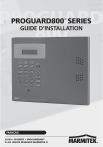
公開リンクが更新されました
あなたのチャットの公開リンクが更新されました。
